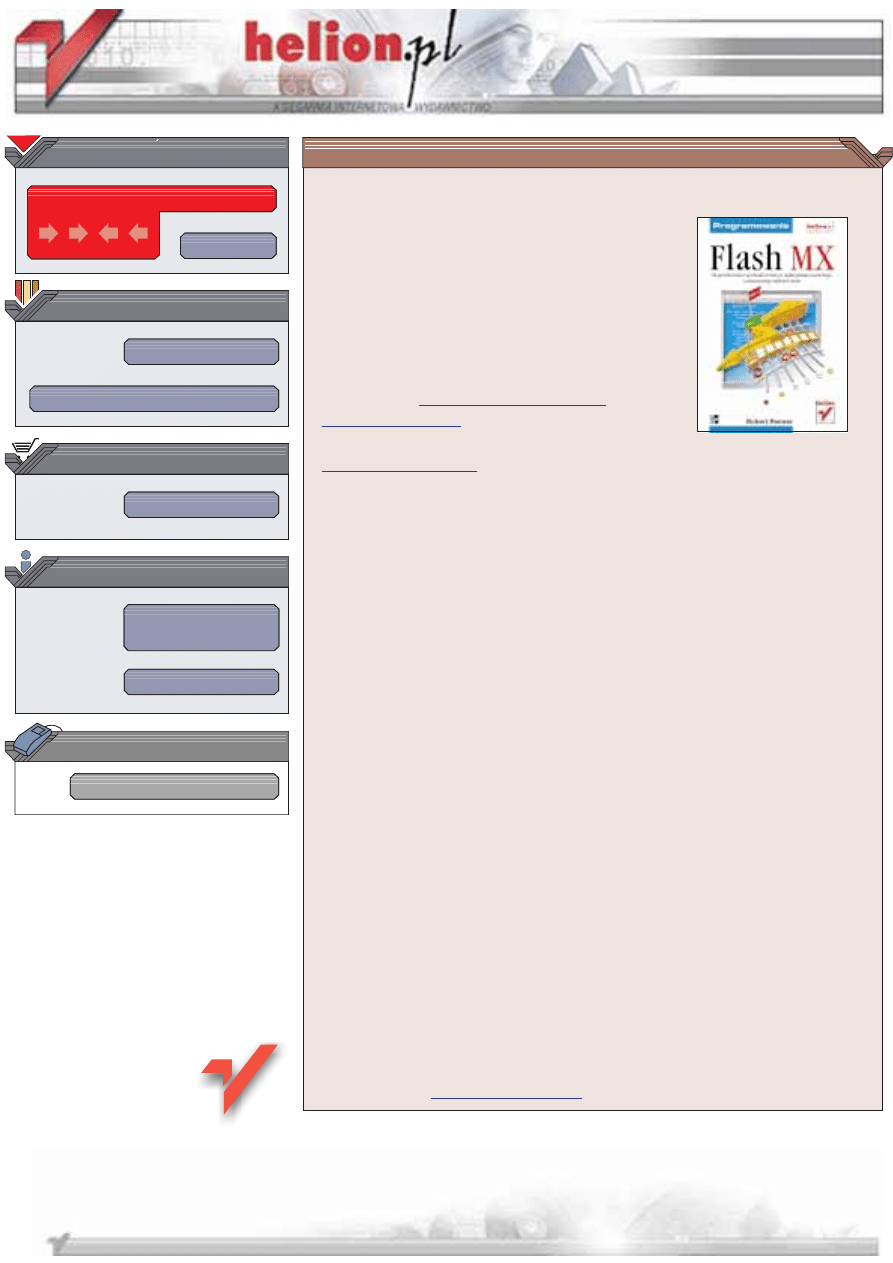
Wydawnictwo Helion
ul. Chopina 6
44-100 Gliwice
tel. (32)230-98-63
IDZ DO
IDZ DO
KATALOG KSI¥¯EK
KATALOG KSI¥¯EK
TWÓJ KOSZYK
TWÓJ KOSZYK
CENNIK I INFORMACJE
CENNIK I INFORMACJE
CZYTELNIA
CZYTELNIA
Flash MX.
Programowanie
Autor: Robert Penner
T³umaczenie: Marek Binkowski, Rafa³ Joñca
ISBN: 83-7361-085-5
Tytu³ orygina³u:
Format: B5, stron: 400
Robert Penner — ekspert i innowator w dziedzinie jêzyka ActionScript — dzieli siê swoj¹
wiedz¹ na temat programowania Macromedia Flash. Penner przybli¿a tajniki ³¹czenia
z³o¿onej matematyki i fizyki z atrakcyjn¹ i estetyczn¹ grafik¹ Flasha. Dziêki ksi¹¿ce
„Flash MX. Programowanie” poznasz podstawowe zagadnienia zwi¹zane z przestrzeni¹,
matematyk¹, kolorem, ruchem i kszta³tem, a nastêpnie dowiesz siê, jak wykorzystaæ tê
teoriê do generowania nieprzeciêtnych animacji. Przekonasz siê, jak wspaniale mo¿esz za
pomoc¹ ActionScriptu symulowaæ zjawiska atmosferyczne takie jak tornado, nie¿yca czy
zorza polarna.
Ksi¹¿ka omawia szeroki zakres zagadnieñ -- od projektowania i mechaniki ruchu po tajniki
pisania poprawnego, zorientowanego obiektowo kodu; s³u¿y tak¿e pomoc¹ w tworzeniu
kolorów, dwiêku, ruchu i interakcji.
• Wyjanienie podstaw matematyki w kontekcie programu Flash
• Tworzenie skomplikowanych animacji oraz prostego ruchu i efektów typu „rollover”
• Prezentacja mo¿liwoci obiektowych jêzyka ActionScript
• Tworzenie ³atwych do modyfikacji interfejsów wielokrotnego u¿ytku
• Tworzenie obiektów trójwymiarowych
• Dok³adne wyjanienie procesu tworzenia kilku przyk³adowych animacji: nie¿ycy,
fraktalnego tancerza i zorzy polarnej
• Projektowanie i generowanie dynamicznej animacji za pomoc¹ jêzyka ActionScript
• Tworzenie grafiki — od prostych schematów po z³o¿one filmy.
Po³¹czenie odwiecznych praw fizyki i matematyki z nowoczesn¹ technologi¹ Flasha MX
sprawi, ¿e bêdziesz w stanie tworzyæ niezwyk³e animacje. Poznaj granice w³asnej
wyobrani z ksi¹¿k¹ „Flash MX. Programowanie”!
Robert Penner to niezale¿ny twórca filmów w programie Macromedia Flash, konsultant,
pisarz i wyk³adowca. Na ca³ym wiecie znany jest z innowacyjnych pomys³ów i animacji
odtwarzaj¹cych piêkno natury. Jego biografiê artystyczn¹ i efekty eksperymentów mo¿na
znaleæ na witrynie
http://robertpenner.com
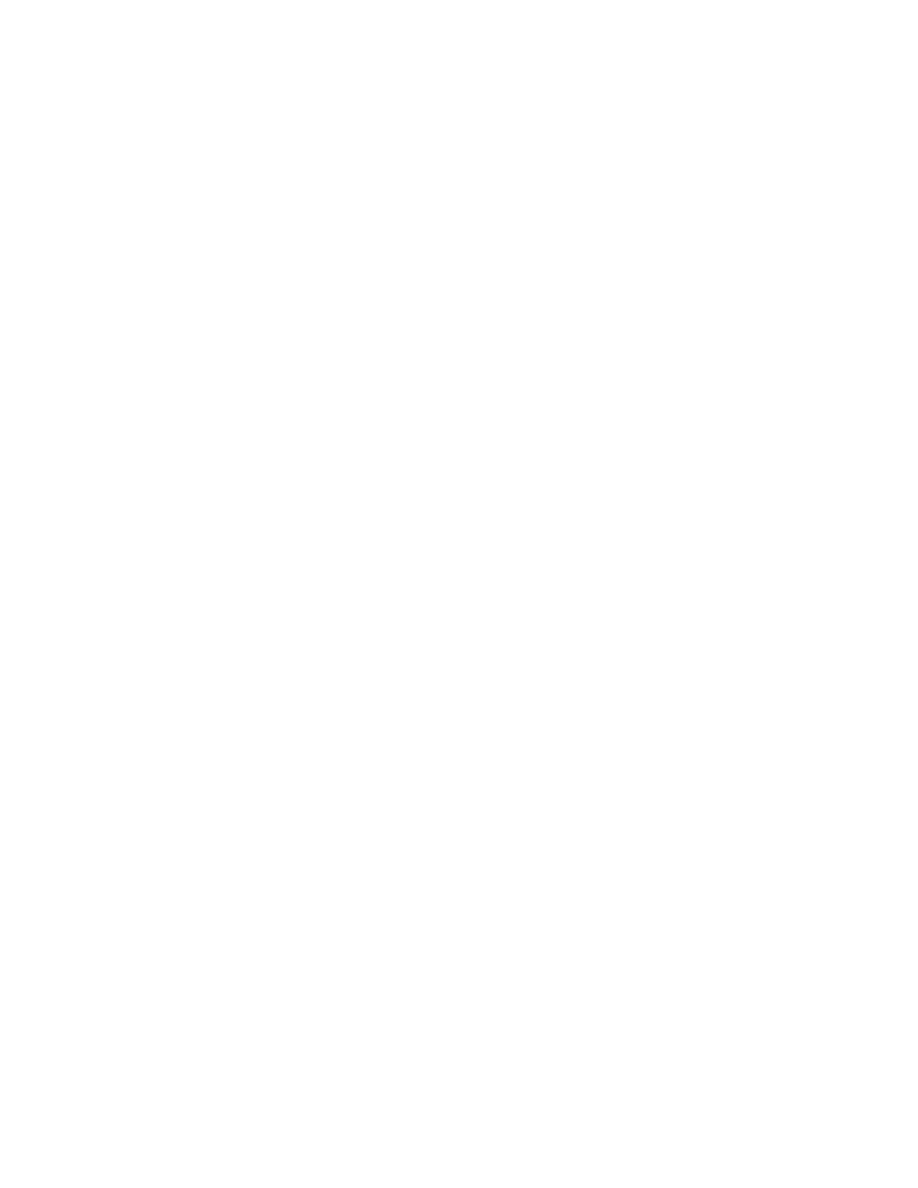
Spis treści
O Autorze........................................................................................................... 17
Wprowadzenie ................................................................................................... 19
Co omawia ta książka? (opisy części i rozdziałów)..............................................................19
Jak czytać tę książkę?............................................................................................................21
Pliki z przykładami................................................................................................................21
Część I Początek procesu .......................................................................23
Rozdział 1. Jak poznałem Flasha?...................................................................... 25
Zaplecze osobiste ..................................................................................................................25
Lata studenckie................................................................................................................... 27
Studium techniczne ............................................................................................................. 28
Odkrycie Flasha.................................................................................................................. 28
Istota dyscypliny....................................................................................................................30
Co to są dyscypliny? ........................................................................................................... 30
Nawyki .............................................................................................................................. 31
Moje dyscypliny ................................................................................................................. 32
Samodzielna nauka................................................................................................................32
Rozwój przez ćwiczenie ...................................................................................................... 33
Przykład: nauka skrótów klawiszowych ................................................................................ 34
Społeczność ...........................................................................................................................35
Uczenie się przez nauczanie innych ...................................................................................... 36
Udostępnianie kodu źródłowego........................................................................................... 37
Proces iteracyjny ...................................................................................................................38
Nauka jest okrągła .............................................................................................................. 38
Ustalanie priorytetów .......................................................................................................... 39
Tworzenie z myślą o przyszłości .......................................................................................... 40
Układ książki.........................................................................................................................41
Rozdział 2. Programowanie zorientowane obiektowo ......................................... 43
Istota programowania............................................................................................................43
Pamięć i zmienne................................................................................................................ 44
Umiejętności i funkcje......................................................................................................... 44
Obiekty: pamięć i umiejętności ............................................................................................ 45
Właściwości i metody ......................................................................................................... 45
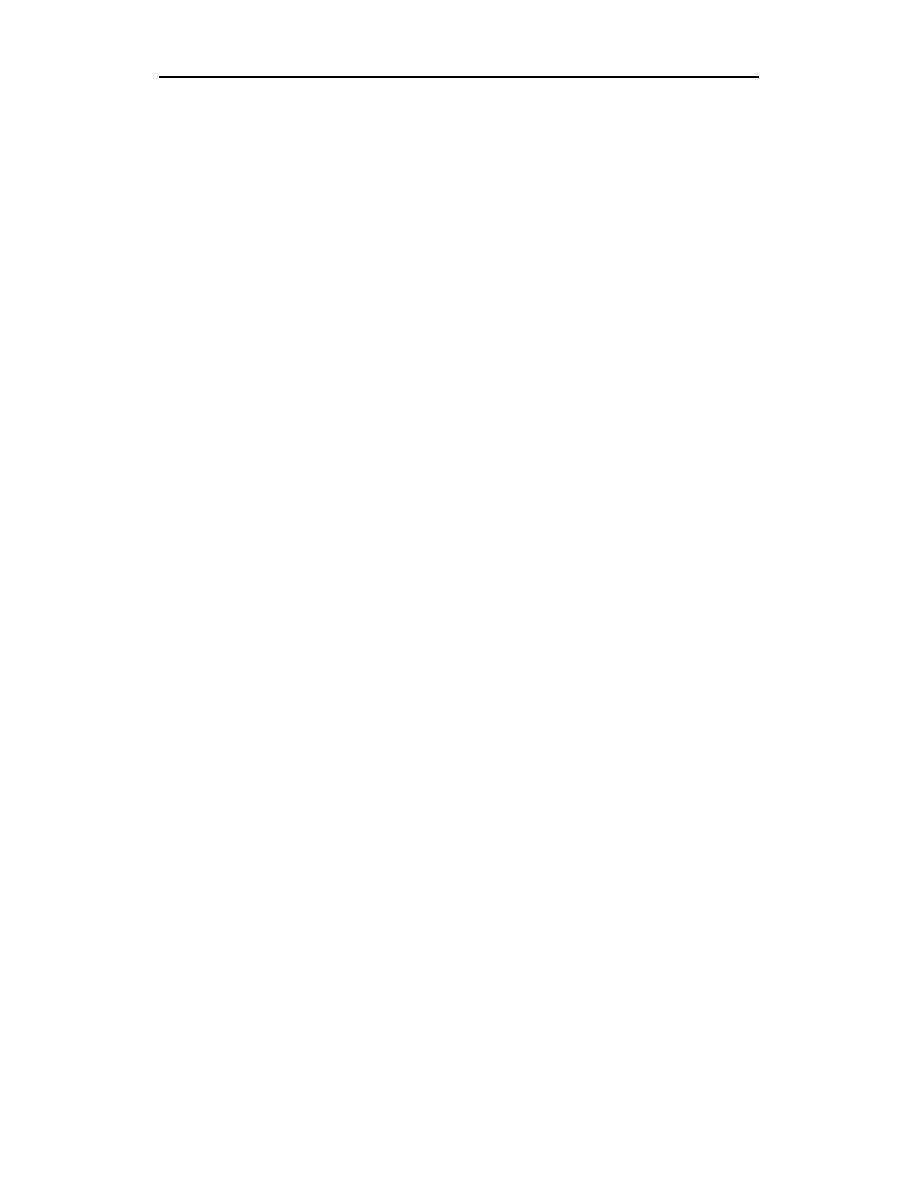
6
Flash MX. Programowanie
Klasy......................................................................................................................................47
Wbudowane klasy i obiekty Flasha....................................................................................... 47
Konstruktory klas ............................................................................................................... 49
Klonowanie klas wizualnych................................................................................................ 51
Właściwość prototype ......................................................................................................... 51
Dodawanie metod do klas.................................................................................................... 53
Zastępowanie wbudowanych metod ..................................................................................... 54
Rozszerzanie możliwości obiektów statycznych .................................................................... 54
Klasyczne pojęcia z dziedziny OOP.....................................................................................55
Abstrakcja.......................................................................................................................... 55
Separacja ........................................................................................................................... 56
Polimorfizm ....................................................................................................................... 59
Tworzenie własnej klasy .......................................................................................................59
Analiza...................................................................................................................................60
Lista zadań......................................................................................................................... 60
Scenariusze poszczególnych zadań ....................................................................................... 61
Projektowanie........................................................................................................................62
Dobór właściwości.............................................................................................................. 63
Dobór metod ...................................................................................................................... 63
Relacje między obiektami.................................................................................................... 64
Diagramy klas .................................................................................................................... 65
Tworzenie klas w języku ActionScript .................................................................................66
Konstruktor klasy PhotoAlbum ............................................................................................ 66
Metoda showPhotoAt() ....................................................................................................... 68
Metoda next()..................................................................................................................... 69
Metoda prev() .................................................................................................................... 70
Klasa PhotoAlbum w akcji................................................................................................... 71
Dziedziczenie klas.................................................................................................................72
Dziedziczenie właściwości a dziedziczenie metod.................................................................. 72
Dziedziczenie właściwości za pomocą funkcji super()............................................................ 73
Dziedziczenie metod ........................................................................................................... 74
Obiekt super....................................................................................................................... 74
Dziedziczenie metod za pomocą słowa kluczowego new ........................................................ 75
Dziedziczenie metod przy użyciu właściwości __proto__ ....................................................... 76
Rozwiązanie korzystające z właściwości __constructor__....................................................... 76
Metoda superCon() ............................................................................................................. 78
Wnioski .................................................................................................................................79
Część II Podstawowe pojęcia .................................................................81
Rozdział 3. Matematyka część I: trygonometria i układy współrzędnych ........... 83
Trygonometria.......................................................................................................................84
Trójkąt prostokątny............................................................................................................. 84
Twierdzenie Pitagorasa........................................................................................................ 84
Odległość między dwoma punktami ..................................................................................... 85
Kąty w trójkątach prostokątnych .......................................................................................... 86
Sinus ................................................................................................................................. 88
Kosinus.............................................................................................................................. 91
Tangens ............................................................................................................................. 93
Arcus tangens ..................................................................................................................... 94
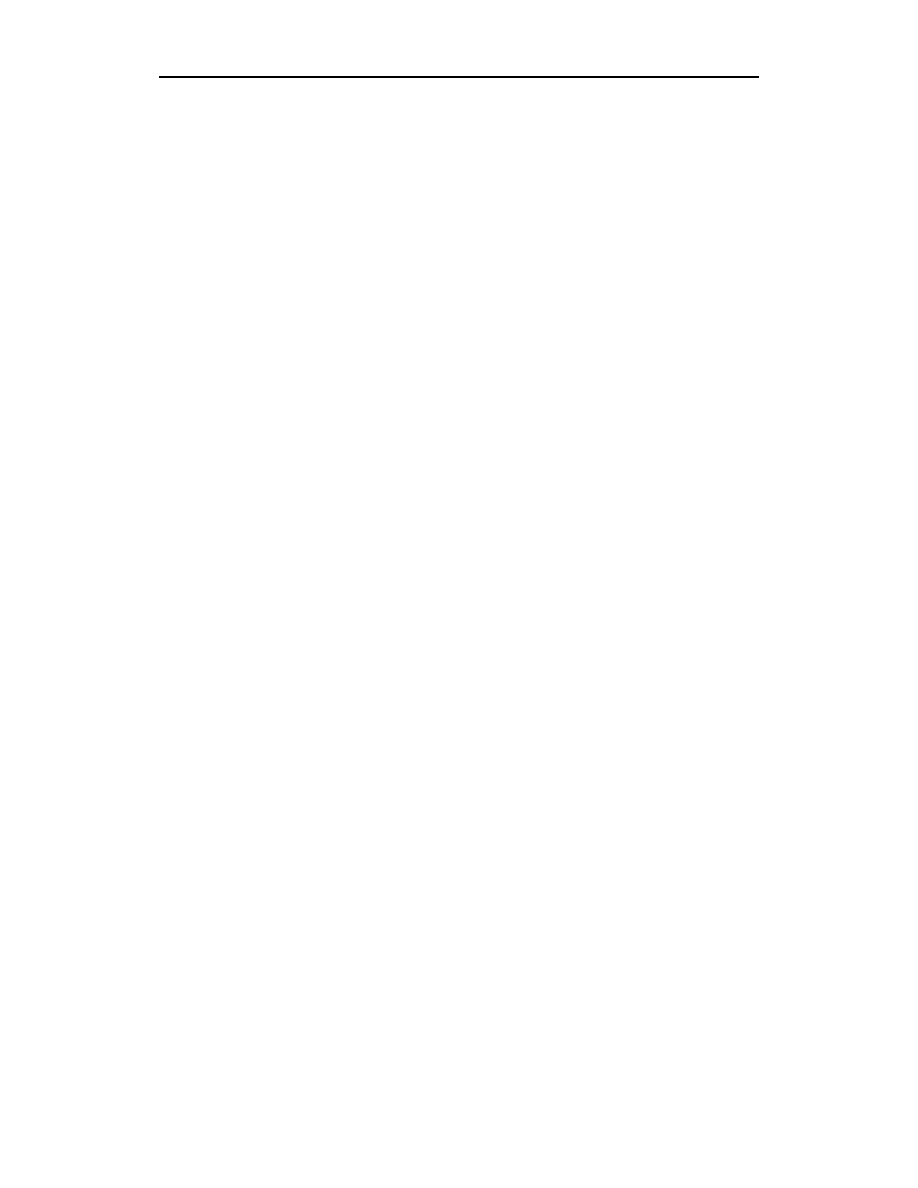
Spis treści
7
Arcus kosinus ..................................................................................................................... 96
Arcus sinus......................................................................................................................... 97
Układy współrzędnych ..........................................................................................................98
Kartezjański układ współrzędnych........................................................................................ 98
Układ współrzędnych Flasha................................................................................................ 99
Współrzędne biegunowe.................................................................................................... 102
Wnioski ...............................................................................................................................107
Rozdział 4. Matematyka część II: wektory w dwóch wymiarach ...................... 109
Wektory ...............................................................................................................................109
Klasa Vector ........................................................................................................................110
Konstruktor klasy Vector................................................................................................... 111
Metoda Vector.toString()................................................................................................... 111
Metoda Vector.reset() ....................................................................................................... 112
Metoda Vector.getClone() ................................................................................................. 112
Metoda Vector.equals() ..................................................................................................... 113
Dodawanie wektorów..........................................................................................................114
Metoda Vector.plus() ........................................................................................................ 115
Metoda Vector.plusNew().................................................................................................. 115
Odejmowanie wektorów .....................................................................................................116
Metoda Vector.minus()...................................................................................................... 116
Metoda Vector.minusNew()............................................................................................... 116
Odwracanie wektora............................................................................................................117
Metoda Vector.negate() ..................................................................................................... 117
Metoda Vector.negateNew() .............................................................................................. 118
Skalowanie wektorów .........................................................................................................118
Metoda Vector.scale() ....................................................................................................... 118
Metoda Vector.scaleNew() ................................................................................................ 119
Długość wektora..................................................................................................................119
Metoda Vector.getLength()................................................................................................ 120
Metoda Vector.setLength() ................................................................................................ 120
Orientacja wektora ..............................................................................................................121
Metoda Vector.getAngle() ................................................................................................. 121
Metoda Vector.setAngle().................................................................................................. 122
Obracanie wektora...............................................................................................................122
Metoda Vector.rotate() ...................................................................................................... 123
Metoda Vector.rotateNew() ............................................................................................... 123
Iloczyn skalarny ..................................................................................................................124
Interpretacja iloczynu skalarnego ....................................................................................... 124
Metoda Vector.dot().......................................................................................................... 124
Wektory prostopadłe ...........................................................................................................125
Poszukiwanie normalnej wektora ....................................................................................... 125
Metoda Vector.getNormal() ............................................................................................... 125
Sprawdzanie prostopadłości wektorów................................................................................ 126
Metoda Vector.isNormalTo()............................................................................................. 126
Obliczanie kąta między dwoma wektorami ........................................................................127
Wyprowadzenie wzoru na kąt między wektorami ................................................................ 127
Metoda Vector.angleBetween() .......................................................................................... 128
Traktowanie punktów jako wektory....................................................................................128
Wnioski ...............................................................................................................................130
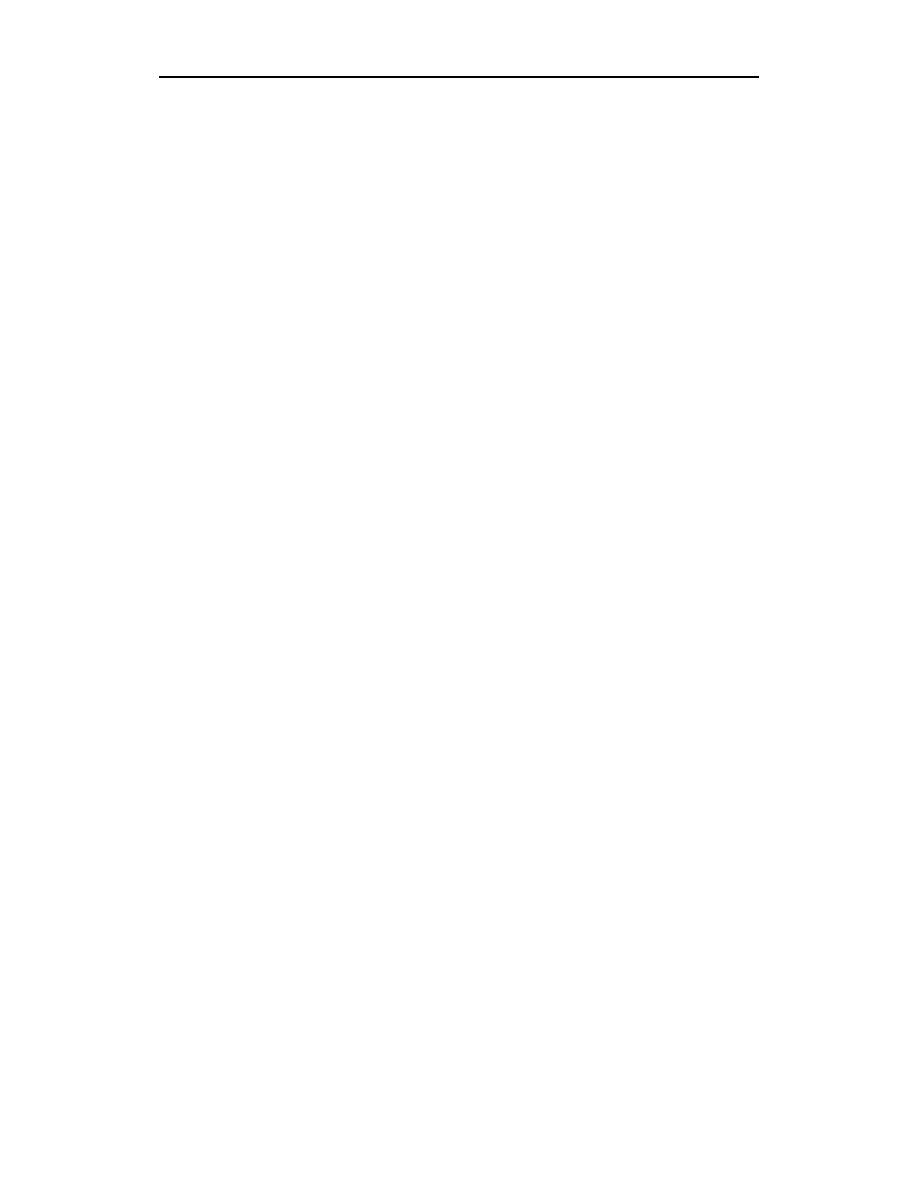
8
Flash MX. Programowanie
Rozdział 5. Matematyka część III: wektory w trzech wymiarach ..................... 131
Osie X, Y i Z .......................................................................................................................131
Klasa Vector3d ....................................................................................................................132
Konstruktor klasy Vector3d ............................................................................................... 132
Metoda Vector3d.toString() ............................................................................................... 132
Metoda Vector3d.reset().................................................................................................... 133
Metoda Vector3d.getClone().............................................................................................. 133
Metoda Vector3d.equals().................................................................................................. 134
Podstawowe operacje z udziałem trójwymiarowych wektorów .........................................134
Metoda Vector3d.plus()..................................................................................................... 134
Metoda Vector3d.plusNew() .............................................................................................. 135
Metoda Vector3d.minus() .................................................................................................. 135
Metoda Vector3d.minusNew() ........................................................................................... 136
Metoda Vector3d.negate() ................................................................................................. 136
Metoda Vector3d.negateNew()........................................................................................... 137
Metoda Vector3d.scale().................................................................................................... 137
Metoda Vector3d.scaleNew()............................................................................................. 137
Metoda Vector3d.getLength() ............................................................................................ 138
Metoda Vector3d.setLength()............................................................................................. 138
Iloczyny wektorów..............................................................................................................139
Iloczyn skalarny................................................................................................................ 139
Metoda Vector3d.dot() ...................................................................................................... 140
Iloczyn wektorowy ........................................................................................................... 140
Metoda Vector3d.cross() ................................................................................................... 142
Kąt między dwoma wektorami............................................................................................142
Równanie pozwalające na wyznaczenie kąta ....................................................................... 143
Metoda Vector3d.angleBetween() ...................................................................................... 143
Rzutowanie wektora na płaszczyznę ekranu .......................................................................144
Metoda Vector3d.getPerspective()...................................................................................... 144
Metoda Vector3d.persProject() .......................................................................................... 145
Metoda Vector3d.persProjectNew() ................................................................................... 146
Obroty w trzech wymiarach ................................................................................................146
Obrót wokół osi X ............................................................................................................ 146
Metoda Vector3d.rotateX()................................................................................................ 146
Metoda Vector3d.rotateXTrig().......................................................................................... 147
Obrót wokół osi Y ............................................................................................................ 148
Metoda Vector3d.rotateY()................................................................................................ 148
Metoda Vector3d.rotateYTrig().......................................................................................... 149
Obrót wokół osi Z............................................................................................................. 149
Metoda Vector3d.rotateZ() ................................................................................................ 150
Metoda Vector3d.rotateZTrig() .......................................................................................... 150
Metoda Vector3d.rotateXY() ............................................................................................. 151
Metoda Vector3d.rotateXYTrig() ....................................................................................... 151
Metoda Vector3d.rotateXYZ() ........................................................................................... 152
Metoda Vector3d.rotateXYZTrig() ..................................................................................... 152
Rysowanie cząsteczek w trzech wymiarach........................................................................153
Klasa Particle3d................................................................................................................ 153
Metoda Particle3d.attachGraphic() ..................................................................................... 155
Metoda Particle3d.render() ................................................................................................ 155
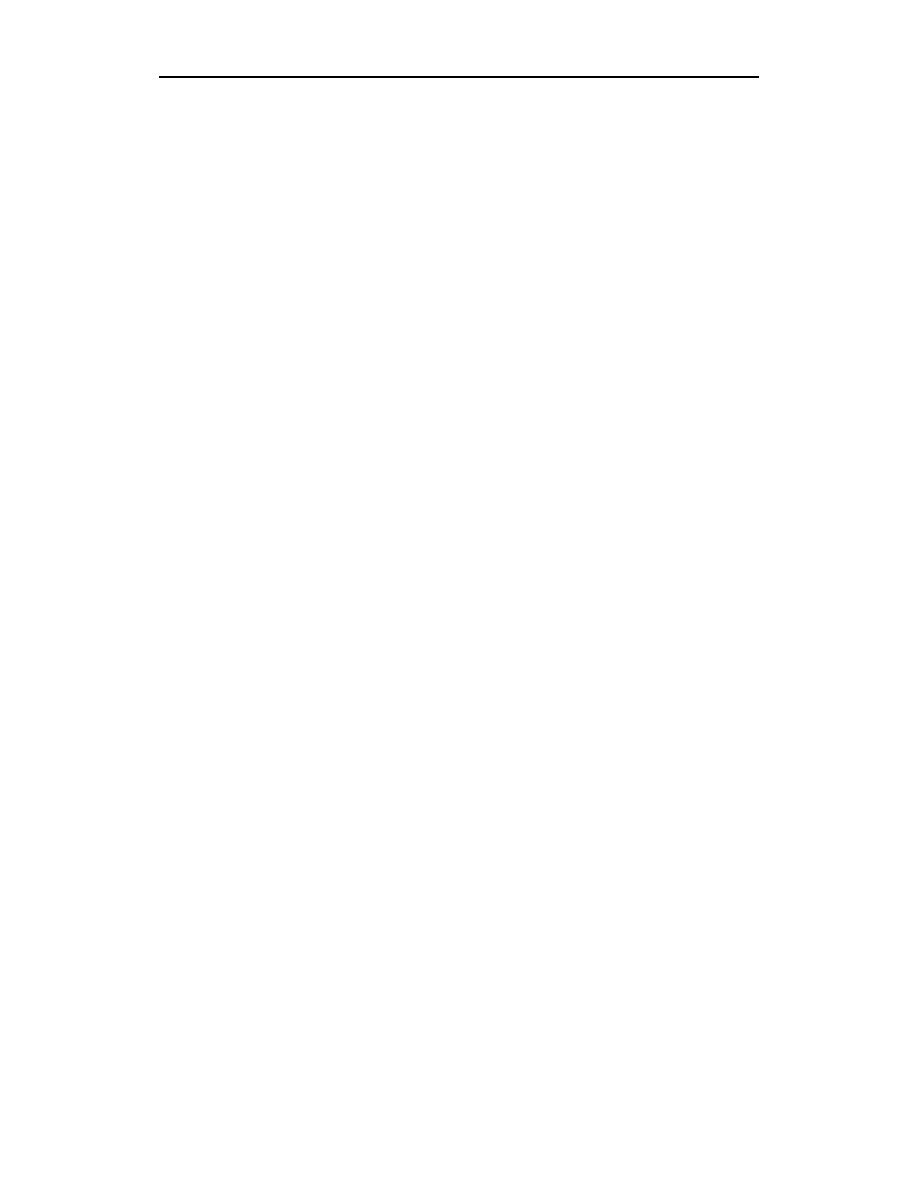
Spis treści
9
Przykład: ściana cząsteczek.................................................................................................156
Przygotowania.................................................................................................................. 157
Funkcja getWallPoints() .................................................................................................... 157
Inicjalizacja ściany............................................................................................................ 158
Funkcja arrayRotateXY() .................................................................................................. 159
Animowanie z udziałem zdarzenia onEnterFrame ................................................................ 159
Wnioski ...............................................................................................................................160
Rozdział 6. Programowanie zdarzeń ................................................................ 161
Model zdarzeń we Flashu 5.................................................................................................161
Model obsługi zdarzeń we Flashu MX................................................................................162
Detektory zdarzeń przycisków i klipów filmowych we Flashu MX........................................ 163
Przykład: Poślizg MX ....................................................................................................... 164
Sondy...................................................................................................................................167
Programowanie bazujące na czasie ..................................................................................... 167
Programowanie bazujące na zdarzeniach............................................................................. 168
Nasłuchiwanie zdarzeń obiektów Flasha MX....................................................................... 169
Przykład: nasłuchiwanie zdarzeń pola tekstowego................................................................ 170
Wysyłanie zdarzeń do wielu obiektów ................................................................................ 171
Wbudowane źródła zdarzeń ................................................................................................172
Zajrzyjmy głębiej.............................................................................................................. 172
Możliwości źródeł zdarzeń ................................................................................................ 173
Obiekt ASBroadcaster....................................................................................................... 174
Inicjalizacja źródła zdarzeń................................................................................................ 174
Rozsyłanie zdarzeń ........................................................................................................... 175
Źródło zdarzeń NewsFeed...................................................................................................176
Konstruktor obiektu NewsFeed .......................................................................................... 177
Metoda NewsFeed.toString() ............................................................................................. 177
Inicjalizacja źródła zdarzeń za pomocą metody ASBroadcaster............................................. 177
Modyfikacja konstruktora.................................................................................................. 178
Metoda NewsFeed.sendNews().......................................................................................... 178
Przygotowywanie systemu ..................................................................................................179
Tworzenie obiektu będącego źródłem zdarzeń ..................................................................... 180
Tworzenie obiektu, dla którego zostanie założona sonda ...................................................... 180
Definiowanie detektorów zdarzeń ...................................................................................... 180
Zakładanie sond................................................................................................................ 181
Rozsyłanie zdarzeń ........................................................................................................... 181
Wnioski ...............................................................................................................................182
Część III Dynamiczna grafika .............................................................. 183
Rozdział 7. Ruch, klatki pośrednie, przyspieszanie i zwalnianie ....................... 185
Zasady ruchu .......................................................................................................................185
Dodatkowe informacje o położeniu..................................................................................... 186
Położenie jako funkcja czasu ............................................................................................. 187
Ruch jako wykres ............................................................................................................. 187
Statyczne klatki pośrednie we Flashu .................................................................................188
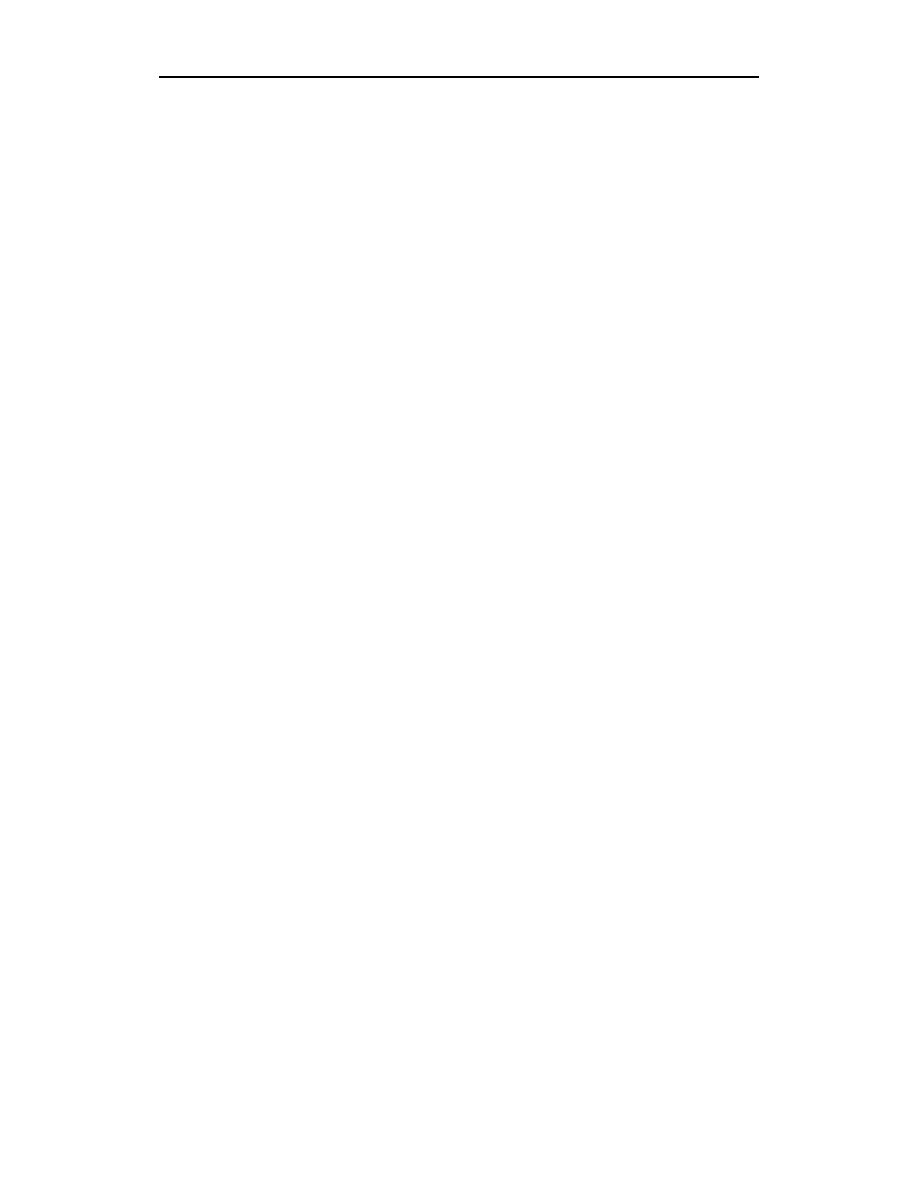
10
Flash MX. Programowanie
Dynamiczne klatki pośrednie w ActionScript.....................................................................189
Przejście wykładnicze ....................................................................................................... 189
Podstawowe komponenty przejścia .................................................................................... 191
Funkcje przejść ................................................................................................................ 191
Przejście liniowe .................................................................................................................192
Wykres ............................................................................................................................ 192
Funkcja w ActionScript ..................................................................................................... 194
Implementacja przejścia za pomocą funkcji......................................................................... 194
Estetyka ruchu liniowego................................................................................................... 196
Wygładzanie ruchu..............................................................................................................197
Estetyka ruchu przyspieszonego ......................................................................................... 198
Przyspieszenie .................................................................................................................. 198
Spowolnienie.................................................................................................................... 199
Przyspieszenie i spowolnienie w jednym............................................................................. 199
Odmiany przejść z przyspieszeniem ...................................................................................200
Przyspieszenie kwadratowe ............................................................................................... 200
Przyspieszenie stopnia trzeciego......................................................................................... 201
Przyspieszenie stopnia czwartego ....................................................................................... 202
Przyspieszenie stopnia piątego ........................................................................................... 203
Przyspieszenie sinusoidalne ............................................................................................... 204
Przyspieszenie wykładnicze ............................................................................................... 205
Przyspieszenie kołowe....................................................................................................... 206
Wprowadzenie do klasy Tween.......................................................................................... 207
Klasa Motion .......................................................................................................................207
Konstruktor Motion .......................................................................................................... 207
Metody publiczne ............................................................................................................. 209
Metody ustawiania i pobierania .......................................................................................... 213
Metody prywatne.............................................................................................................. 217
Właściwości pobierania i ustawiania................................................................................... 218
Zakańczanie ..................................................................................................................... 219
Klasa Tween........................................................................................................................219
Konstruktor Tween ........................................................................................................... 220
Metody publiczne ............................................................................................................. 221
Metody pobierania i ustawiania .......................................................................................... 223
Właściwości pobierania i ustawiania................................................................................... 224
Zakańczanie ..................................................................................................................... 225
Wnioski ...............................................................................................................................225
Rozdział 8. Fizyka ............................................................................................ 227
Kinematyka .........................................................................................................................227
Położenie ......................................................................................................................... 227
Przemieszczenie ............................................................................................................... 228
Odległość......................................................................................................................... 229
Prędkość.......................................................................................................................... 229
Szybkość ......................................................................................................................... 231
Przyspieszenie .................................................................................................................. 231
Siła ......................................................................................................................................233
Pierwsze prawo dynamiki Newtona .................................................................................... 233
Siła niezrównoważona (siła wypadkowa) ............................................................................ 234
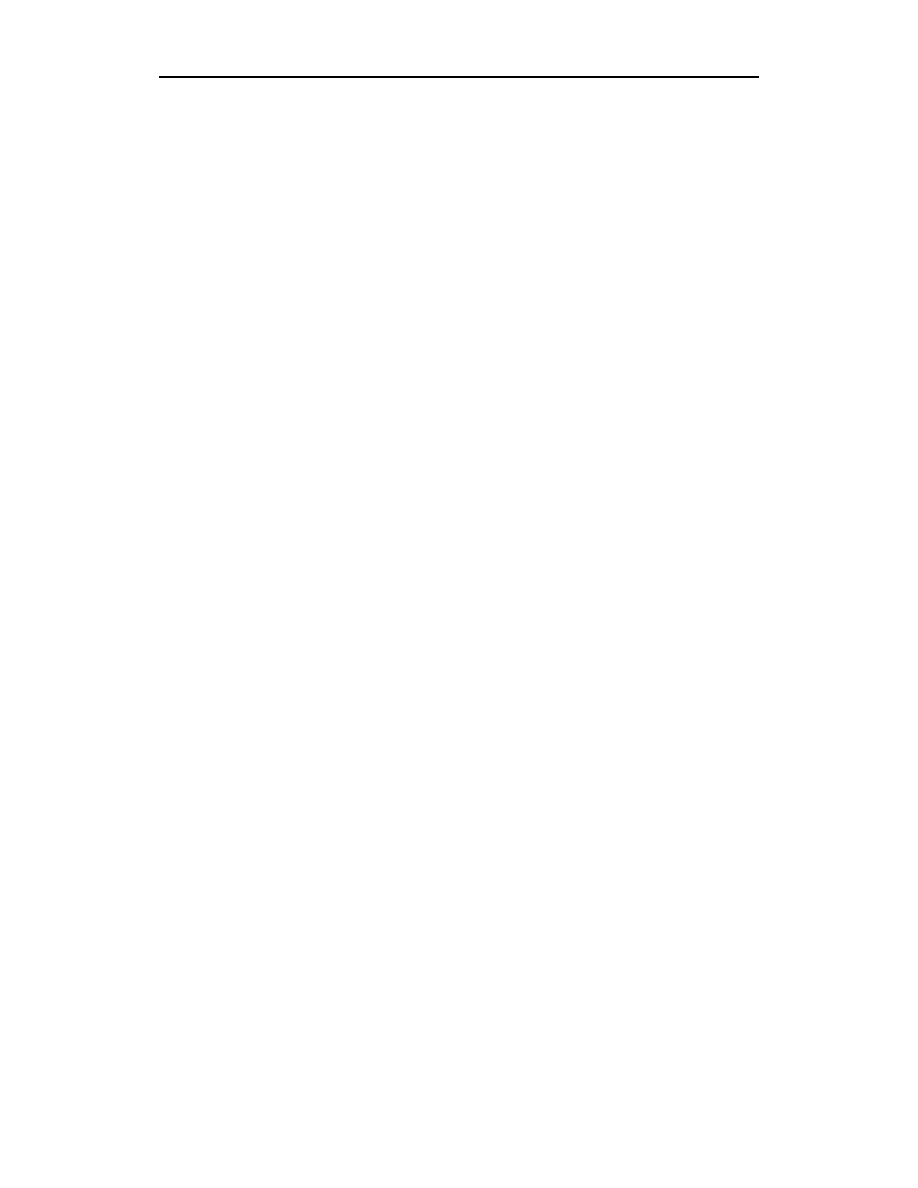
Spis treści
11
Drugie prawo dynamiki Newtona ....................................................................................... 235
Ruch we Flashu sterowany siłą........................................................................................... 236
Tarcie ..................................................................................................................................237
Tarcie kinetyczne.............................................................................................................. 238
Tarcie statyczne................................................................................................................ 239
Tarcie dla cieczy i gazów................................................................................................... 240
Grawitacja w kosmosie .......................................................................................................241
Grawitacja w pobliżu powierzchni......................................................................................244
Elastyczność (sprężystość)..................................................................................................245
Stan spoczynkowy ............................................................................................................ 246
Prawo Hooke’a................................................................................................................. 246
Stała sprężystości.............................................................................................................. 246
Kierunek siły sprężystości ................................................................................................. 247
Implementacja w ActionScript ........................................................................................... 247
Ruch falowy ........................................................................................................................248
Amplituda ........................................................................................................................ 249
Częstotliwość ................................................................................................................... 249
Okres............................................................................................................................... 250
Przesunięcie czasu ............................................................................................................ 251
Offset .............................................................................................................................. 251
Równanie fali ................................................................................................................... 252
Klasa WaveMotion..............................................................................................................252
Konstruktor WaveMotion .................................................................................................. 252
WaveMotion.getPosition() ................................................................................................. 253
Metody ustawiania i pobierania .......................................................................................... 253
Właściwości ustawiania i pobierania................................................................................... 255
Używanie WaveMotion ..................................................................................................... 255
Wnioski ...............................................................................................................................256
Rozdział 9. Kolorowanie w ActionScript .......................................................... 257
Ustawianie koloru................................................................................................................257
Color.setRGB() ................................................................................................................ 257
MovieClip.setRGB() ......................................................................................................... 258
Color.getRGB() ................................................................................................................ 259
MovieClip.getRGB()......................................................................................................... 259
Color.setRGBStr() ............................................................................................................ 259
MovieClip.setRGBStr()..................................................................................................... 260
Color.getRGBStr()............................................................................................................ 260
MovieClip.getRGBStr() .................................................................................................... 261
Color.setRGB2()............................................................................................................... 262
MovieClip.setRGB2() ....................................................................................................... 262
Color.getRGB2() .............................................................................................................. 263
MovieClip.getRGB2()....................................................................................................... 264
Przekształcenia kolorów......................................................................................................264
Color.setTransform() ........................................................................................................ 264
MovieClip.setColorTransform()......................................................................................... 265
Color.getTransform() ........................................................................................................ 265
MovieClip.getColorTransform() ........................................................................................ 265
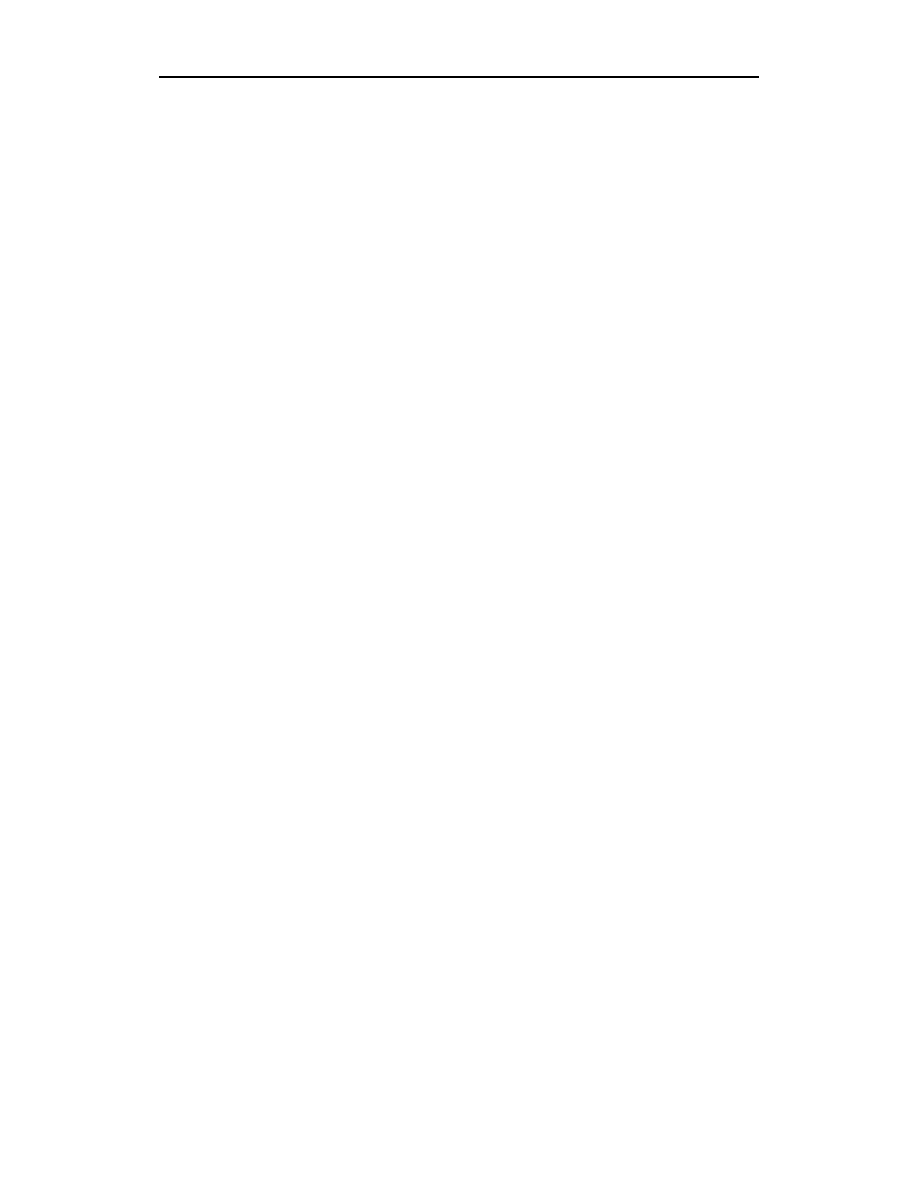
12
Flash MX. Programowanie
Powrót do oryginalnego koloru...........................................................................................265
Color.reset() ..................................................................................................................... 265
MovieClip.resetColor()...................................................................................................... 266
Sterowanie jasnością ...........................................................................................................266
Color.setBrightness()......................................................................................................... 267
MovieClip.setBrightness() ................................................................................................. 267
Color.getBrightness() ........................................................................................................ 268
MovieClip.getBrightness()................................................................................................. 268
Przesunięcie jasności...........................................................................................................268
Color.setBrightOffset()...................................................................................................... 269
MovieClip.setBrightOffset() .............................................................................................. 269
Color.getBrightOffset() ..................................................................................................... 270
MovieClip.getBrightOffset() .............................................................................................. 270
Zabarwienie.........................................................................................................................270
Color.setTint().................................................................................................................. 270
MovieClip.setTint() .......................................................................................................... 271
Color.getTint() ................................................................................................................. 271
MovieClip.getTint() .......................................................................................................... 271
Offset zabarwienia ..............................................................................................................272
Color.setTintOffset()......................................................................................................... 272
MovieClip.setTintOffset() ................................................................................................. 272
Color.getTintOffset() ........................................................................................................ 272
MovieClip.getTintOffset() ................................................................................................. 273
Odwrócenie kolorów...........................................................................................................273
Color.invert() ................................................................................................................... 273
MovieClip.invertColor() .................................................................................................... 274
Color.setNegative() ........................................................................................................... 274
MovieClip.setNegativeColor() ........................................................................................... 274
Color.getNegative()........................................................................................................... 274
MovieClip.getNegativeColor() ........................................................................................... 275
Zmiany poszczególnych kolorów .......................................................................................275
setRed() ........................................................................................................................... 275
setGreen() ........................................................................................................................ 275
setBlue() .......................................................................................................................... 276
getRed()........................................................................................................................... 276
getGreen()........................................................................................................................ 276
getBlue().......................................................................................................................... 276
Dodawanie właściwości koloru do klipu filmowego ..........................................................277
MovieClip._red, _green i _blue .......................................................................................... 277
MovieClip._rgb ................................................................................................................ 279
MovieClip._brightness ...................................................................................................... 279
MovieClip._brightOffset.................................................................................................... 280
Wnioski ...............................................................................................................................280
Rozdział 10. Rysowanie w ActionScript............................................................ 281
Interfejs programistyczny rysowania kształtów ..................................................................281
MovieClip.moveTo() ........................................................................................................ 282
MovieClip.lineTo()........................................................................................................... 282
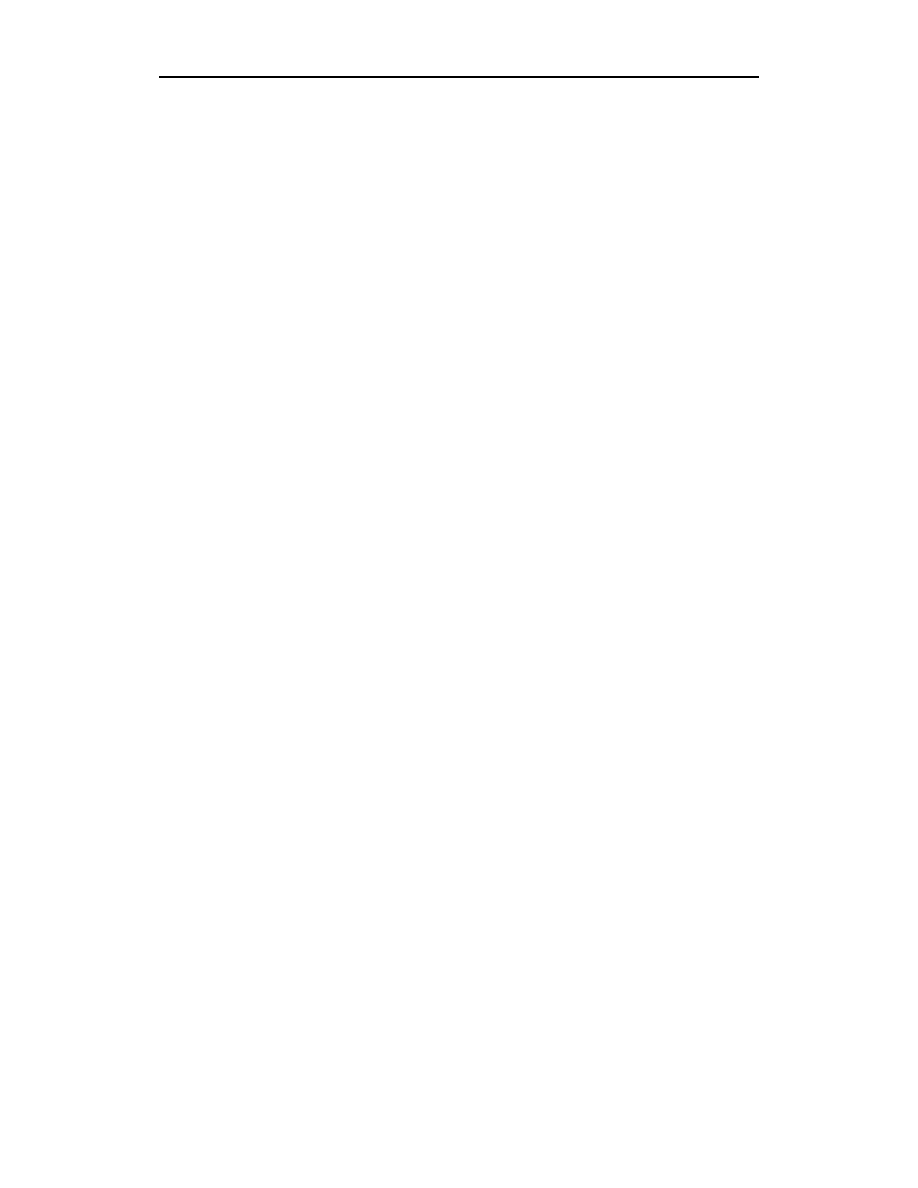
Spis treści
13
MovieClip.lineStyle()........................................................................................................ 282
MovieClip.curveTo() ........................................................................................................ 283
MovieClip.beginFill() ....................................................................................................... 283
MovieClip.beginGradientFill() ........................................................................................... 284
MovieClip.endFill() .......................................................................................................... 284
MovieClip.clear().............................................................................................................. 285
Animacja i dynamiczne rysowanie .....................................................................................285
Animacja klipu filmowego................................................................................................. 285
Animacja kształtu ............................................................................................................. 286
Rysowanie typowych kształtów ..........................................................................................287
Linie................................................................................................................................ 287
Trójkąty........................................................................................................................... 288
Czworobok ...................................................................................................................... 290
Prostokąty........................................................................................................................ 290
Kwadraty ......................................................................................................................... 293
Kropki ............................................................................................................................. 294
Wieloboki ........................................................................................................................ 295
Wieloboki foremne ........................................................................................................... 296
Elipsy .............................................................................................................................. 297
Okręgi ............................................................................................................................. 298
Znajdowanie położenia kursora rysowania .........................................................................298
Właściwości MovieClip._xpen i _ypen ............................................................................... 298
Właściwości MovieClip._xpenStart i _ypenStart.................................................................. 299
Inicjalizacja właściwości ................................................................................................... 300
Krzywe Beziera stopnia trzeciego .......................................................................................300
Krzywe Beziera stopnia drugiego a trzeciego....................................................................... 301
Metody rysowania krzywych Beziera stopnia trzeciego ........................................................ 303
Wnioski ...............................................................................................................................305
Część IV Przykłady .............................................................................. 307
Rozdział 11. Nocna aura................................................................................... 309
Rozwój pomysłu..................................................................................................................309
Klasa PhysicsParticle ..........................................................................................................310
Konstruktor...................................................................................................................... 310
Metody publiczne ............................................................................................................. 312
Metody pobierania i ustawiania .......................................................................................... 313
Metody prywatne.............................................................................................................. 315
Właściwości pobierania i ustawiania................................................................................... 320
Wykańczanie.................................................................................................................... 320
Klasa Force .........................................................................................................................320
Konstruktor...................................................................................................................... 321
Metody pobierania i ustawiania .......................................................................................... 321
Pozostałe metody.............................................................................................................. 323
Właściwości pobierania i ustawiania................................................................................... 324
Wykańczanie.................................................................................................................... 325
Klasa ElasticForce...............................................................................................................325
Konstruktor...................................................................................................................... 325
Metody ............................................................................................................................ 326
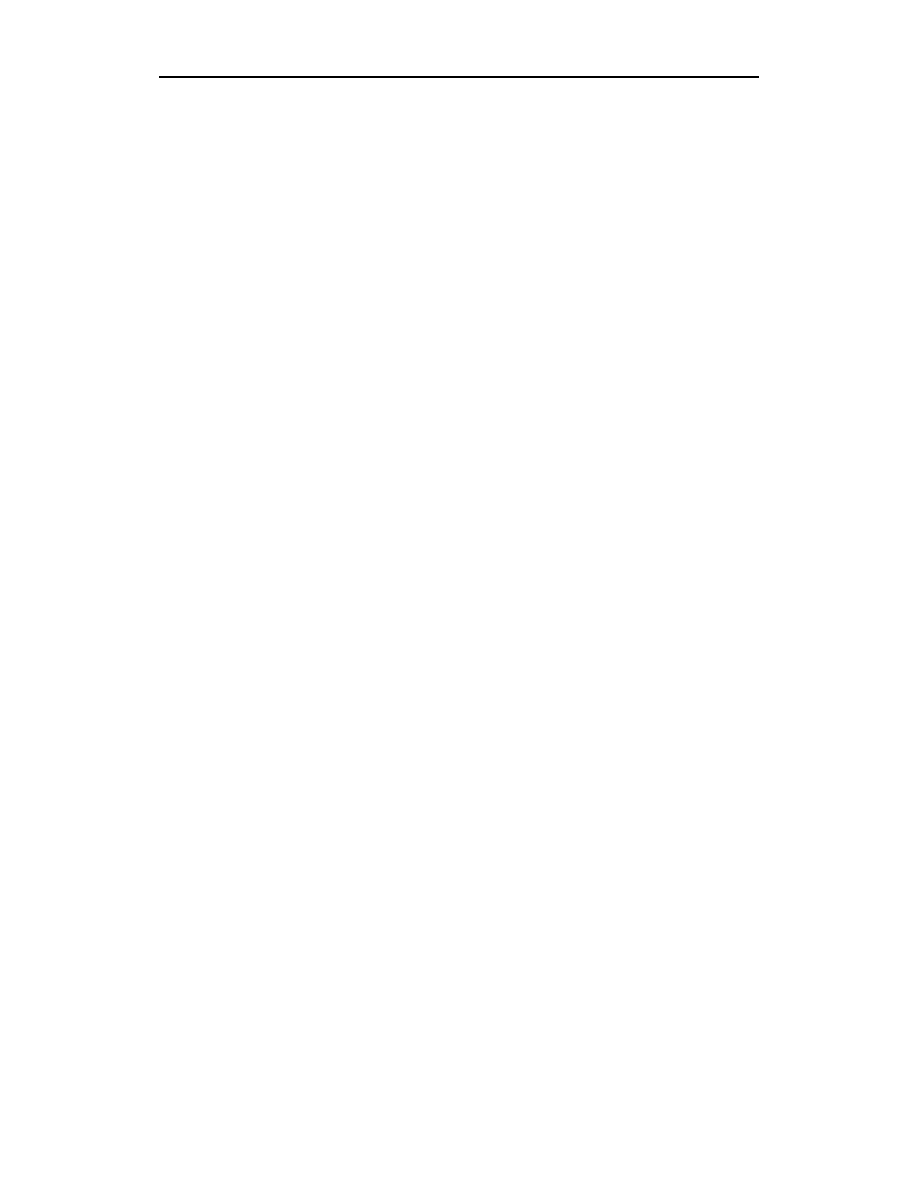
14Flash MX. Programowanie
Właściwości pobierania i ustawiania................................................................................... 328
Zakańczanie ..................................................................................................................... 328
Prosty przykład................................................................................................................. 328
Kod FLA przykładu Aurora Borealis..................................................................................329
Kod głównej listwy czasowej............................................................................................. 329
Komponent aurora ............................................................................................................ 330
Klip filmowy cząsteczki .................................................................................................... 330
Wnioski ...............................................................................................................................334
Rozdział 12. Śnieżyca ....................................................................................... 335
Klasa Snowflake..................................................................................................................335
Funkcje pomocnicze ......................................................................................................... 337
Konstruktor Snowflake...................................................................................................... 338
Metody ustawiania i pobierania .......................................................................................... 339
Metody prywatne.............................................................................................................. 341
Klasa Snowstorm.................................................................................................................346
Konstruktor Snowstorm .................................................................................................... 346
Metody publiczne ............................................................................................................. 347
Kod przykładu Snowstorm..................................................................................................349
Kod głównej listwy czasowej............................................................................................. 349
Komponent snowstorm ..................................................................................................... 349
Metody komponentu ......................................................................................................... 350
Wnioski ...............................................................................................................................352
Rozdział 13. Fraktalny tancerz......................................................................... 353
Komponent FractalTree ......................................................................................................354
Parametry komponentu ..................................................................................................... 354
Metody ............................................................................................................................ 355
Klasa FractalBranch ............................................................................................................357
Konstruktor FractalBranch................................................................................................. 357
Metody ............................................................................................................................ 358
Klasa MotionCam................................................................................................................362
Konstruktor MotionCam.................................................................................................... 362
Metody publiczne ............................................................................................................. 363
Metody pobierania i ustawiania .......................................................................................... 365
Metody prywatne.............................................................................................................. 367
Wnioski ...............................................................................................................................368
Rozdział 14. Cyklon.......................................................................................... 369
Wymyślanie cyklonu...........................................................................................................370
Rozbijamy zagadnienie .......................................................................................................373
Cząsteczka ...........................................................................................................................373
Ścieżka.................................................................................................................................373
Path.onEnterFrame()......................................................................................................... 373
Path.init()......................................................................................................................... 374
Oval .....................................................................................................................................375
Oval.init() ........................................................................................................................ 375
Oval.sidewind() ................................................................................................................ 376
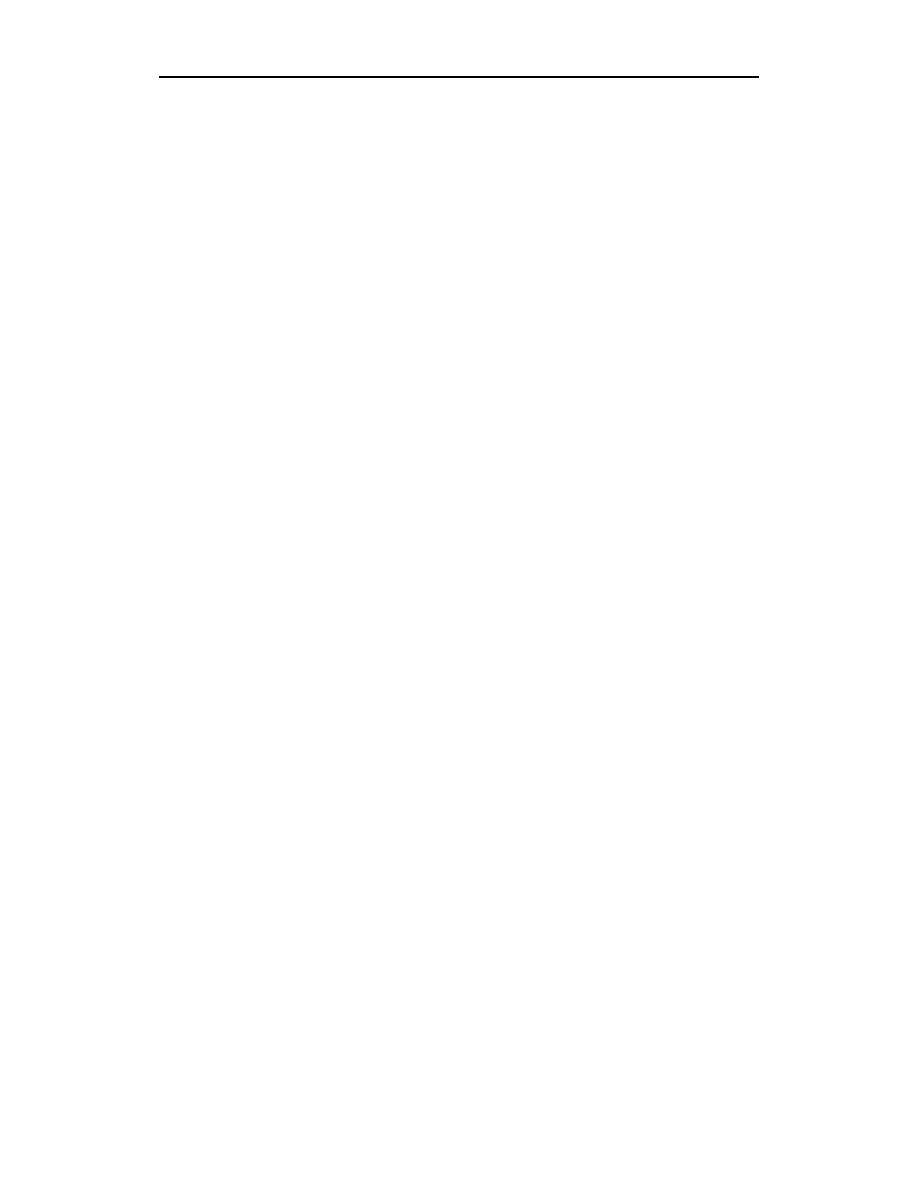
Spis treści
15
Komponent Cyclone............................................................................................................376
Cyclone.init() ................................................................................................................... 377
Cyclone.makeParticle() ..................................................................................................... 377
Cyclone.grow()................................................................................................................. 378
Cyclone.sidewind() ........................................................................................................... 379
Cyclone.startSidewind() i stopSidewind()............................................................................ 380
Parametry komponentu ..................................................................................................... 380
Dragger................................................................................................................................381
Akcje w klatkach .............................................................................................................. 381
Dragger.appear()............................................................................................................... 381
Dragger.onEnterFrame().................................................................................................... 381
Akcje przycisku ................................................................................................................ 382
Wnioski ...............................................................................................................................382
Dodatki............................................................................................... 383
Skorowidz ........................................................................................................ 385
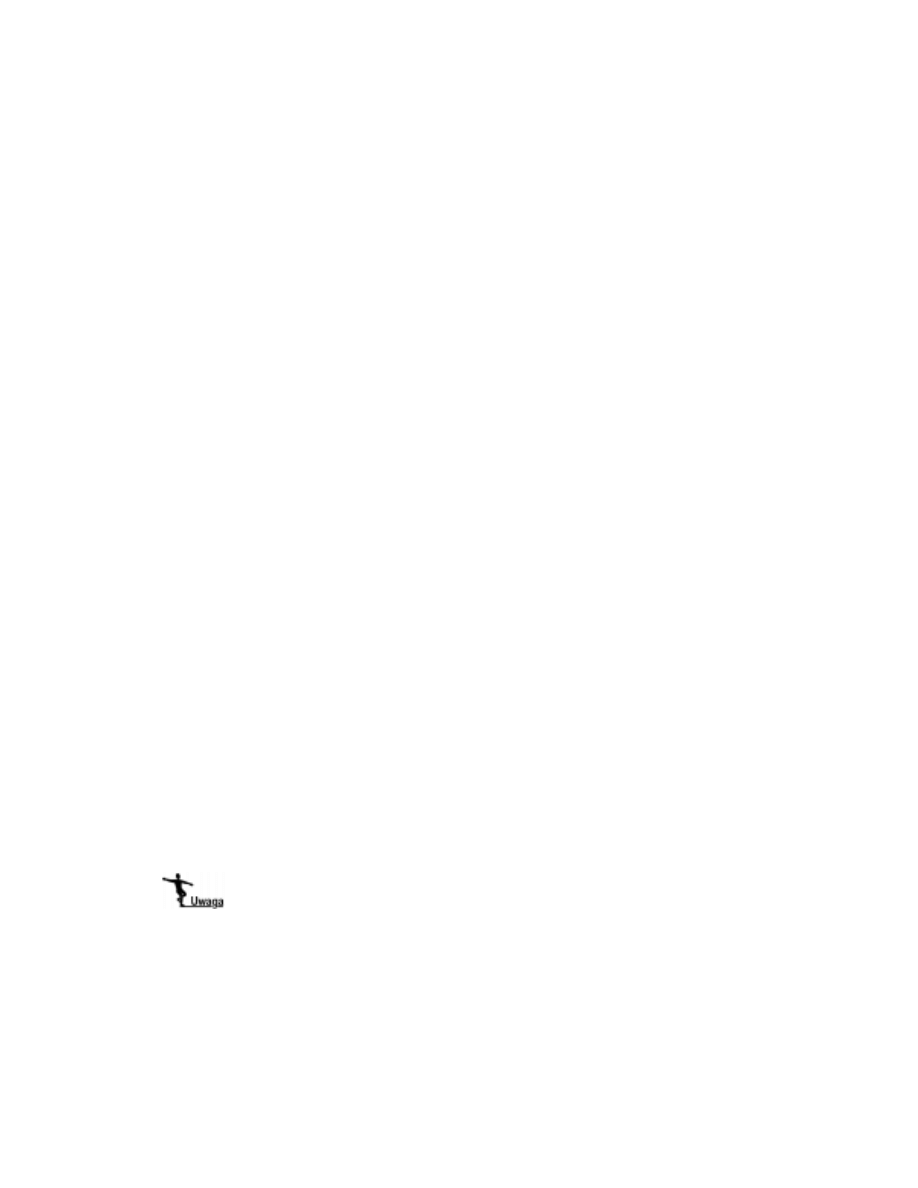
Rozdział 8.
Fizyka
Zrozumienie fizyki to zrozumienie działania otaczającego nas świata. W tym rozdziale
omówimy podstawy mechaniki — prędkość, przyspieszenie i siłę — oraz związki między
nimi. Poznamy pewne szczególne rodzaje sił, jak tarcie, sprężystość, grawitacja i sposoby
ich obliczania oraz dołączania do dynamicznych animacji. Na końcu zajmiemy się fizyką
fali i własną klasą
, która umożliwi generowanie oscylacji.
Kinematyka
Mechanika to dział fizyki zajmujący się działaniem sił na obiekty fizyczne i wynikającym
z tego ruchem. Istnieją trzy główne obszary, którymi zajmuje się mechanika: statyka,
kinetyka i kinematyka. Statyka zajmuje się siłami w równowadze, a kinetyka — przyspie-
szeniem powodowanym przez brak równoważenia się sił. Tymczasem kinematyka to
czysty ruch, który nie przejmuje się siłami i masą. W tym podrozdziale przyjrzymy się
kinematyce, a w dalszej części rozdziału przejdziemy do kinetyki (sił).
Położenie
W tym rozdziale skupimy się na kinematyce dwuwymiarowej, czyli z dwoma parametrami:
x i y. Z tego powodu położenie w naszych rozważaniach będzie dwuwymiarowym wekto-
rem zawierającym komponenty x i y. Skorzystamy z klasy
omówionej w rozdziale 4.
Obiekt zawierający dwuwymiarowe położenie wykreujemy, tworząc kopię
za pomo-
cą poniższego kodu.
W dalszej części rozdziału będziemy bardzo intensywnie wykorzystywać tę podstawową
składnię do tworzenia wektorów dotyczących różnych aspektów fizyki, na przykład
przemieszczenia, prędkości, przyspieszenia i siły.
Kinematykę można rozszerzyć do trzech lub więcej wymiarów bez zbytnich problemów.
Jeśli nie będziemy mieli kłopotów z implementacją kinematyki w ActionScript za pomocą
klasy
, nie powinniśmy też mieć większych problemów z przejściem na klasę
(patrz rozdział 5.). Specjalnie korzystałem z polimorfizmu (patrz rozdział 2.)
przy projektowaniu obydwu klas wektorów, aby ich interfejsy były jak najbardziej podobne.
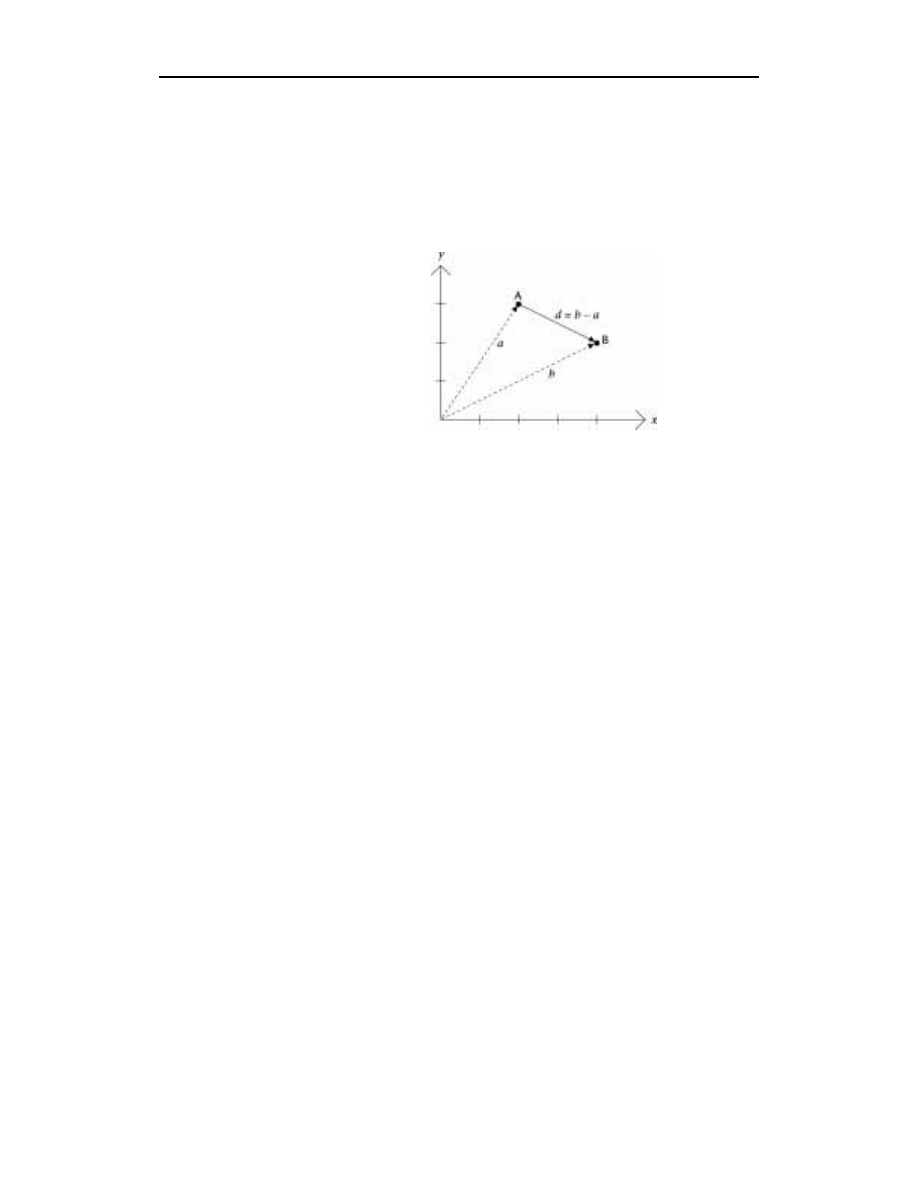
228
Część III
Dynamiczna grafika
Przemieszczenie
Przemieszczenie to zmiana położenia. Innymi słowy, przemieszczenie to różnica między
dwoma położeniami. Gdy położenia to wektory, przemieszczenie także jest wektorem.
Wektor przemieszczenia między dwoma położeniami znajdziemy, odejmując jeden wektor
położenia od drugiego. Rysunek 8.1 przedstawia wektory położeń i wektor przemiesz-
czenia między nimi.
Rysunek 8.1.
Znajdowanie wektora
przemieszczenia d
między punktami A i B
Mamy dwa punkty: A w (2, 3) i B w (4, 2). Mamy też dwa odpowiadające im wektory:
a = [2, 3] i b = [4, 2]. Wektor przemieszczenia d obliczamy jako różnicę b i a (odejmu-
jemy b od a). Rysunek 8.1 przedstawia sytuację graficznie, ale poniżej przedstawiam
sposób analityczny.
[ ]
3
,
2
=
a
[ ]
2
,
4
=
b
Niech d będzie przemieszczeniem między b i a.
a
b
d
−
=
[
]
3
2
,
2
4
−
−
=
d
[ ]
1,
2
=
d
Klasa
powoduje, że przeniesienie tego procesu do ActionScript jest bardzo proste,
ponieważ określiliśmy już metodę odejmowania. Poniższy kod przedstawia sposób znajdo-
wania wektora przemieszczenia dla dwóch określonych wektorów położenia.
!"
!#$
%&'()*+
Najpierw tworzymy dwa wektory położenia,
i
. Aby znaleźć przemieszczenie
z
do
, odejmujemy pierwszy wektor od drugiego. Korzystając z możliwości
klasy
, wywołujemy metodę
dla punktu
, by odjąć punkt
i zwrócić
różnicę jako nowy wektor
.
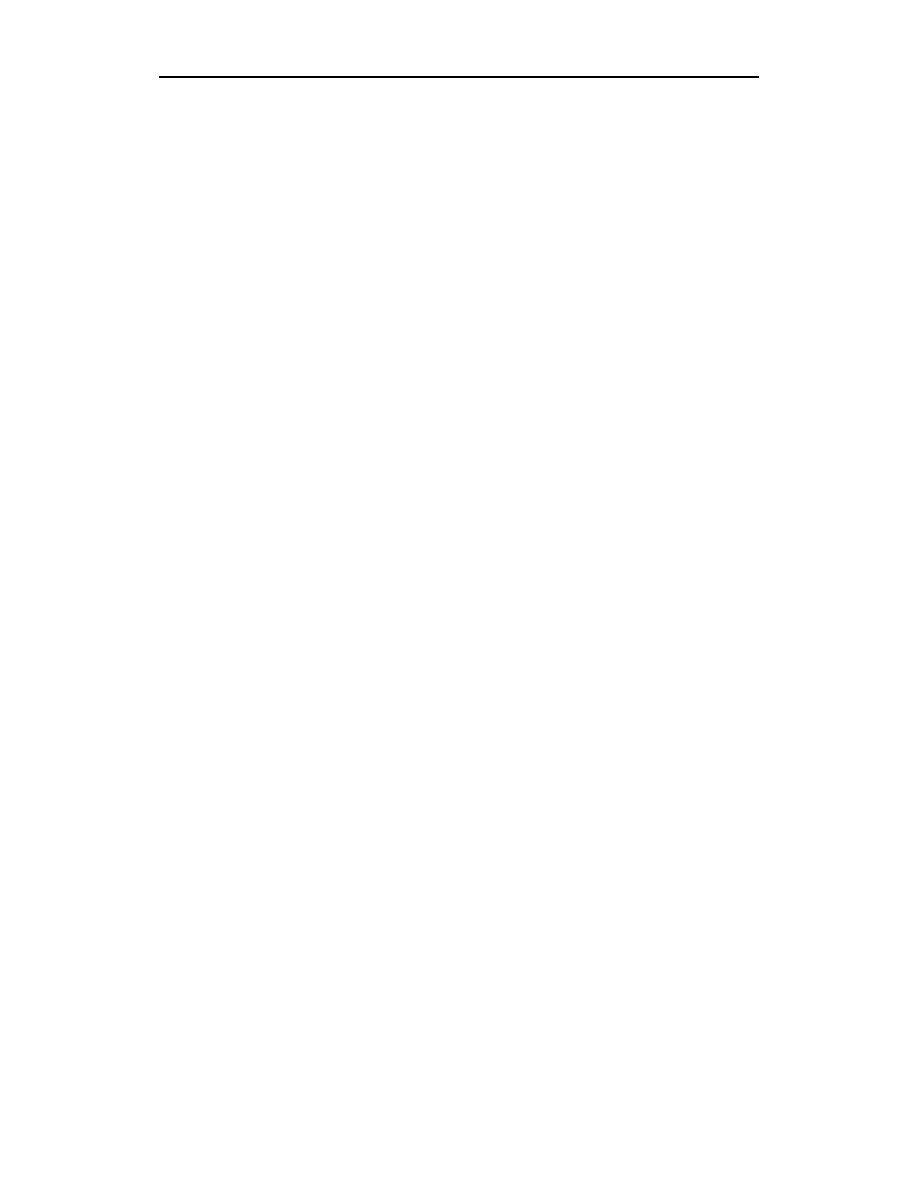
Rozdział 8.
Fizyka
229
Odległość
Choć odległość i przemieszczenie są blisko związane, to jednak oznaczają dwie różne
rzeczy. Odległość to wartość jednowymiarowa, a przemieszczenie może mieć dwa lub
więcej wymiarów. Inaczej mówiąc, odległość to skalar, a przemieszczenie to wektor.
W powyższym kodzie przemieszczenie między
i
wynosi [2, –1]. Gdy poli-
czymy odległość, okaże się, że jest to pierwiastek kwadratowy z 5, czyli w przybliżeniu
2,236. Możemy to sprawdzić za pomocą twierdzenia Pitagorasa, na przykład przy uży-
ciu funkcji
z rozdziału 3. Możemy też za pomocą poniższego kodu obli-
czyć długość wektora przemieszczenia. Uzyskamy tę samą wartość.
,
#,-,.%&'# /0/1211"2212
To nie przypadek. Odległość między dwoma punktami jest zawsze równa długości wekto-
ra przemieszczenia między tymi punktami. Jeśli więc mamy wektor przemieszczenia
między dwoma punktami i chcemy poznać odległość, wywołujemy dla wektora metodę
.
&,%
"
&,&#,-,.
&,&%&'# /0/1211"2212
Prędkość
Prędkość to zmiana położenia w czasie. Można powiedzieć, że jest to stosunek przemiesz-
czenia i czasu. Prędkość to wartość wektorowa, w naszym przypadku będzie dwuwy-
miarowa.
Gdy tworzymy animację za pomocą skryptu, rzadko chcemy obliczać prędkość poruszania
się obiektu, śledząc jego położenia. Chcemy raczej zdefiniować na początku prędkość
i poruszać obiekt zgodnie z nią. Jeśli na przykład gramy w grę Asteroids, nie sterujemy
bezpośrednio położeniem statku. Mamy tylko wpływ na prędkość, która modyfikuje poło-
żenie. A oto inny przykład: pomyślmy o różnicy między myszą a joystickiem. Mysz bez-
pośrednio steruje położeniem kursora, ale joystick steruje raczej jego prędkością. W obiek-
tach z rzeczywistego świata znacznie łatwiej sterować prędkością niż położeniem, więc
większość urządzeń zdalnego sterowania korzysta z joysticków.
Ruch ze stałą prędkością
Gdy obiekt posiada stałą prędkość w pionie i w poziomie, porusza się po linii prostej.
Poniższy pod przedstawia przykład ruchu klipu filmowego ze stałą prędkością.
.34%3
00
5&*
.#6789
#&5&

230
Część III
Dynamiczna grafika
.#:;#;
.#:#
<
Najpierw deklarujemy dwa obiekty
,
i
, które reprezentują położenie i pręd-
kość. Początkowe położenie to (0, 0), a początkowa prędkość to w dół i na prawo. Następnie
kreujemy pętlę dla klatek przy użyciu procedury obsługi zdarzenia
!
. W każ-
dej klatce dodajemy do położenia wektor prędkości, korzystając z metody
.
Na końcu zmodyfikowane komponenty
"
i
#
przepisujemy do właściwości
$"
i
$#
klipu
filmowego.
Powyższy przykład używa układu współrzędnych Flasha. Jeśli chcemy korzystać z układu
kartezjańskiego, wystarczy zastąpić
$#%&%# konstrukcją $#%&%'#.
Odwracamy wartość komponentu
# przed przypisaniem go do $#.
Ruch z losową prędkością
Po omówieniu stałej prędkości przejdźmy do przykładu ruchu, w którym prędkość nie
jest stała.
.&34%3
0000
5&00
.#6789
5)"2)"
#&5&
.#:;#;
.#:#
<
Struktura jest mniej więcej taka sama jak w poprzednim przykładzie. Najpierw definiu-
jemy wektory
i
(obiekty
). Następnie w procedurze obsługi zdarzenia
!
dodajemy
do
i renderujemy aktualne położenie na ekranie. Modyfi-
kacja polega tylko na jednym dodatkowym wierszu kodu.
5)"2)"
W każdej klatce ustawiamy nową prędkość, którą później wykorzystujemy do przesunięcia
obiektu. Wartości
"
i
#
z
to wartości losowe z przedziału od –4 do 4. Ruch obiektu
staje się chaotyczny.
Ruch z prędkością sterowaną myszą
Nasz następny przykład obrazuje sposób interaktywnego sterowania prędkością klipu
za pomocą myszy.
4%=3
0000
5&00
.#6789
5&#.#:;*0.#:*0
#&5&
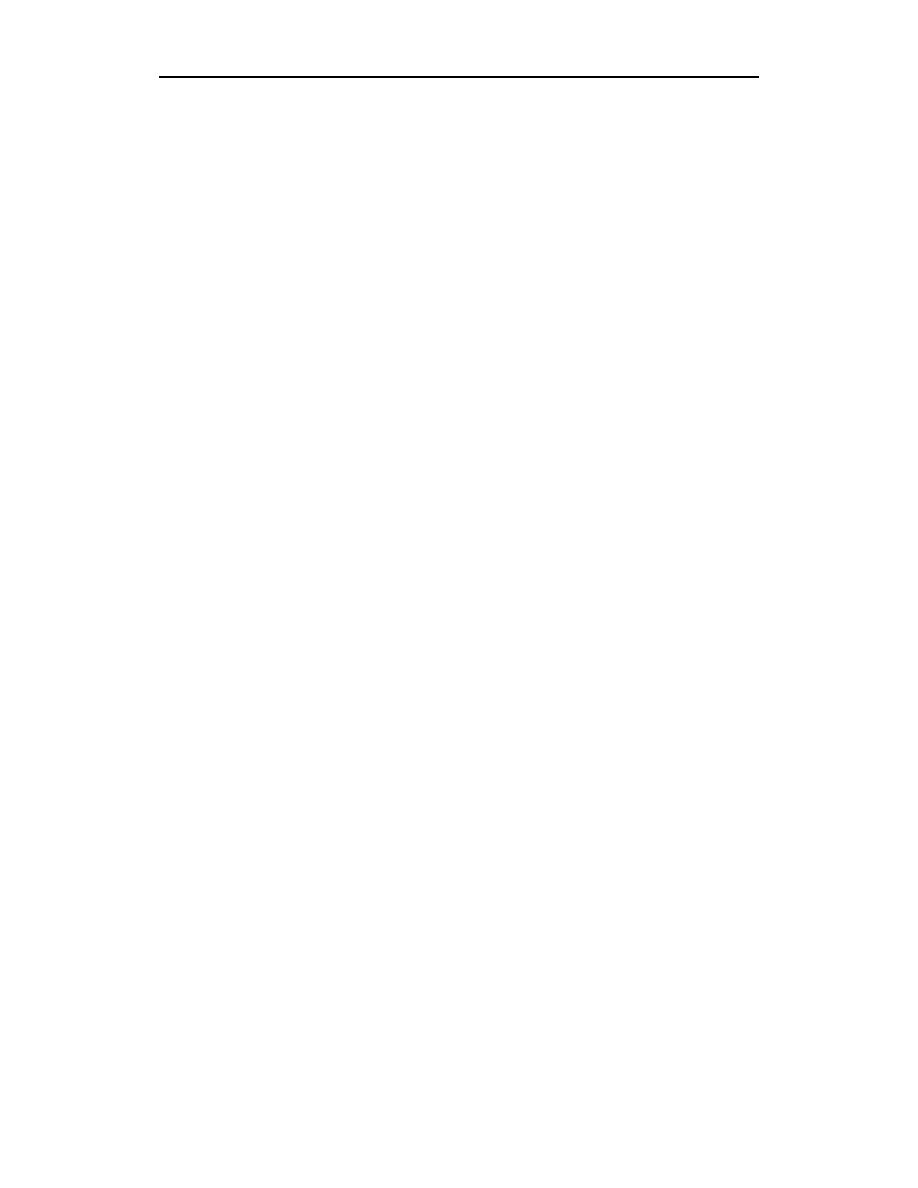
Rozdział 8.
Fizyka
231
.#:;#;
.#:#
<
Przykład jest identyczny do poprzedniego poza wierszem:
5&#.#:;*0.#:*0
Jako wartości nowej prędkości stosujemy współrzędne myszy zamiast liczb losowych.
Ponieważ użyte właściwości
$"
i
$#
są liczone względem obiektu, więc porusza
się on w kierunku myszy.
Szybkość
Szybkość i prędkość łączy podobny związek jak odległość i przemieszczenie. Prędkość
to wektor (zwykle wielowymiarowy), a szybkość to skalar (zawsze jeden wy miar).
Co więcej, szybkość to długość wektora prędkości; nazywana jest też czasem wartością
bezwzględną prędkości. Pamiętajmy o tym, że wektor posiada wartość, jak i kierunek.
Gdy odrzucimy kierunek, pozostanie tylko wartość — szybkość.
Poniżej przedstawiam sposób znajdowania szybkości z wektora prędkości.
5 "
5#,-,.
%&'
Podobnie jak wcześniej wywoływaliśmy metodę
do znalezienia odległości
z wektora przemieszczenia, tak teraz używamy tej samej metody do znalezienia modułu
wektora prędkości — szybkości.
Przyspieszenie
Przyspieszenie to stopień zmian prędkości. Ponieważ prędkość to stopień zmian położenia
w czasie, możemy powiedzieć, że przyspieszenie to podwójny stopień zmian położenia.
Prędkościomierz samochodu podaje szybkość w danym momencie czasu. Gdy samochód
przyspiesza, wskaźnik prędkościomierza przechodzi na inną wartość. Im szybciej poru-
sza się strzałka, tym większe przyspieszenie. Przyspieszenie to wartość wektorowa, więc
posiada moduł i kierunek.
Przyjrzyjmy się trzem skryptom, które obrazują wpływ przyspieszenia na dynamiczny
ruch. W sposób podobny do trzech wcześniejszych przykładów dotyczących prędkości,
sprawdzimy stałe, losowe i sterowane myszą przyspieszenie.
Ruch ze stałym przyspieszeniem
Poniższy kod wykonuje ruch ze stałym przyspieszeniem.
.
00
5&00
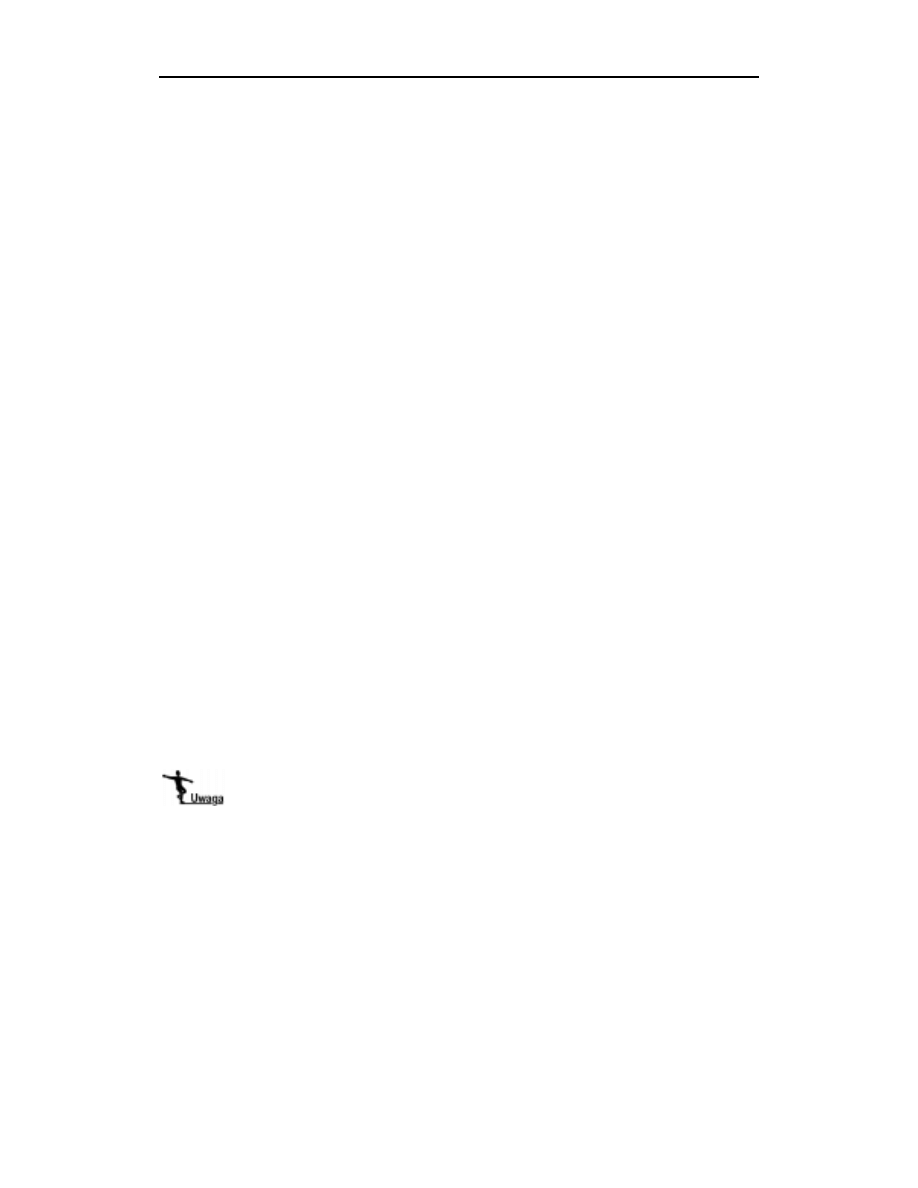
232
Część III
Dynamiczna grafika
&*0
.#6789
5&#&&
#&5&
.#:;#;
.#:#
<
Najpierw tworzymy trzy obiekty
reprezentujące położenie, prędkość i przyspie-
szenie. W procedurze obsługi
!
dodajemy przyspieszenie do prędkości,
a prędkość — do położenia. Następnie renderujemy nową prędkość. To wszystko.
Obiekt początkowo nie porusza się, ale później coraz szybciej pędzi na prawo. Możemy
zmodyfikować wartości początkowe wektorów
,
i
, aby uzyskać inną animację.
Nic nie stoi na przeszkodzie, aby zdefiniować prędkość wskazującą w lewo, jak w poniż-
szym kodzie.
5&)*0
Spowoduje to początkowy ruch obiektu w lewo, ale po chwili obiekt zatrzyma się i zacznie
poruszać się ze stałym przyspieszeniem w prawo.
Ruch z losowym przyspieszeniem
Nasz następny przykład wykonuje losowe przyspieszenie.
.&
0000
5&00
&00
.#6789
&#))
5&#&&
#&5&
.#:;#;
.#:#
<
Kod jest podobny do przykładu z losową prędkością, ale teraz zmieniamy wartości
"
i
#
na losowe liczby z przedziału od –2 do 2. Skrypt tworzy chaotyczny
ruch, ale wygląda on inaczej niż chaotyczny ruch dla prędkości.
Przykład ten jest w zasadzie przykładem ruchów Browna, w którym to obiekt doświadcza
losowych zmian sił (a co za tym idzie przyspieszenia) z różnych kierunków. Ruchom
Browna przyjrzymy się dokładniej w rozdziale 11.
Ruch z przyspieszeniem sterowanym myszą
Pozostał jeszcze skrypt modyfikujący przyspieszenie na podstawie położenia myszy.
3
0000
5&00
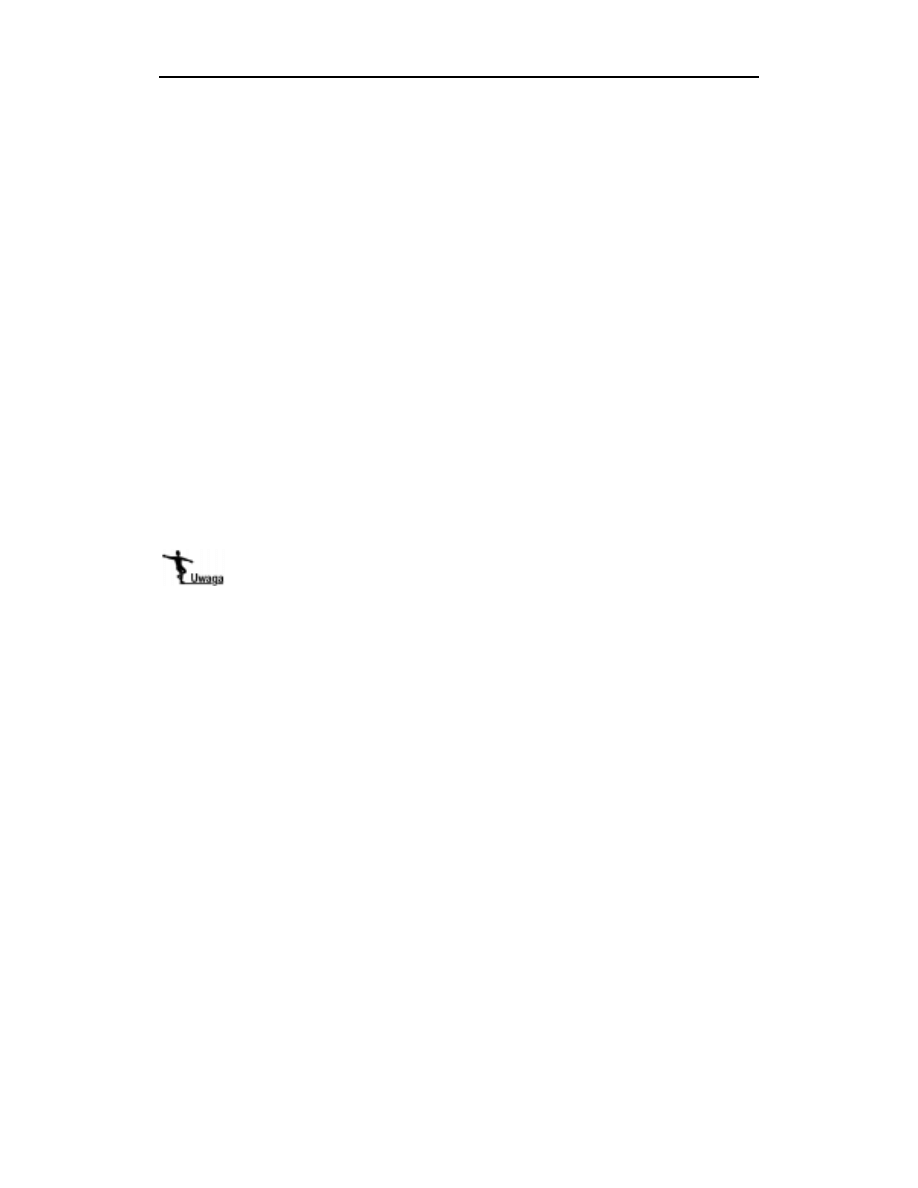
Rozdział 8.
Fizyka
233
&00
.#6789
&#.#:;*00.#:*00
5&#&&
#&5&
.#:;#;
.#:#
<
Siła
Siła to po prostu ciągnięcie lub pchanie w określonym kierunku. Bez siły nic w fizycznym
świecie nie może się z mienić, więc cały świat byłby się do bólu statyczn y. Z pewnej
perspektywy możemy traktować życie jako proces ciągłej zmiany materii.
Pewnie każdy słyszał o tym, że materia w zasadzie składa się pustej przestrzeni. Atom to
jądro i orbitujące wokół niego elektrony. Elektrony od jądra dzieli znaczna odległość,
porównywalna z odległościami występującymi w naszym układzie planetarnym. Jak więc
obiekty będące w 99,9999% puste, powodują przesunięcie innych obiektów? A jak lina
utrzymuje mój ciężar, skoro jej atomy nawet się nie dotykają? W rzeczywistości między
elektronami atomów występuje siła elektromagnetyczna, dając wrażenie „solidności”,
do której jesteśmy przyzwyczajeni. Poza grawitacją wszystkie siły doznawane w naszym
mikroskopijnym świecie, czyli tarcie, sprężystość, magnetyzm, elektrostatyczność, to
wynik siły elektromagnetycznej.
Pozostałymi dwiema podstawowymi siłami w fizyce, poza grawitacją
i elektromagnetyzmem, są słabe i silne siły wiązań atomowych. Ponieważ zachodzą
one na poziomie atomów, nie odczuwamy ich bezpośrednio. Siły te są jednak bardzo
ważne; gdyby ich nie było, uleglibyśmy natychmiastowej dematerializacji.
Siła to wartość wektorowa z modułem i kierunkiem. Wpływa ona na ruch, zmieniając
przyspieszenie. Odkrył to w XVII wieku Newton. Newton jest najbardziej znany z od-
krycia grawitacji, ale jego trzy zasady dynamiki także zasługują na ogromne uznanie.
Pierwsze prawo dynamiki Newtona
Jedną z podstawowych sił mechaniki jest przyspieszenie — zmiana prędkości — które nie
powstaje samo z siebie. Jeśli zmienia się prędkość obiektu, musi pojawić się siła powo-
dująca tę zmianę. O tym dokładnie mówi pierwsze prawo dynamiki Newtona.
Jeżeli siły działające na punkt materialny równoważą się, to w inercyjnym układzie
odniesienia ciało porusza się ruchem jednostajnym lub spoczywa.
Pierwsze prawo dynamiki nazywane jest też prawem inercji. Inercja to opór, jaki stawia
obiekt w przypadku chęci zmiany jego prędkości. Skała stoi w miejscu, dopóki nie zadziała
na nią niezrównoważona siła. Podobnie dzieje się, jeśli skała porusza się, nie zwolni ani
nie przyspieszy, gdy nie działa na nią tarcie czy grawitacja.
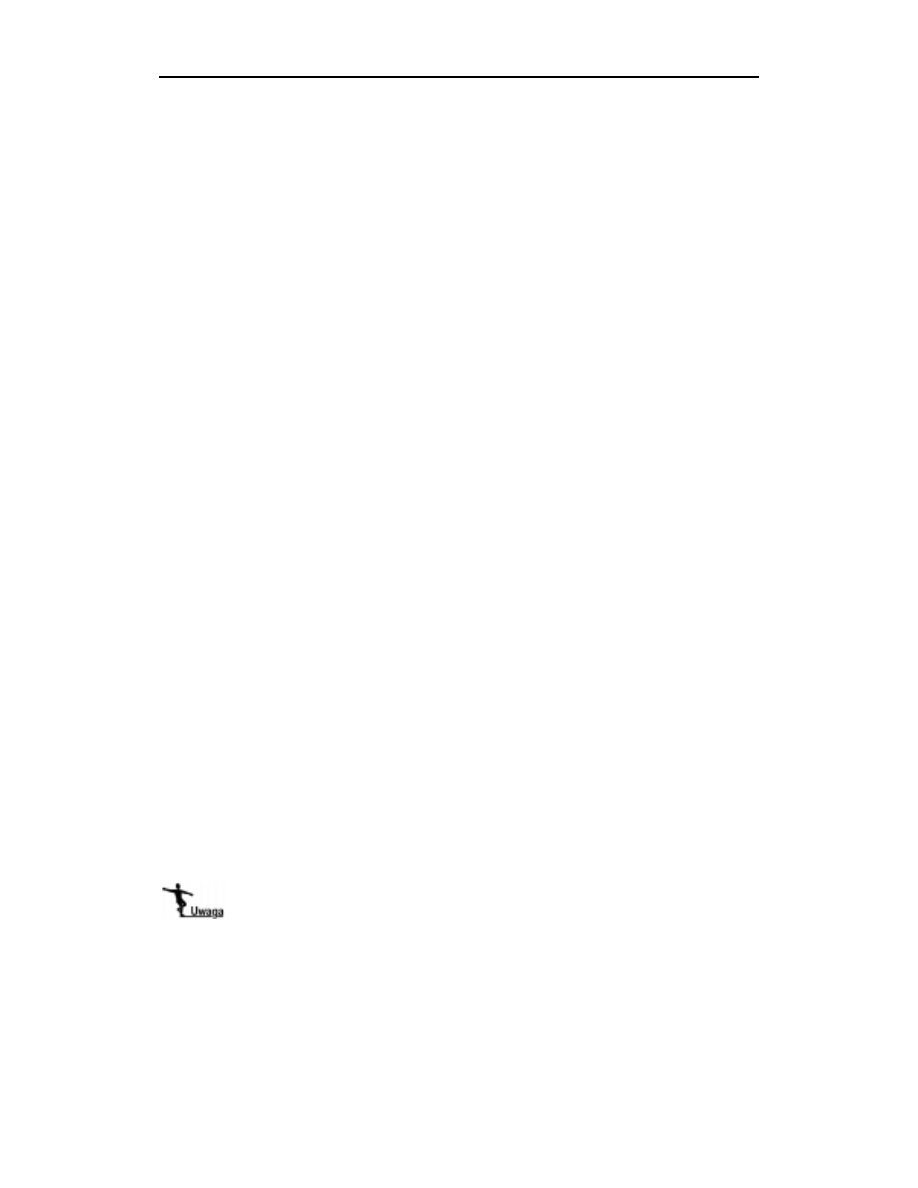
234
Część III
Dynamiczna grafika
W kosmosie ciała prawie wcale nie doznają tarcia, więc mogą przebywać znaczne odle-
głości bez większej utraty prędkości. W ten sposób możemy wysyłać sondy do systemu
słonecznego, by szpiegować inne planety. Bez inercji podróż mierzona milionami kilo-
metrów nie byłaby jeszcze możliwa (wymagałaby ogromnej ilości paliwa).
Siła niezrównoważona (siła wypadkowa)
Pierwsze prawo dynamiki Newtona mówi o równowadze sił, a zmiana ruchu następuje
tylko przy jej braku. Na ciało w tym samy m czasie może działać wiele sił z różnych
kierunków. Na przykład w zabawie z przeciąganiem liny dwie drużyny ciągną linę w prze-
ciwnych kierunkach. Jeśli obydwie drużyny stosują tę samą siłę, lina nie porusza się,
ponieważ przyłożone do niej siły wzajemnie się znoszą. Gdy siła jest niezrównoważona,
lina przesunie się w kierunku silniejszej drużyny. Różnica między dwiema siłami to siła
wypadkowa.
W systemie, w którym kilka sił działa na ciało, obliczam y siłę wypadkową, sum ując
wszystkie wektory sił. Jeśli siła wypadkowa wynosi zero, obiekt nie zmienia swojej pręd-
kości. Gdy siła wypadkowa jest różna od zera, obiekt przyspiesza w kierunku wskazy-
wanym przez siłę wypadkową.
W poniższym przykładzie zdefiniowaliśmy trzy siły, a następnie dodaliśmy je do siebie,
by obliczyć siłę wypadkową.
&>
&0
&!)
&?0*
&@00
&@#&&
&@#&&!
&@#&&?
&@()* +
W tym podejściu tworzymy zerowy wektor siły wypadkowej i dodajemy do niego po kolei
trzy wektory sił składowych. Łączna wartość komponentu x wynosi –1 (2 – 3 + 0),
a komponentu y — 3 (0 + 2 +1).
Możemy skrócić zapis, używając metody
, która w jednym kroku dodaje
dwa wektory i zwraca sumę jako osobny obiekt.
>
&@&#&$&!
&@#&&?
&@()* +
Wektor
dodajemy do
, a wynik przypisujemy do
#
. Aby zakończyć
proces sumowania, dodajemy
(
do
#
.
W przypadku gdy musimy dodać do siebie wiele sił, powiedzmy pięć i więcej, bardziej
wydajne wydaje się zastosowanie własnej procedury dodawania zamiast
.
Procedura ta może przyjmować tablicę wektorów, przechodzić przez nią w pętli i dodawać
komponenty x oraz y do osobnych zmiennych. Na końcu wystarczy wpisać komponenty
do nowego wektora i zwrócić go.
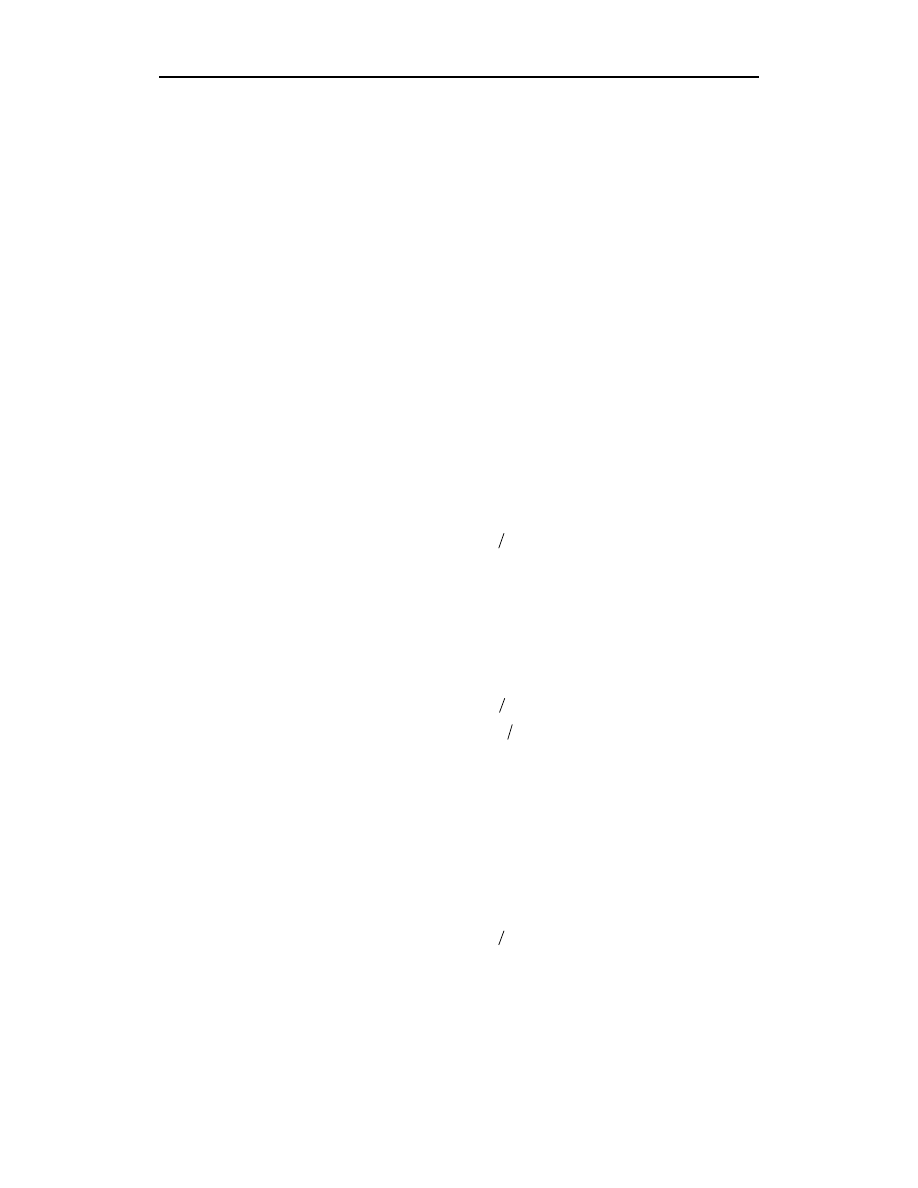
Rozdział 8.
Fizyka
235
Drugie prawo dynamiki Newtona
Z pierwszego prawa dynamiki wnioskujemy, że siła wypadkowa powoduje przyspieszenie
ruchu obiektu. Wiemy też, jak policzyć siłę wypadkową dla obiektu, dodając siły składowe.
Nie wiemy jednak, jakie przyspieszenie spowoduje konkretna siła — jaki jest między
tymi wektorami związek? Doświadczenie podpowiada, że popchniecie lekkiego i cięż-
kiego ciała z tą samą siłą powoduje szybsze poruszanie się lżejszego obiektu. Wygląda
na to, że masa ciała ma wpływ na przyspieszenie.
Drugie prawo dynamiki Newtona opisuje związek między siłą, masą i przyspieszeniem.
Przyspieszenie powodowane przez siłę wypadkową jest wprost proporcjonalne
do modułu siły wypadkowej, a odwrotnie proporcjonalne do masy ciała.
Kierunek przyspieszenia i siły jest taki sam.
Możemy powiedzieć, że im większa siła wypadkowa, tym większe przyspieszenie, a im
większa masa, tym mniejsze przyspieszenie.
Drugie prawo dynamiki można wyrazić za pomocą poniższego wzoru matematycznego.
ma
f =
Tutaj a to przyspieszenie obiektu, f to działająca niego siła, a m to masa obiektu. Równanie
to jest często przekształcane do postaci:
m
f
a =
Dzięki tej postaci potrafimy obliczyć przyspieszenie, gdy znamy przyłożoną siłę oraz masę
obiektu. Wystarczy tylko podzielić siłę przez masę. Przypuśćmy, że siła wypadkowa
wynosi [8, 0] (moduł równy osiem i kierunek w prawo), a masa równa jest 2. Przyspie-
szenie policzymy w następujący sposób.
[ ]
0
,
8
=
f
2
=
m
m
f
a =
[ ]
2
0
,
8
=
a
[ ]
0
,
4
=
a
Uzyskaliśmy wektor przyspieszenia o wartości [4, 0] — jego kierunek jest jak przypusz-
czaliśmy taki sam jak działającej siły.
Załóżmy teraz, że stosujemy tę samą siłę [8, 0] dla cięższego obiektu, na przykład o masie
wynoszącej 4. Przyspieszenie będzie wynosiło:
[ ]
0
,
8
=
f
4
=
m
m
f
a =
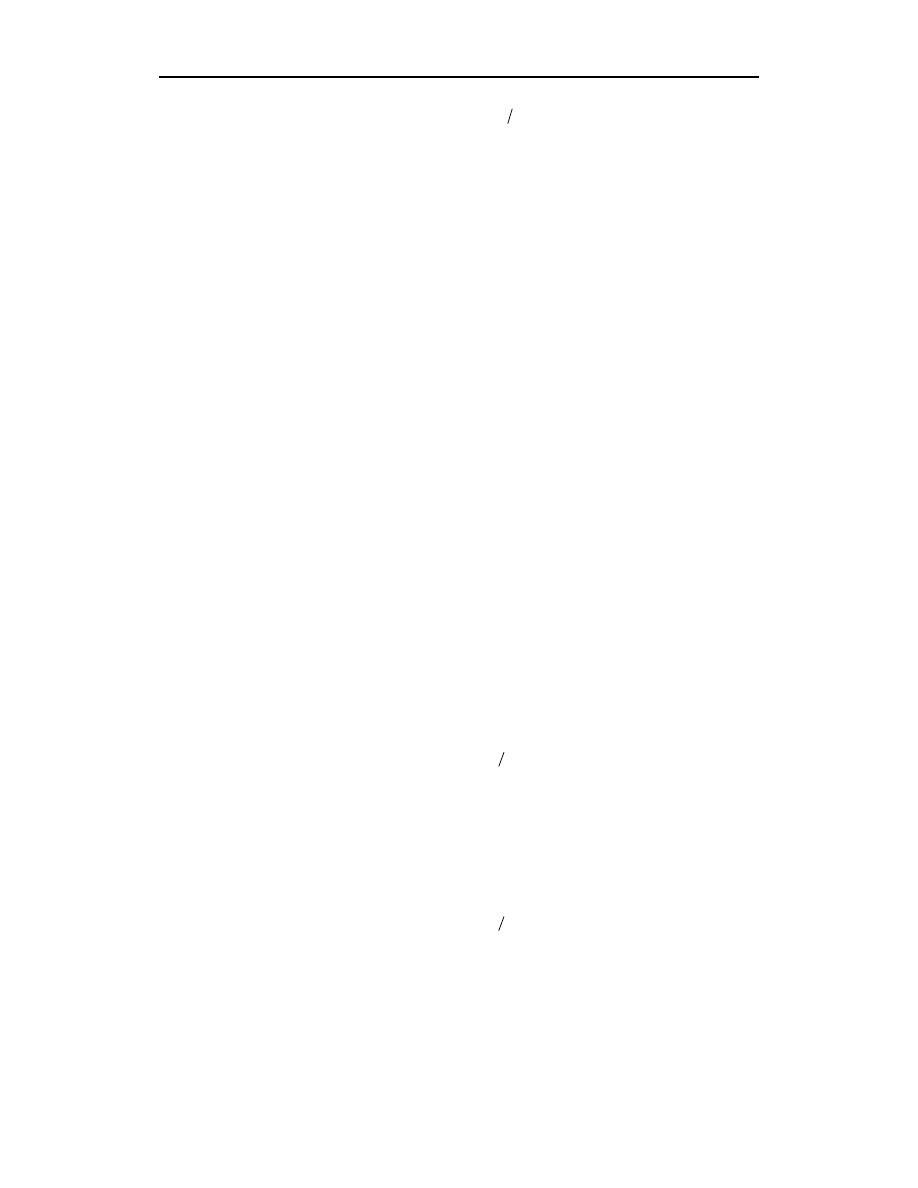
236
Część III
Dynamiczna grafika
[ ]
4
0
,
8
=
a
[ ]
0
,
2
=
a
Przyspieszenie cięższego obiektu wyniesie [2, 0] — połowę przyspieszenia lżejszego
obiektu. Teraz bardzo łatwo zauważyć związek między masą i przyspieszeniem. Gdy
masa wzrasta dwa razy, przyspieszenie zmniejsza się dwukrotnie.
Ruch we Flashu sterowany siłą
Aby uzyskać we Flashu wiarygodny, dynamiczny ruch bazujący na siłach, musimy mieć
siłę i na jej podstawie automatycznie obliczać nowe położenie obiektu. By wykonać to
zadanie, skorzystamy z poznanych do tej pory wiadomości na temat prędkości, przyspie-
szenia itp. Oto krótkie przypomnienie. Siły działające na obiekt sumujemy, by uzyskać
siłę wypadkową. Z siły wypadkowej obliczamy przyspieszenie. Przyspieszenie zmienia
prędkość poruszania się obiektu. Prędkość wpływa na położenie. Kolejność jest nastę-
pująca: siły → siła wypadkowa → przyspieszenie → prędkość → położenie.
W ActionScript implementacja tego procesu to sześć oddzielnych kroków.
1.
Obliczamy siły działające na obiekt.
Wektory sił możemy policzyć dowolną metodą. W dalszej części rozdziału dowiemy się,
jak obliczać siły, takie jak grawitacja czy sprężystość. Na razie w tym kroku
po prostu je zdefiniujemy.
2.
Dodajemy siły, by obliczyć siłę wypadkową.
We wcześniejszej części rozdziału przedstawiłem skrótowy sposób obliczania siły
wypadkowej.
!
" !# $%
3.
Znajdujemy przyspieszenie dla siły.
Pamiętamy równanie na przyspieszenie:
m
f
a =
W ActionScript dzielimy wektor siły wypadkowej przez masę obiektu.
$&
&'
" !#%&
Czasem masa poruszającego się obiektu nie ma wpływu na animację. Możemy więc
zignorować masę i założyć, że ma ona wartość jednostkową. W takim przypadku
równanie na przyspieszenie upraszcza się.
m
f
a =
1
=
m
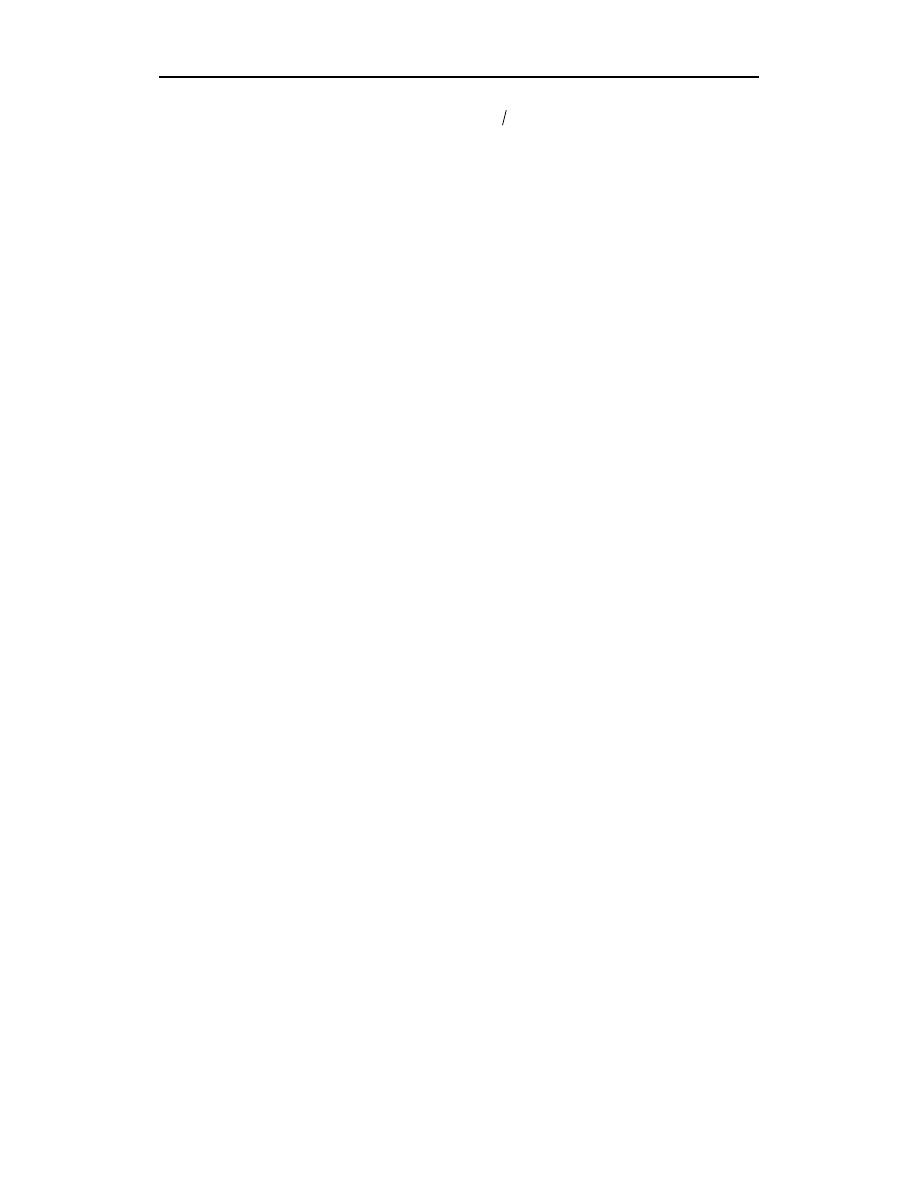
Rozdział 8.
Fizyka
237
1
f
a =
f
a=
Gdy masa wynosi 1, przyspieszenie jest równe sile wypadkowej. Z tego powodu
w ActionScript możemy napisać następujące wiersze.
$&
" !
W większości tworzonych animacji masa nie jest istotna, więc zakładam, że ma
wartość 1 i pomijam krok 3.
4.
Dodajemy przyspieszenie do prędkości.
Wektor przyspieszenia modyfikuje wektor prędkości.
$&( )!'*
'
# $
5.
Dodajemy prędkość do położenia.
Ten krok jest podobny do poprzedniego, ale tym razem modyfikujemy położenie.
$& +
'
# $
6.
Umieszczamy obiekt w nowym położeniu.
Ogólnie oznacza to ustawienie właściwości
i
klipu filmowego na komponenty
x i y wektora położenia.
!$ +! $&,
&#-. #.
&#- #
Wspomniałem już w rozdziale 3., że czasem preferuję tradycyjne współrzędne
kartezjańskie, a nie współrzędne ekranu Flasha. Obracam więc oś y, mnożąc
komponent dla tej osi przez –1.
$+ /)0!1!0
&#-. #.
&#-2 #
Powyższe 6. kroków to ogólna procedura generowania dynamicznego ruchu na podstawie
sił. Do tej pory poruszaliśmy się w idealnym wszechświecie — nie istniał żaden opór.
Aby urealnić ruch, musimy wziąć pod uwagę tarcie.
Tarcie
Tarcie to reakcja na ruch — siła działająca w odwrotnym kierunku niż ruch obiektu. Gdy
próbujemy przesunąć sofę po podłodze, dywan rywalizuje z nami za pomocą siły tarcia.
Gdy nasza siła przewyższy tarcie, uzyskamy siłę wypadkową zdolną przesunąć sofę.
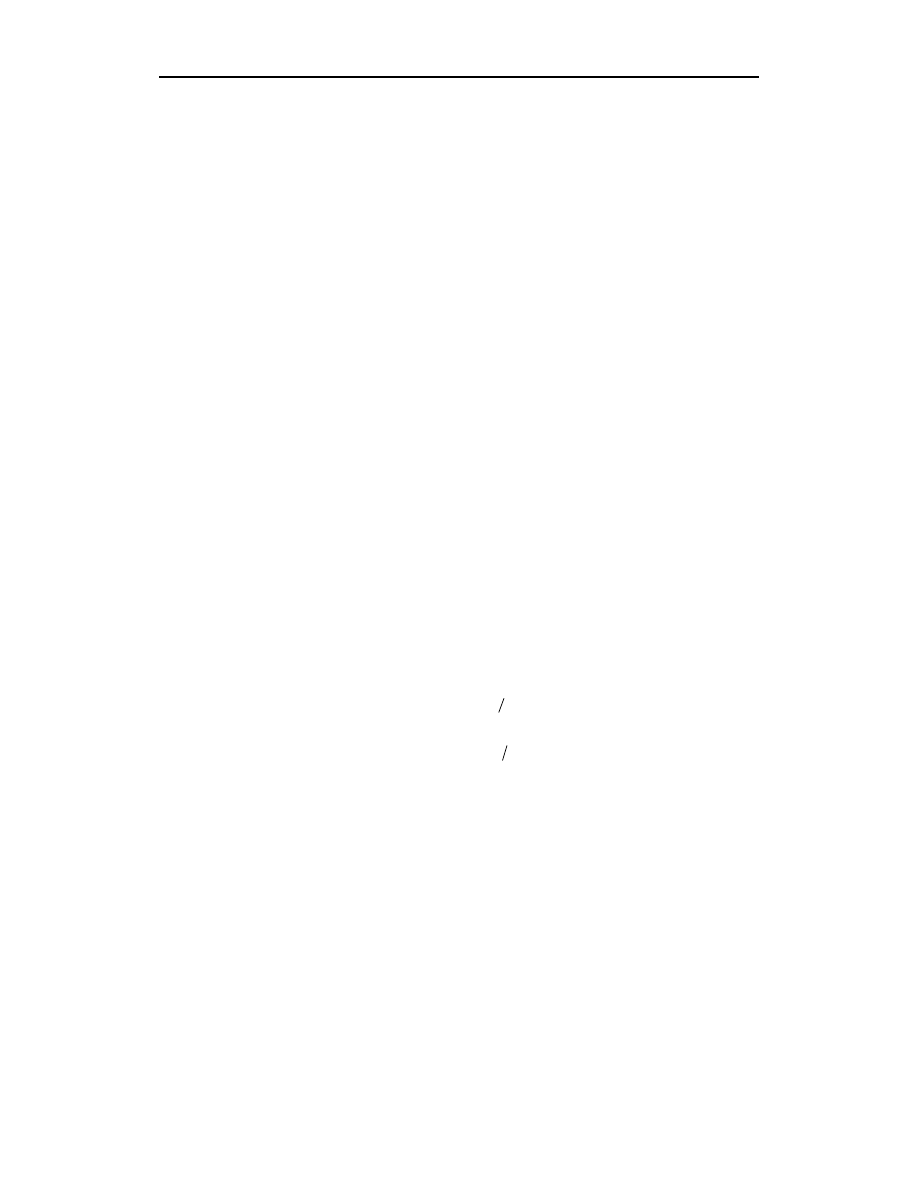
238
Część III
Dynamiczna grafika
Pamiętajmy o tym, że tarcie to siła przeciwdziałająca. Nie powoduje spontanicznego
przesuwania się obiektów — tarcie pojawia się tylko w odpowiedzi na ruch. Gdy sofa
stoi w miejscu, nie działa na nią żadne tarcie. Gdy próbujemy ją poruszyć, siła tarcia
przeciwdziała ruchowi. Kiedy dwa ciała stałe są ze sobą złączone, pojawiają się dwa
główne rodzaje tarcia: statyczne i kinetyczne.
Tarcie kinetyczne
Tarcie kinetyczne nazywane jest także tarciem ślizgowym. Gdy krążek hokejowy pędzi
po lodzie, siła tarcia cały czas go zwalnia. Stopień tej siły jest zwykle stały. Oznacza to,
że spowalnianie krążka także jest stałe. Wykres spowolnienia przypomina spowolnienie
kwadratowe.
Wartość tarcia zależy od tego, jaka jest siła prostopadła (nazywana też siłą normalną)
do powierzchni, po której się przesuwamy. Na tym samym lodzie cięższy obiekt będzie
miał większe tarcie niż obiekt lekki, ponieważ działa na niego większa siła grawitacji.
Oto wzór na tarcie kinetyczne w jego typowej postaci.
N
f
k
k
µ
=
W tym równaniu f
k
to siła tarcia kinetycznego, µ
k
to współczynnik tarcia, a N to moduł
z siły normalnej łączącej obydwa ciała. Wartość µ
k
(µ wymawiamy jak „mi”) znajduje się
typowo w przedziale od 0 do 1. Im wyższa wartość współczynnika, tym większe tarcie dla
danej siły dociskającej.
Jeśli chcemy używać tarcia kinetycznego w animacji Flasha, która nie jest sym ulacją
fizyczną, lepiej od razu przypisać wartość tarcia do f
k
i nie przejmować się współczyn-
nikiem ani siłą dociskającą (normalną). Można nawet od razu wyliczyć przyspieszenie
tarcia, a nie siłę tarcia. Poprawny, ale dłuższy sposób polega na znalezieniu wartości siły
tarcia, a następnie — na wyliczeniu przyspieszenia ze wzoru f = ma. Oto przykładowe
obliczenia dla tej metody.
10
=
k
f
m
f
a =
5
=
m
5
10
=
a
2
=
a
Możemy założyć, że przyspieszenie tarcia będzie stałe (nie będzie zależeć od masy
obiektu), więc przypiszemy wartość przyspieszenia na stałe.
2
=
a
Gdy mamy przyspieszenie powodowane przez tarcie kinetyczne, proces jego implementacji
nie należy do najprostszych (przynajmniej w porównaniu z uproszczonym tarciem płynów,
którym zajmiemy się za chwilę). Poniższy kod ActionScript wykonuje obliczenia dla tar-
cia kinetycznego.
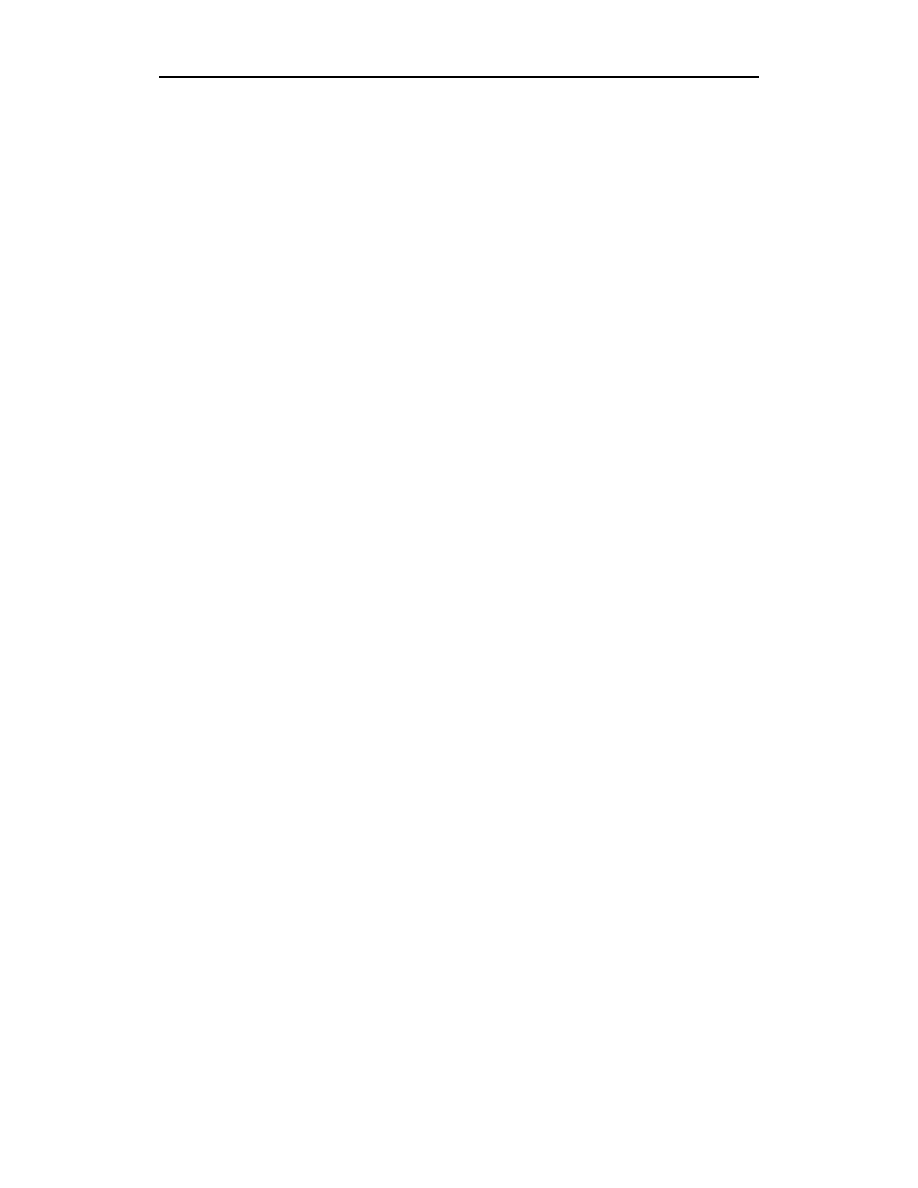
Rozdział 8.
Fizyka
239
3!,&&
45
6#7
0#89&$:
4; 4
45
4<5:
4=0#&.5 42 6
> 4?5:
4=0#&5 4; 6
>
0#-.; 4
>
0#=$@$:
4A
>
Gdy uruchomimy ten przykład, obiekt stoi w miejscu, dopóki nie naciśniemy przycisku
myszy generującego przyspieszenie. Obiekt natychmiast zaczyna się poruszać, ale później
stopniowo zwalnia z powodu tarcia kinetycznego.
Logika kodu jest następująca. Jeśli prędkość w poziomie jest większa od zera (czyli obiekt
porusza się w prawo), tarcie kinetyczne działa w druga stronę — w lewo. Z tego powodu
zmniejszamy aktualną prędkość o wartość tarcia (
).
Tarcie nie może zmienić kierunku prędkości. Innymi słowy, gdy prędkość była dodatnia,
odejmowanie przyspieszenia tarcia nie może spowodować, że stanie się ujemna. Tarcie
spowalnia prędkość obiektu do zera, ale nie powoduje ruchu w przeciwnym kierunku.
Korzystam z fun kcji
i
, aby upewnić się, że odejmowanie nie
przekroczy zera.
Tarcie statyczne
Gdy obiekt stoi na powierzchni, możliwe jest tarcie statyczne. Tarcie statyczne jest naj-
częściej silniejsze od tarcia kinetycznego, co wyjaśnia, dlaczego trudniej wprawić coś
w ruch, niż tylko kontynuować ruch.
Obiekt nie rozpocznie ruchu, dopóki nie popchniemy go odpowiednio mocno. Gdy prze-
kroczy my próg siły, obiekt nagle zaczyna się poruszać. Sanki na stoku potrafią stać
niewzruszone. Działa na nie siła grawitacji, ale siła tarcia między sankami a śniegiem
jest taka sama. Ponieważ siły mają identyczną wartość, ale przeciwne kierunki, wzajemnie
się znoszą, więc sanki stoją w miejscu. Gdy jednak lekko popchniemy sanki, dodatkowa
siła przezwycięża siłę tarcia statycznego i sanki zaczynają się poruszać.
Tarcie statyczne zachodzi tylko wtedy, gdy dwa obiekty, których ono dotyczy, nie poruszają
się względem siebie. Gdy istnieje ruch, mamy już do czynienia z tarciem kinetycznym,
które zwykle ma mniejszą wartość niż tarcie statyczne.
Oto wzór na tarcie statyczne.
N
f
s
s
µ
=
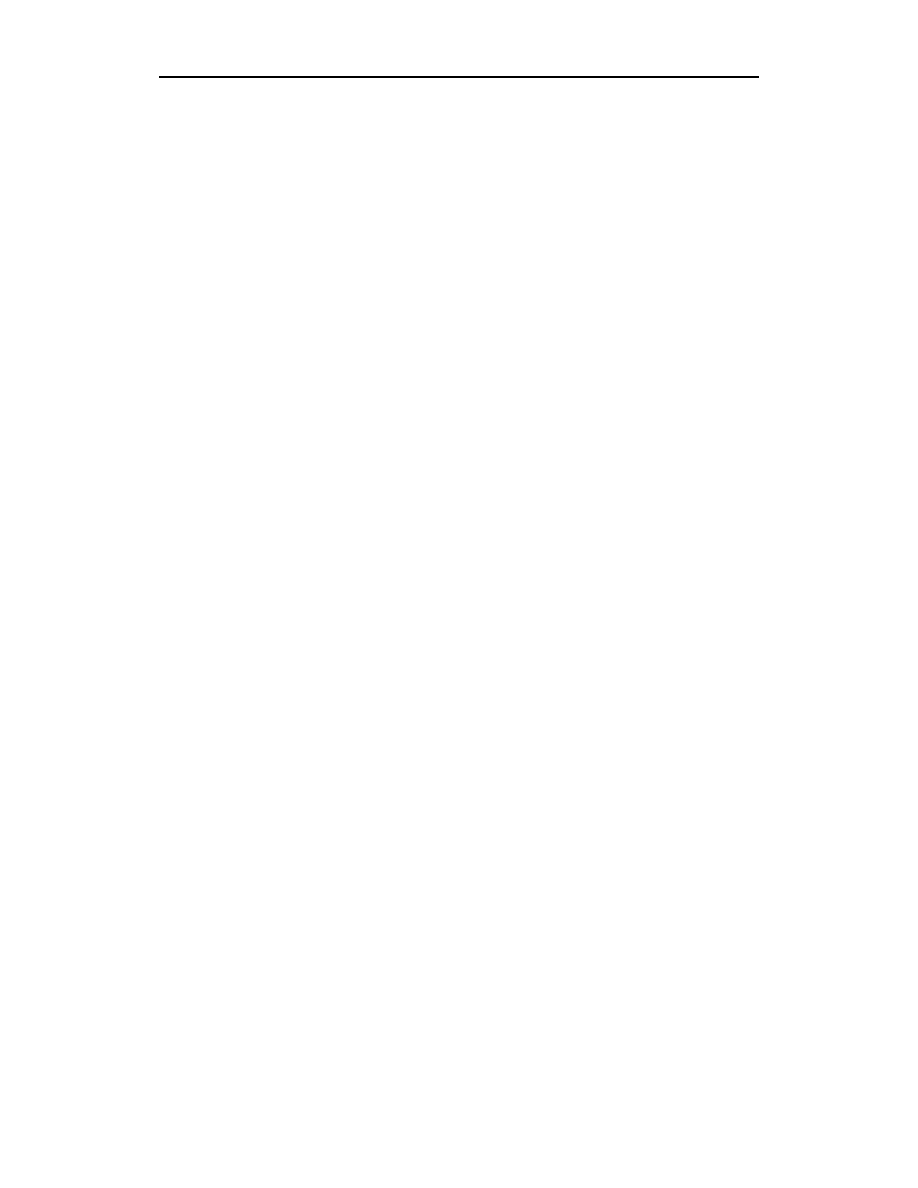
240
Część III
Dynamiczna grafika
W tym równaniu f
s
to siła tarcia statycznego, µ
s
to współczynnik tarcia, a N to moduł z siły
normalnej łączącej obydwa ciała. Wartość µ
s
znajduje się typowo w przedziale od 0 do 1.
Im wyższa wartość współczynnika, tym większe tarcie dla danej siły dociskającej.
Do tej pory nie musiałem w żadnej animacji korzystać z tarcia statycznego, ale należy teraz
wspomnieć o takiej możliwości. Sposób implementacji jest prosty.
1.
Sprawdzamy, czy obiekt nie porusza się (czyli jego prędkość wynosi zero).
2.
Obliczamy siłę wypadkową działającą na obiekt.
3.
Obliczamy siłę tarcia statycznego działającego na obiekt.
4.
Jeśli siła wypadkowa jest mniejsza do siły tarcia, nie robimy nic.
5.
W przeciwnym przypadku zaczynamy przyspieszać obiekt.
Tarcie dla cieczy i gazów
Do tej pory mówiliśmy o tarciu między obiektami stałymi. Z tarciem płynów spotykamy
się na co dzień, gdy pływamy się w wodzie. Im szybciej porusza się obiekt, tym większe
odczuwa tarcie. Gdy na przykład prowadzimy samochód, czujemy większy opór powie-
trza, gdy jedziemy szybciej.
Wykonanie dokładnej symulacji tarcia w płynach wymaga złożonych równań. Ponieważ
nie zależy nam aż tak na dokładności w dynamicznych animacjach Flasha, skorzystamy
z przybliżenia, które w większości przypadków sprawdza się doskonale. Musimy tylko
podporządkować się głównej zasadzie: większa prędkość oznacza większą utratę pręd-
kości spowodowaną tarciem. Innymi słowy, utrata prędkości jest wprost proporcjonalna
do samej prędkości.
Proporcje często wyrażamy w procentach. Na przykład podatek VAT wyrażamy w procen-
tach. Im więcej płacimy za produkt, tym większy odprowadzamy od niego podatek. Tarcie
w płynach to jakby podatek od prędkości, który możemy zdefiniować w procentach utraty
prędkości na jednostkę czasu. We Flashu podstawową jednostką czasu jest klatka, więc ze
względów praktycznych tarcie w płynach określimy jako procent utraty prędkości na klatkę.
Na przykład siła tarcia może powodować zmniejszanie prędkości ciała o 10% w każdej
klatce. Jeśli obiekt rozpoczyna ruch z prędkością 100, to w następnej klatce jego prędkość
spadnie do 90 (100 – 10). W kolejnej klatce prędkość spadnie o 9 (10% z 90), czyli do
wartości 81. Następny spadek wyniesie 8,1 do 72,9 itd.
Poniższy kod obrazuje sposób uzyskania tego efektu w ActionScript.
3 0&&
45
B$5#5C
0#89&$:
4; 4
45
4D2B$
0#-.; 4
>
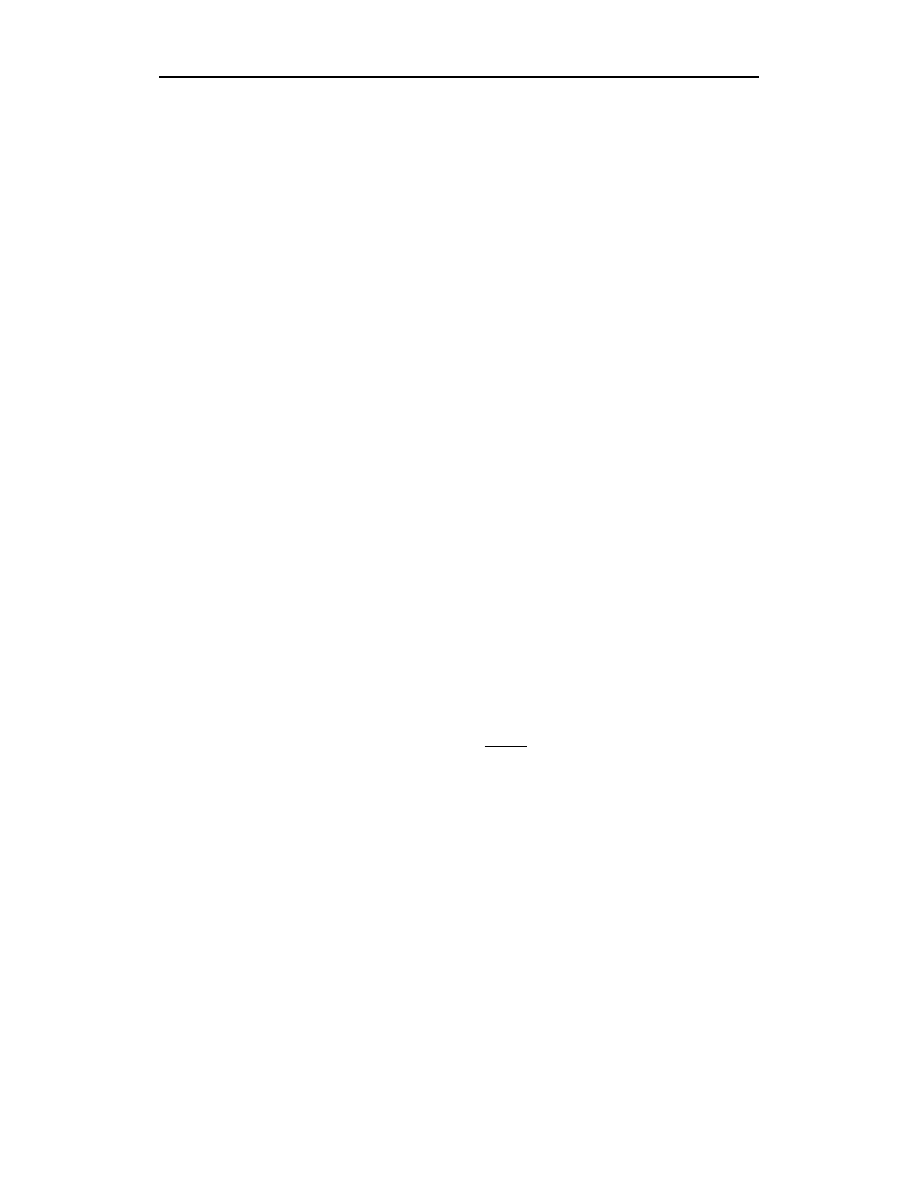
Rozdział 8.
Fizyka
241
0#=$@$:
4A
>
Przykład ten jest bardzo podobny do wcześniejszego przykładu z tarciem kinetycznym.
Różnice są tylko dwie. Pierwsza to deklaracja zmiennej tarcia.
B$5#5C
Tarcie płynu definiujemy w procentach; w tym przypadku strata wynosi 7% wartości
prędkości w każdej klatce. Druga różnica to wiersz, w którym tarcie wpływa na prędkość.
4D2B$
W ten sposób redukujemy
o wartość określoną w
. W naszym przykładzie
daje wynik 0,93. Pomnożenie prędkości przez tę wartość zmniejsza ją
o 7%.
Jak możemy zauważyć, kod tarcia w płynach jest szybszy i prostszy niż w przypadku
tarcia kinetycznego. W większości animacji używam tarcia w płynach. Główny wyjątek
stanowi witryna Axis Interactive v2 (www.axis-media.com), gdzie użyłem tarcia kinetycz-
nego dla pływającego menu.
Jeśli głównym naszym z martwieniem jest szybkość działania, korzystajm y z tarcia
w płynach. Jeśli poszukujemy większej dokładności, używamy tarcia kinetycznego, gdzie
obiekty toczą się lub ślizgają, i tarcia w płynach dla cieczy, gazów i przestrzeni kosmicz-
nej (która także zawiera niewielkie ilości gazu). Gdy porównamy tarcia do przejść, okaże
się, że tarcie kinetyczne to w zasadzie spowolnienie kwadratowe, a tarcie w płynach to
spowolnienie wykładnicze (szczegóły znajdziemy w rozdziale 7.).
Grawitacja w kosmosie
Między dwoma ciałami zawsze występuje siła grawitacji — nawet między dwoma ziarnami
piasku. Dopiero gdy zlepimy ze sobą ogromną ilość materii, siła grawitacji jest na tyle
duża, że możemy ją zauważyć; przykładem mogą być gwiazdy i planety.
Poniżej przedstawiam klasyczny wzór Newtona na siłę grawitacji między dwoma ciałami.
2
2
1
r
m
Gm
F
g
=
F
g
to wartość siły grawitacji, m
1
i m
2
to masy ciał. G to stała grawitacji wynosząca
6,67 × 10
–11
Nm
2
/kg
2
, a r to odległość środków mas obydwu ciał.
Siła grawitacji jest wprost proporcjonalna do masy obydwu obiektów. Jeśli dwukrotnie
zwiększymy jedną z mas, siła grawitacji wzrośnie dwukrotnie, a gdy dwukrotnie zwięk-
szymy obydwie masy, siła wzrośnie czterokrotnie.
Z drugiej strony pojawia się odwrotna proporcjonalność do kwadratu odległości. Jeśli
odległość między ciałami zwiększymy dwukrotnie, siła grawitacji zmniejszy się do jednej
czwartej oryginalnej wartości. Jeśli dwukrotnie zmniejszymy odległość między ciałami,
siła grawitacji wzrośnie czterokrotnie.
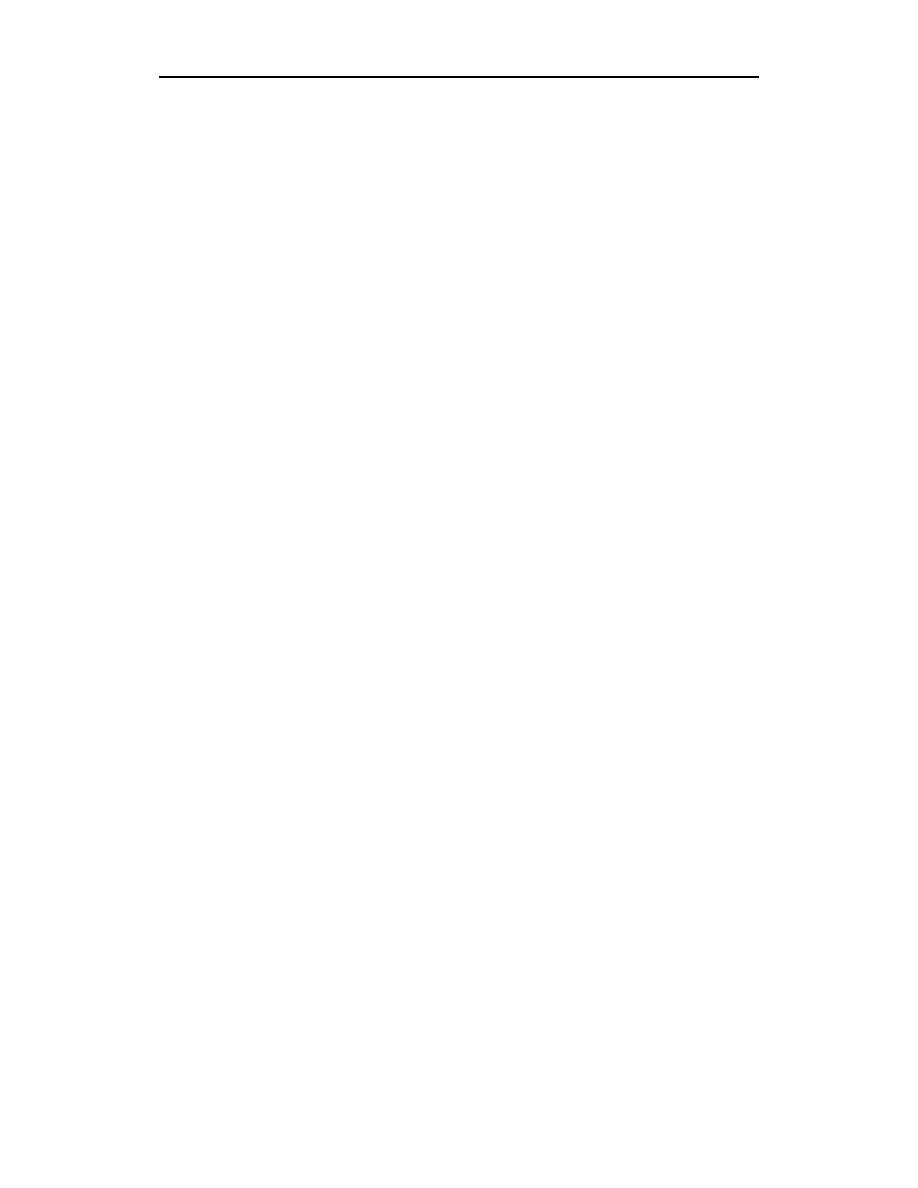
242
Część III
Dynamiczna grafika
We Flashu interesuje nas przede wszystkim efekt, a nie dokładność. Z tego powodu nie
jest w zasadzie potrzebna stała grawitacji ani nawet masa obiektów, gdy sądzimy, że nie
odgrywa żadnej znaczącej roli.
Ważne jest, aby zapamiętać, że siła grawitacji jest odwrotnie proporcjonalna do kwadratu
odległości między obiektami. By znaleźć siłę grawitacji, możemy określić oddziaływanie
między obiektami, znaleźć odległość między nimi (r) i podzielić oddziaływanie przez
kwadrat odległości. .
Przyjrzyjmy się teraz przykładowi implementacji grawitacji w ActionScript. Najpierw
przedstawmy całość kodu.
,!/!!), $!$
0# A555
0#EA5
0#55
0#5
'',
0#0A555
0#,0A555
0#9$:
3,
0#90# #&$%0#0
E0#9#,F,0
0#9#F,020#,0D
>
0#&E$:
3, +
0#E# $0#9
0#E#20#
0# # $0#E
, +
0#-.0# #.
0#-0# #
>
0#89&$:
0#9
0#&E
>
0#=$@$:
0#0#0#- #-.&$
0#- #-&$
>
Skrypt należy umieścić wewnątrz klipu filmowego z widoczną grafiką, na przykład
wewnątrz klipu przedstawiającego piłkę. Pamiętajmy też o dołączeniu klasy
(vector_class.as). Po uruchomieniu przykładu możemy kliknąć dowolne miejsce i spowo-
dować orbitowanie wokół klikniętego punktu. Przyjrzyjmy się teraz dokładniej kodowi.
Pierwsza część skryptu deklaruje główne wektory dotyczące położenia, prędkości, przyspie-
szenia i tarcia.
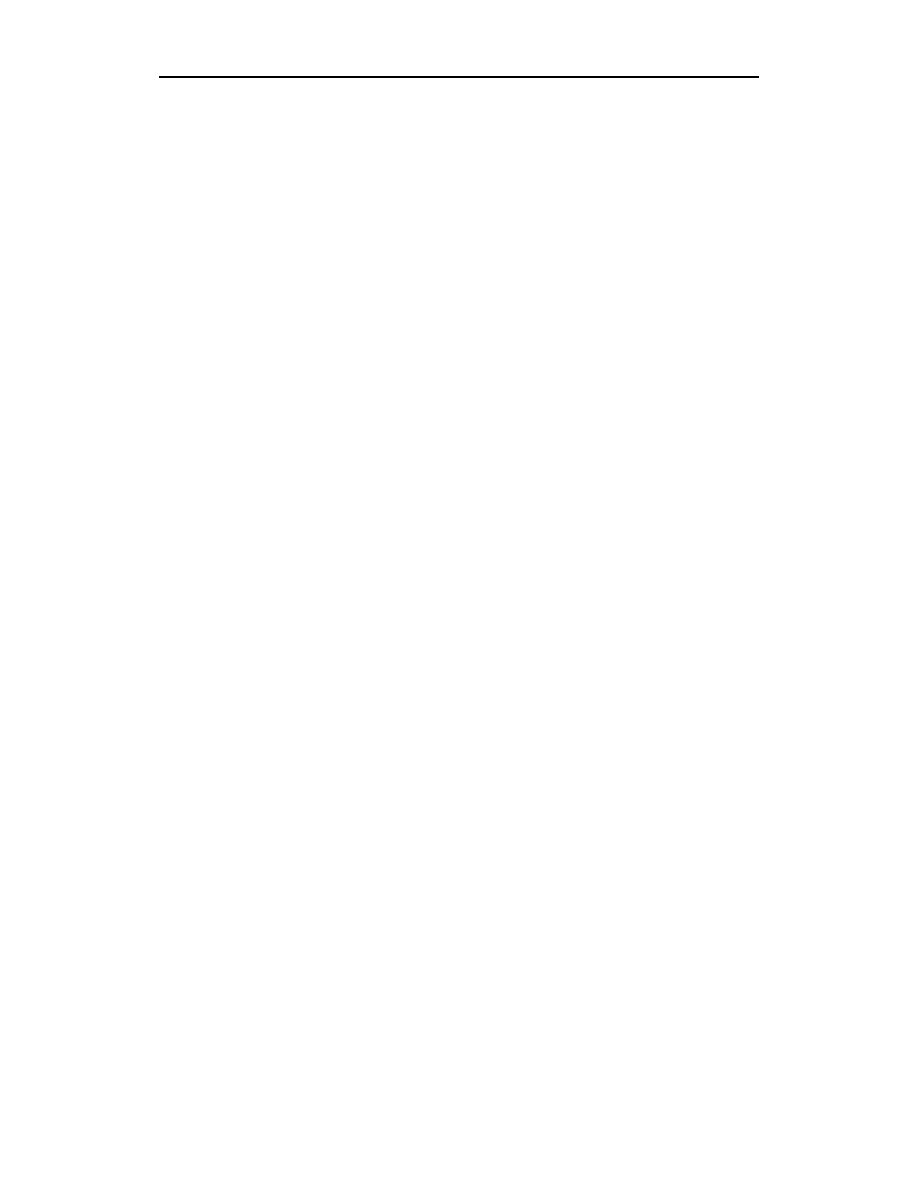
Rozdział 8.
Fizyka
243
0# A555
0#EA5
0#55
0#5
Ustawienia te znamy już z wcześniejszych przykładów. Następnie pojawiają się dwa
wiersze związane z grawitacją.
0#0A555
0#,0A555
Wektor
to punkt na scenie, wokół którego orbituje obiekt. Właściwość
określa siłę przyciągania mię dzy punktem a poruszającym się obiektem. Wypróbujmy
różne wartości tego parametrem, by zobaczyć jego wpływ na przebieg animacji.
Później pojawia się metoda
, której kod jest następujący.
0#9$:
3,
0#90# #&$%0#0
E0#9#,F,0
0#9#F,020#,0D
>
To właśnie w tej metodzie liczymy siłę wypadkową. Pierwszy wiersz kodu znajduje wektor
przemieszczenia między wektorem punktu a wektorem położenia obiektu za pomocą
odjęcia jednego od drugiego.
0#90# #&$%0#0
Wprowadzam tutaj siłę wypadkową (
), ponieważ wektor siły wypadkowej
jest w rzeczywistości równoległy do wektora przemieszczenia. W ten sposób uzyskuję
odpowiedni kierunek wektora siły, a jego wartość — długość — dostosowuję przy użyciu
poniższego kodu.
E0#9#,F,0
0#9#F,020#,0D
Pierwszy wiersz znajduje odległość
między punktem a obiektem za pomocą oblicze-
nia długości wektora przemieszczenia (umieszczonego chwilowo w
).
(Pamiętajmy nasz opis odległości i przemieszczenia we wcześniejszej części rozdziału).
Na końcu nadajemy wektorowi siły odpowiednią długość, obliczając odwrotność odle-
głości do kwadratu.
Znamy już siłę wypadkową, więc musimy ją jeszcze zamienić na prędkość i położenie.
Zajmuje się tym metoda
!
przy użyciu poniższego kodu.
0#&E$:
3& +
0#E# $0#9
0#E#20#
0# # $0#E
, +
0#-.0# #.
0#-0# #
>
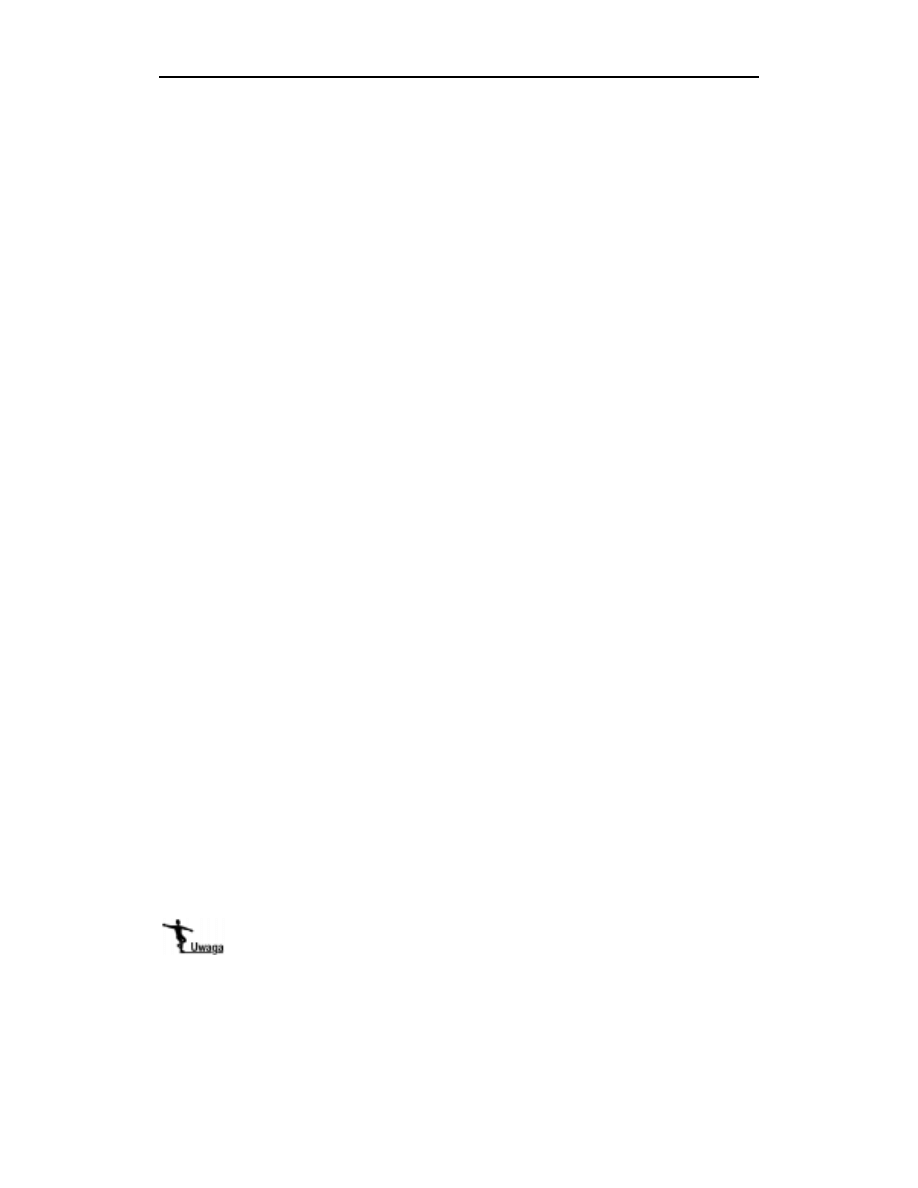
244
Część III
Dynamiczna grafika
Ta procedura powinna już być znana z wcześniejszych przykładów. Przyspieszenie dodaje-
my do prędkości, która jest skalowana tarciem. Następnie prędkość dodajemy do położenia.
W tym przykładzie siłę wypadkową dodajemy bezpośrednio do położenia zamiast do
przyspieszenia, ponieważ w naszym przykładzie siła ta jest równa przyspieszeniu.
Po tej ciężkiej pracy pozostało jeszcze wykonanie na klatkach pętli, która poprowadzi
animację.
0#89&$:
0#9
0#&E
>
Dla każdej klatki procedura obsługi
"
najpierw wywołuje metodę
,
aby policzyć nową siłę wypadkową, a następnie metodę
!
, by wykonać animację
obiektu.
Na końcu dodajemy jeszcze interakcję na kliknięcia myszy, definiując procedurę obsługi
#$
.
0#=$@$:
0#0#0#- #-.&$
0#- #-&$
>
Gdy naciśniemy przycisk myszy, zmieniamy wektor
na wartości współrzędnych
myszy. Powyższy przykład obrazuje sposób sy mulacji grawitacji między obiektami
w przestrzeni kosmicznej. Teraz przyjrzymy się grawitacji działającej na Ziemi.
Grawitacja w pobliżu powierzchni
Na Ziemi odczuwana siła grawitacji ma mniej więcej stałą wartość i działa tylko dla osi
pionowej. W zasadzie to właśnie grawitacja określa, gdzie jest pion. Siła grawitacja stara
się nas wepchnąć do środka Ziemi. Z tego powodu dół oznacza po prostu kierunek wska-
zujący na środek Ziemi. Kierunek ten jest prostopadły do powierzchni naszej planety.
W grawitacji występującej między dwoma obiektami w kosmosie masa każdego ciała ma
wpływ na siłę grawitacji i przyspieszenie. Jednak na Ziemi przyspieszenie powodowane
przez grawitację jest ogólnie tak samo niezależne do masy i wymiarów obiektu (nie
uwzględniamy tarcia).
Kilka wieków temu w sławnym eksperymencie Galileusz obalił pogląd, że cięższe ciała
spadają szybciej niż lżejsze. Eksperyment polegał na spuszczeniu dwóch kul o różnej
wadze z krzywej wieży w Pizie. Obydwie kule armatnie zostały puszczone w tym samym
czasie i w tym samy m czasie uderzyły w ziemię. Nasza planeta ma tak ogromną masę
w porównaniu z inny mi obiektami znajdującymi się na Ziemi, że w równaniu na siłę
grawitacji masa lżejszego ciała (obiekt spadający na Ziemię) jest w zasadzie niezauważalna.
Powodem wolniejszego spadania piórka od kamienia jest opór powietrza. W próżni
obydwa obiekty spadają z taką samą szybkością.
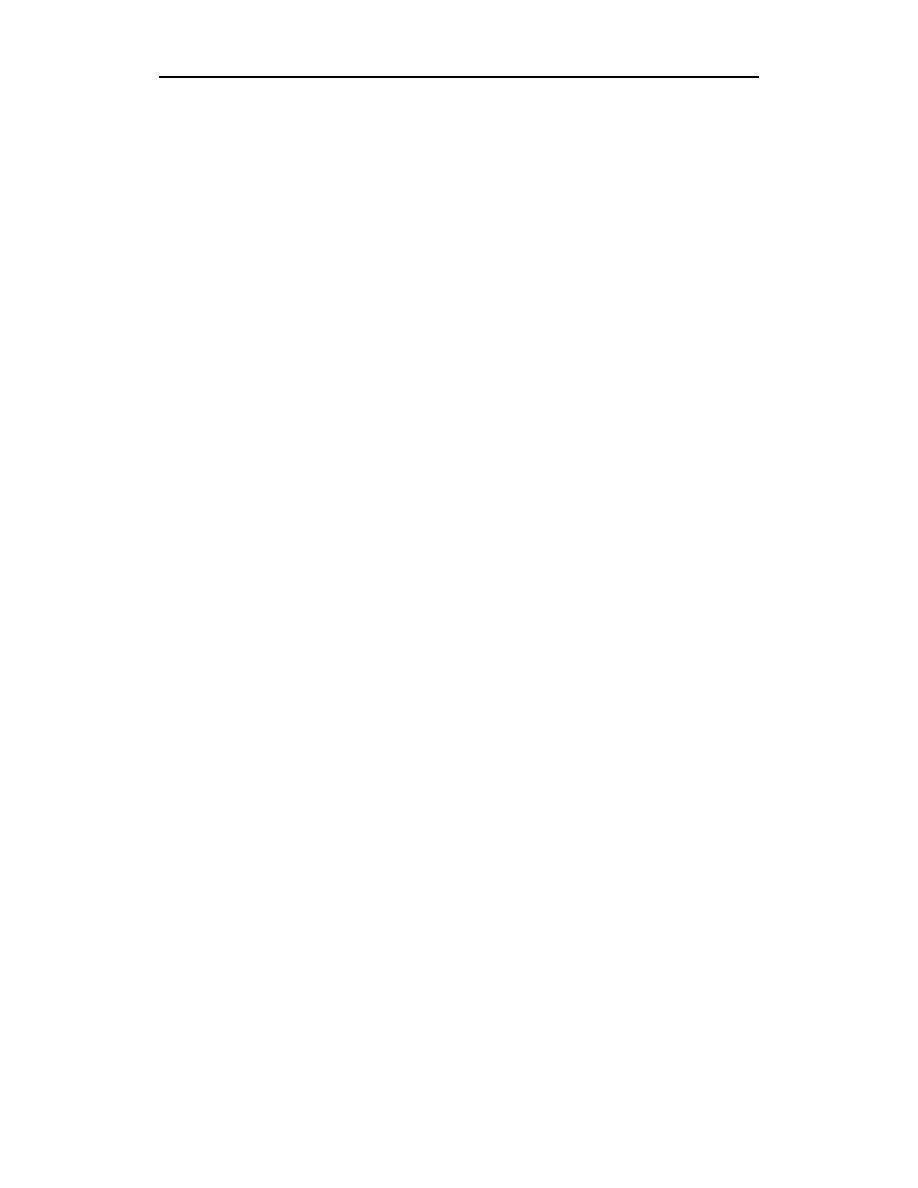
Rozdział 8.
Fizyka
245
Ponieważ siła grawitacja na powierzchni jest stała, stałe też jest powodowane przez nią
przyspieszenie. Z tego względu bardzo łatwo zaimplementować w ActionScript ruch
powodowany taką grawitacją. Przyspieszenie dla grawitacji definiujemy raz na początku
filmu i bez żadnych zmian stosujemy w obliczeniach.
Poniższy przykład obrazuje sposób implementacji grawitacji występującej na powierzchni
planety.
(,
0# 0#-.0#-
0#E55
0#5
'',
0#,E5#A
0#&E$:
3, +
0#E# $0#,E
0#E#20#
0# # $0#E
, +
0#-.0# #.
0#-0# #
>
0#89&$:
0#9
0#&E
>
0#=$@$:
0# #0#- #-.&$
0#- #-&$
0#E#55
>
W trakcie działania skryptu każde kliknięcie myszy umieszcza klip filmowy w nowym
położeniu i powoduje jego swobodne spadanie. W procedurze obsługi
#$
wektor położenia
ustawiany jest na współrzędne myszy, a wektor prędkości
!
— na zero.
Przyspieszenie obiektu sterowane jest właściwością przyspieszenia grawitacyjnego
!%
, zdefiniowanego na początku skryptu jako wektor [0, 0,5] wskazujący
w dół. Używamy takiego samego procesu co w poprzednich przykładach w celu przekształ-
cenia przyspieszenia w dynamiczny ruch.
Elastyczność (sprężystość)
Prawa dotyczące elastyczności możemy napotkać w wielu miejscach: rozciągając sprężynę,
skacząc na trampolinie a nawet ubierając sweter. Gdy rozciągamy elastyczny obiekt, stara
się on przeciwdziałać naszemu ruchowi. Pojawia się siła elastyczności nazywana też
siłą sprężystości.
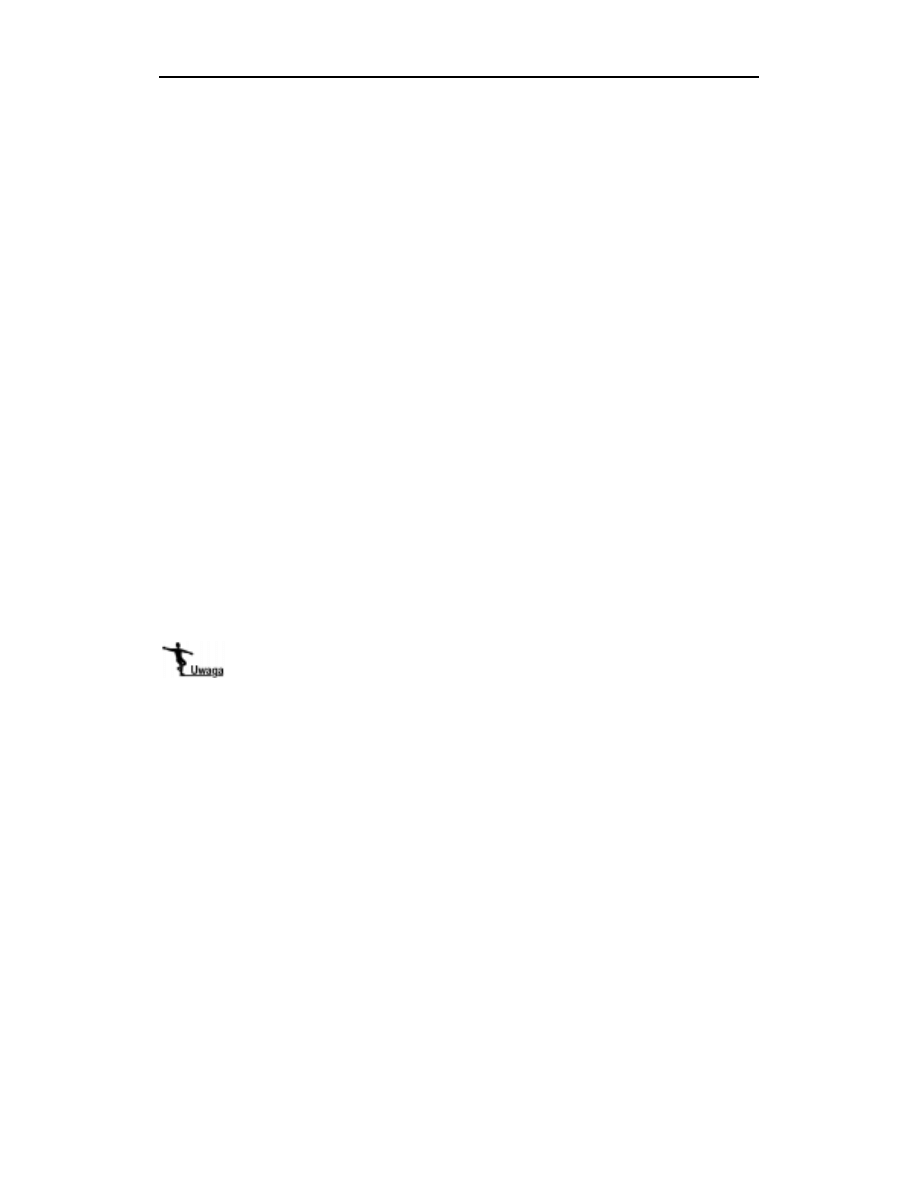
246
Część III
Dynamiczna grafika
Nie wszystkie materiały są elastyczne; niektóre rozsypują się lub łamią, gdy je ściśniemy.
Jednak istnieją materiały, które możemy rozciągać; cząsteczki tych obiektów oddalają
się od siebie. W trakcie trwania procesu rozciągania atomy nadal wpływają na siebie siłą
elektromagnetyczną (jedna z czterech podstawowych sił). To właśnie z niej bierze swój
początek siła sprężystości.
Stan spoczynkowy
Elastyczny obiekt znajduje się w stanie spoczynku, gdy nic go nie popycha i nie ciągnie.
Możemy bez problemu wyrwać obiekt z tego błogiego stanu spoczynku. Im bardziej
rozciągasz ciało, tym większą siłę sprężystości ono generuje.
Istnieje bezpośredni związek między przemieszczeniem w czasie rozciągania a warto-
ścią siły sprężystości. Jeśli na przykład elastyczną linę rozciągniemy o jeden centymetr
i otrzymamy daną wartość siły, po rozciągnięciu liny na dwa centymetry siła ta zwiększy
się dwukrotnie. Musimy pamiętać o tym, że ciało sprężyste zawsze dąży do osiągnięcia
stanu równowagi.
Prawo Hooke’a
Pamiętajmy, że to dzięki matematyce jesteśmy w stanie opisać związki za pomocą wzorów.
Jak już się przekonaliśmy, związek między rozciąganiem a siłą sprężystości jest prosty.
Z tego powodu jego wzór także jest prosty.
kd
f
−
=
Równanie to nazywane jest prawem Hooke’a. Informuje ono, że siła sprężystości jest
wprost proporcjonalna do wychylenia z punktu równowagi.
Robert Hooke odkrył to równanie w XVII wieku. Był kolegą Isaaca Newtona.
Zmienna F w równaniu to siła sprężystości. Zmienna d to przemieszczenie w trakcie
rozciągania. W fizyce przemieszczenie podaje się typowo w metrach, a siłę — w Newto-
nach (metryczna jednostka siły). W animacjach Flasha nie musimy jednak martwić się
o jednostki.
Stała sprężystości
Wartość k w prawie Hooke’a to stała sprężystości. Jest to zawsze wartość dodatnia, która
określa stopień naprężenia materiału elastycznego; zawsze zawiera się w przedziale od
0 do 1. Im większe k, tym sztywniejsza jest substancja elastyczna.
Na przykład gruba lina elastyczna ma większe k niż cienka. Z tego powodu grubsza lina
przy rozciąganiu generuje większą siłę sprężystości. Możemy też powiedzieć inaczej: to my
musimy włożyć więcej siły w rozciągnięcie grubszej liny niż cienkiej.
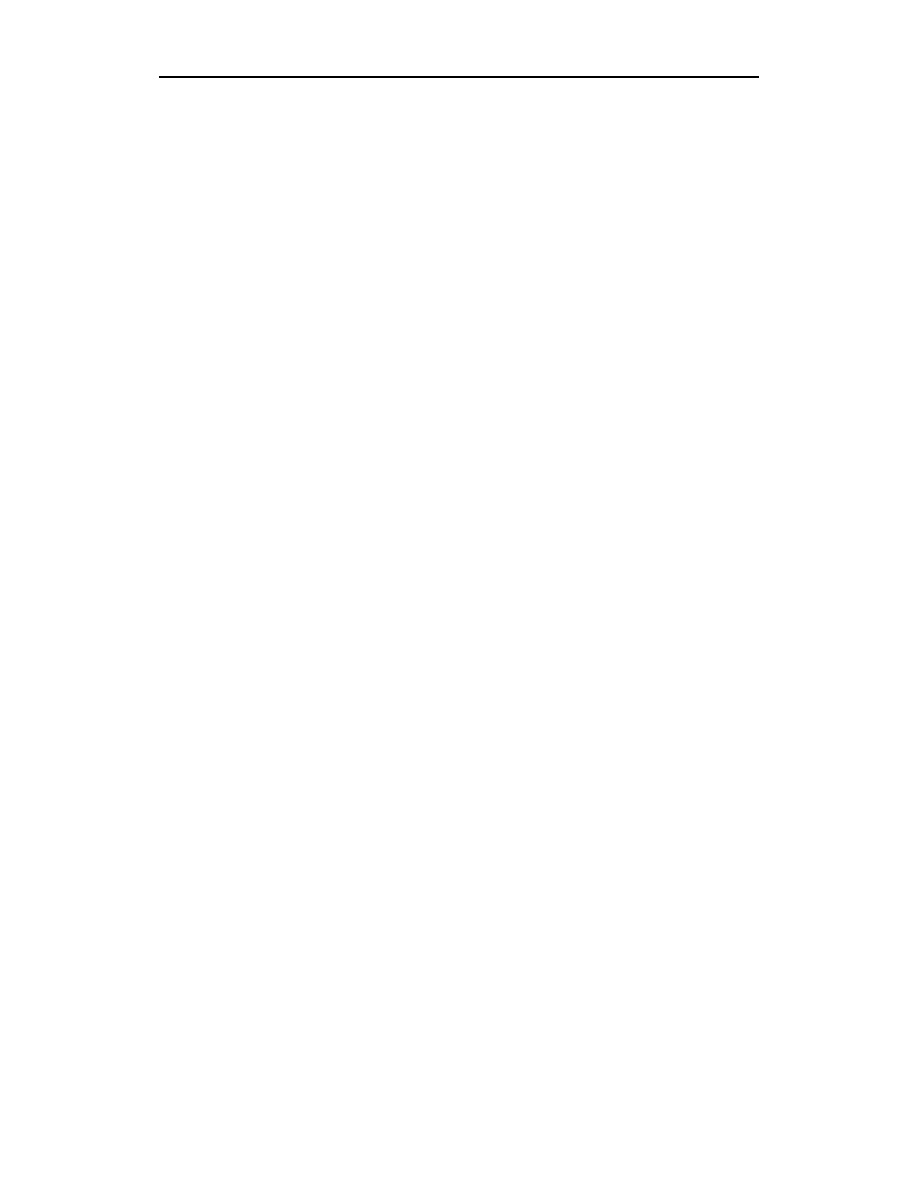
Rozdział 8.
Fizyka
247
Kierunek siły sprężystości
Dlaczego w równaniu pojawia się znak minus? Ponieważ siła sprężystości działa w kie-
runku przeciwnym do przemieszczenia w trakcie rozciągania. Przypuśćmy, że przymo-
cowaliśmy jeden koniec liny, a drugi ciągniemy w prawo. Siła sprężystości stara się
ciągnąć naszą rękę w lewo. Z tego powodu przemieszczenie jest dodatnie, a siła spręży-
stości — ujemna i na odwrót.
Implementacja w ActionScript
)+'*!/ $!$!',!$&&
0# 0#-.0#-
0#E55
0#55
0##
'' )+'
0#0A555
0#$#A
0#9$:
3 )+'
0#90# #&$%0#0
0#9#20#$
>
0#&E$:
3, +
0#E# $0#9
0#E#20#
0# # $0#E
, +
0#-.0# #.
0#-0# #
>
0#89&$:
0#9
0#&E
>
0#=$@$:
0#0#0#- #-.&$
0#- #-&$
>
Najpierw pojawiają się standardowe definicje wektorów położenia, prędkości i przyspie-
szenia oraz tarcie w cieczach ustawione na 10%. Następnie deklarujemy dwie właściwości
dotyczące sprężystości: wektor równowagi
i stałą sprężystości
.
Punkt równowagi jest początkowo ustawiony na (150, 100), ale możemy go zmienić klik-
nięciem na aktualne współrzędne kursora myszy. Klip filmowy jest przeciągany wokół
punktu równowagi: przyspiesza z jednej strony, zwalnia z drugiej, powraca z przyspiesze-
niem — obiekt oscyluje wokół punktu równowagi, zmniejszając powoli ogólną prędkość.
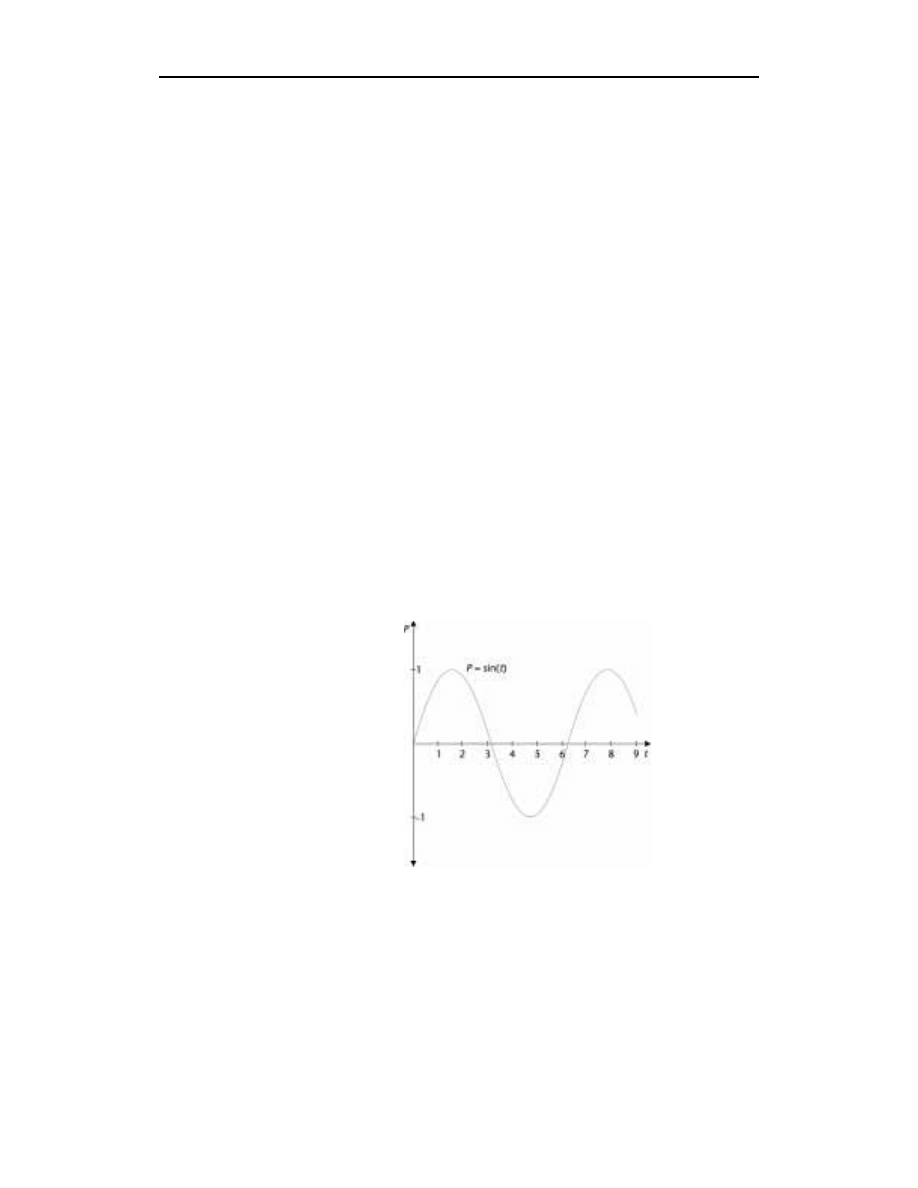
248
Część III
Dynamiczna grafika
Główną metodą skryptu jest
, gdzie obliczamy elastyczność.
0#9$:
3 )+'
0#90# #&$%0#0
0#9#20#$
>
Pamiętamy postać równania prawa Hooke’a dla sprężystości: F = –kd. Przemieszczenie
rozciągania d znajdujemy, odejmując w pierwszym wierszu kodu wektor punktu równowagi
od wektora położenia.
0#90# #&$%0#0
Teraz właściwość
przechowuje wektor przemieszczenia wskazujący z klipu
filmowego na punkt równowagi, który jest źródłem siły sprężystości.
Drugi wiersz przeprowadza mnożenie –kd za pomocą metody
.
0#9#20#$
Teraz wektor przechowuje siłę sprężystości.
Pozostałe metody:
!
,
"
i
#$
są takie same jak we wcześniej-
szym przykładzie z grawitacją w kosmosie.
Ruch falowy
Wiele rzeczy oscyluje. Możemy powiedzieć, że ich ruch jest cykliczny lub okresowy.
Wykres ich położenia w czasie tworzy falę sinusoidalną pokazaną na rysunku 8.2.
Rysunek 8.2.
Typowa
fala sinusoidalna
Fale sinusoidalne, jak przedstawiona, mogą bazować na funkcji sinus lub kosinus. My
korzystamy z funkcji sinus.
( )
t
P
sin
=
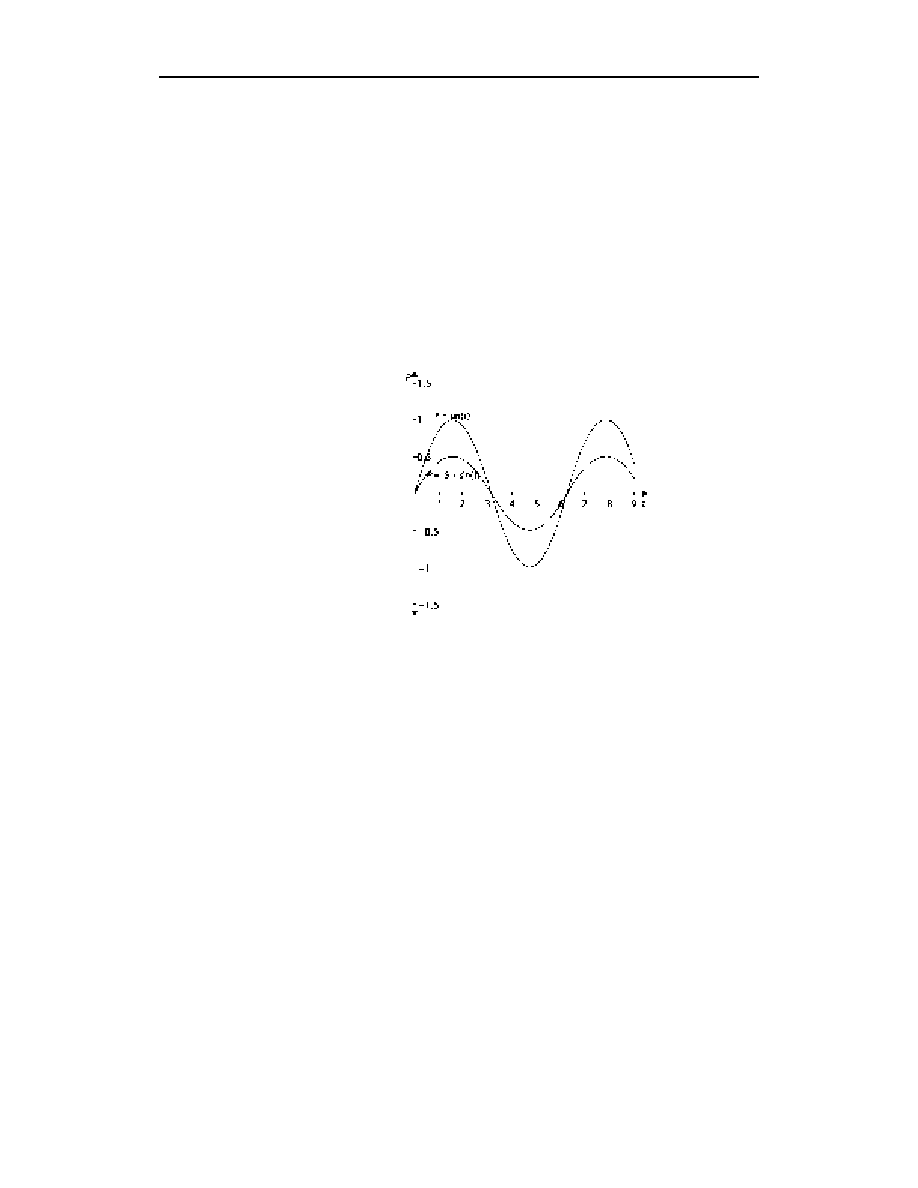
Rozdział 8.
Fizyka
249
W tym równaniu t to kąt w radianach. Koło to 2π radianów, więc jeden okres fali sinuso-
idalnej także trwa 2π radianów. Po przyjrzeniu się wykresowi możemy stwierdzić, że fala
przecina oś X zaraz za wartością 3. Jest to połowa okresu, która odpowiada 3,1415… radia-
nów lub 180
°. Krzywa wraca do punktu początkowego, by rozpocząć kolejny okres
w punkcie 6,2832 radianów (2π) lub 360
°.
Amplituda
Amplituda to wartość oscylacji fali. Amplitudę możemy także zdefiniować jako maksymal-
ne odchylenie fali od punktu równowagi w każdym z kierunków. Tradycyjna fala sinu-
soidalna posiada amplitudę o wartości 1. Rysunek 8.3 przedstawia dwie fale sinusoidalne
z różnymi amplitudami. Amplituda fali odniesienia z rysunku jest dwa razy większa niż
drugiej fali o wzorze P = 0,5 × sin(t).
Rysunek 8.3.
Zmiana amplitudy
fali sinusoidalnej
Ogólny wzór na amplitudę fali sinusoidalnej możemy zapisać następująco.
( )
t
amp
P
sin
×
=
Wartość amp skaluje całą funkcję sinus na nową amplitudę.
Częstotliwość
Częstotliwość to stopień oscylacji fali. Mnożąc parametr t w równaniu sin(t), modyfikujemy
częstotliwość fali. Rysunek 8.4 porównuje falę sin(t) z falą sin(2t).
Jak możemy się przekonać, patrząc na rysunek, pomnożenie t przez 2 podwaja często-
tliwość. Podobnie pomnożenie t przez 0,5 zmniejszy ją o połowę. Poniższe równanie
określa ogólną zależność.
(
)
t
st
cz
P
×
×
=
ę
2
sin π
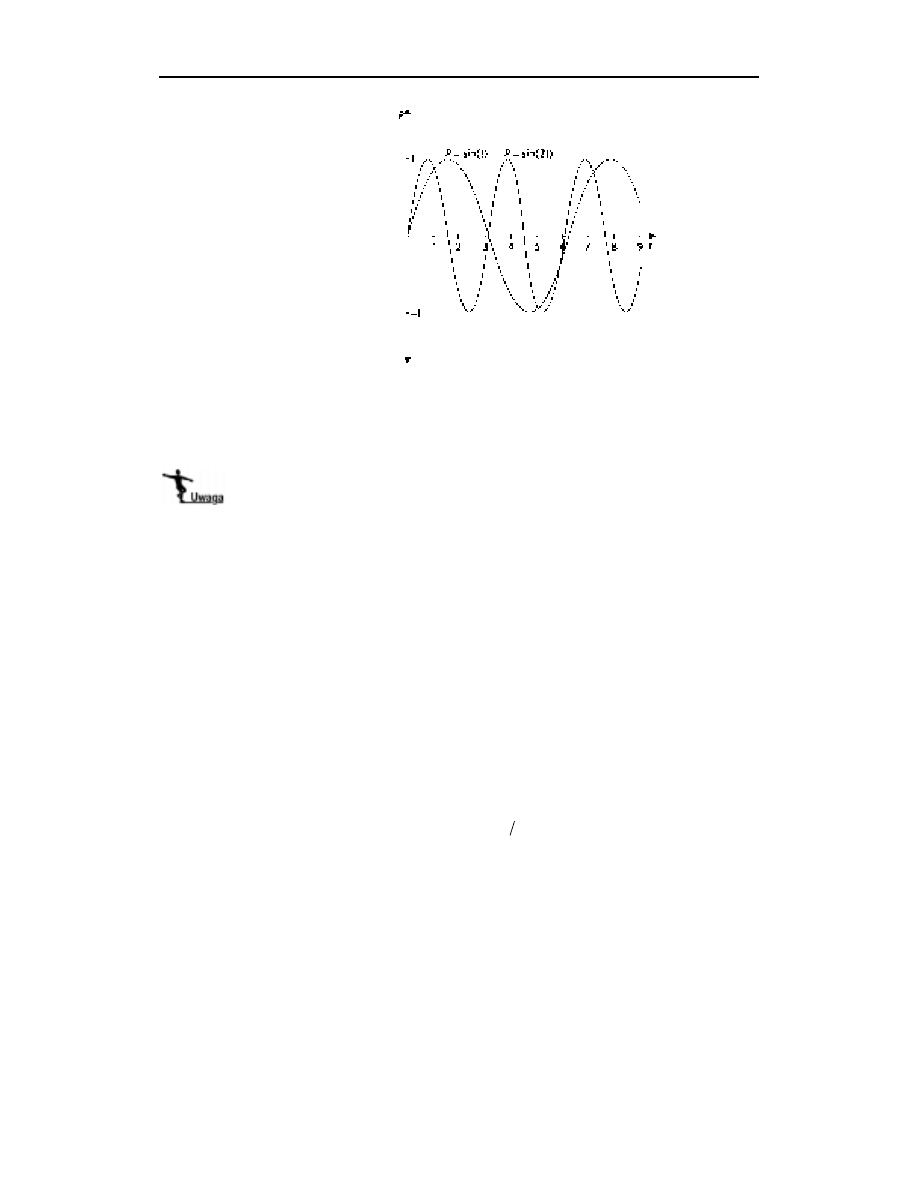
250
Część III
Dynamiczna grafika
Rysunek 8.4.
Zmiana częstotliwości
fali sinusoidalnej
Dlaczego π znalazło się w tym równaniu? Funkcja sin(t) powtarza się co 2π radianów
(360
°), co oznacza, że naturalna częstotliwość fali wynosi 1/(2π). Jeśli więc chcemy nadać
fali nową częstotliwość, musimy najpierw pomnożyć t przez 2π, by znormalizować często-
tliwość do 1 (1/(2π) × 2π = 1), a dopiero potem przez częstotliwość.
W fizyce i elektronice częstotliwość jest zwykle mierzona w hercach (Hz), które
odpowiadają ilości cykli na sekundę. Dźwięk jest falą, której częstotliwość możemy
wyrazić w hercach. Ludzkie ucho potrafi wychwycić dźwięki od około 20Hz do 20 kHz.
Okres
Okres to długość czasu, jaką fala poświęca na jeden obieg. Okres jest bezpośrednio
powiązany z częstotliwością. Obydwie wartości są wzajemnymi odwrotnościami, więc
możemy je wyrazić poniższymi równaniami.
okres = 1 / częstotliwość
częstotliwość = 1 / okres
Jeśli podzielimy jeden przez częstotliwość, otrzymamy okres, a jeśli podzielimy jeden
przez okres, uzyskamy częstotliwość. Jeśli mamy do czynienia z obiektem oscylującym
cztery razy na sekundę, jego częstotliwość wynosi 4 Hz, a okres — 0,25 sekundy.
Jeśli zastąpimy częstotliwość okresem we wcześniej podanym równaniu na falę sinu-
soidalną, uzyskamy poniższy wzór.
(
)
okres
t
P
×
=
π
2
sin
Okres fali jest niezależny od jej amplitudy — możemy zmienić okres bez zmiany ampli-
tudy i na odwrót. Choć okres i częstotliwość są ze sobą powiązane, nie można mylić obu
wartości, ponieważ stanowią dwie różne wielkości opisujące tę samą falę.
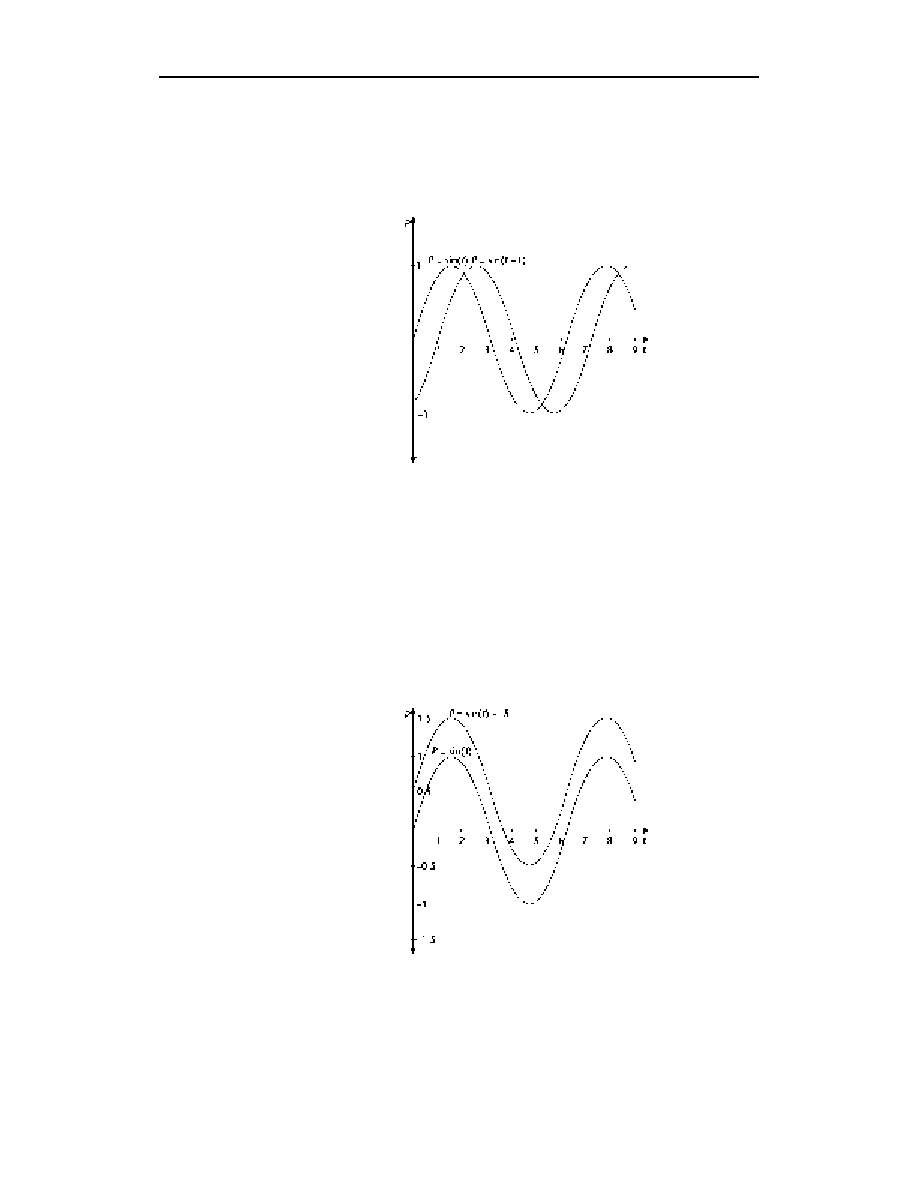
Rozdział 8.
Fizyka
251
Przesunięcie czasu
Z mienna przesunięcia czasu powoduje przesunięcie fali w lewo lub w prawo na osi
poziomej (patrz rysunek 8.5). Jak możemy zauważyć, odjęcie od t jedynki w sin(t – 1)
przesuwa falę o jeden w prawo. Dodanie do t jeden, przesuwa falę w lewo o jeden.
Rysunek 8.5.
Przesunięcie czasowe
fali sinusoidalnej
Przesunięcie czasu jest blisko związane z przesunięciem fazy, które także przemieszcza
falę na osi czasu. Jednak przesunięcie fazy określane jest nieco inaczej — jako kąt.
Możemy na przykład powiedzieć, że dwie fale są przesunięte względem siebie o 90
°
(co jest prawdą, gdy porównamy funkcje sin(t) i cos(t)).
Offset
Zmienna offsetu to przesunięcie fali w górę lub w dół na osi pionowej (patrz rysunek 8.6).
Offset definiuje środek fali. Domyślnie offset wynosi zero, więc fala oscyluje wokół osi
czasu, czyli położenia 0. Na rysunku 8.6 funkcja P = sin(t) + 0,5 posiada offset wynoszący
0,5, więc środek oscylacji jest przesunięty do góry o pół jednostki.
Rysunek 8.6.
Zmiana offsetu
fali sinusoidalnej
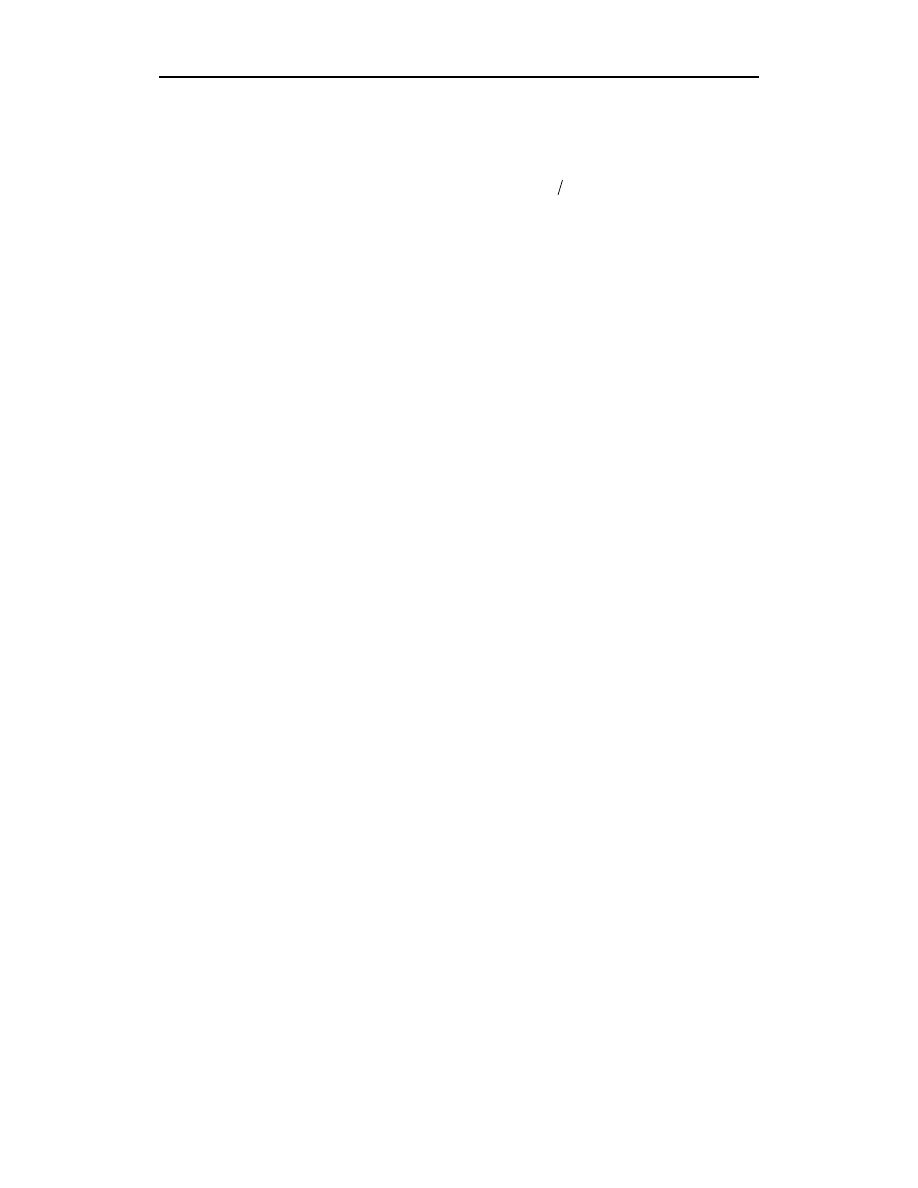
252
Część III
Dynamiczna grafika
Równanie fali
Wszystkie właściwości możemy umieścić w jednym równaniu.
(
)
[
]
offset
okres
cie
przesuni
t
amp
P
w
+
×
−
×
=
π
2
ę
sin
A oto implementacja równania w ActionScript jako funkcja
$!
.
=0#E$& &G0:
$& D=0#2&G0DD=0#BH ;
>
Funkcja
$!
zapewnia wygodny interfejs do obliczania oscylacji ruchu. Wystarczy
przekazać do funkcji intuicyjne właściwości fali i dostać z powrotem aktualną wartość
fali bez martwienia się zbytnio o obliczenia.
Klasa WaveMotion
Utworzyłem klasę
&!
, aby zhermetyzować oscylacje i umożliwić prostą mody-
fikację właściwości fali.
&!
rozszerza klasę
(omówioną w poprzednim
rozdziale). Jako klasa pochodna
&!
dziedziczy metody i właściwości klasy
, jak i dodaje własne. Dziedzicznie oznacza, że do filmu musimy dołączyć klasę
, aby wszystko działało prawidłowo. ActionScript jest bardzo pobłażliwy w sprawie
błędów. W szczególności nie sprawdza, czy kod klasy bazowej został dołączony, gdy
kompiluje klasy pochodne. Napisałem więc własny kod, który sprawdza istnienie klasy
bazowej
.
-,3#=IJ$JK<<(L3!!3=K
Powyższy kod sprawdza istnienie konstruktora klasy bazowej
i jeśli go nie znajdzie,
wysyła odpowiedni komunikat do okna Output. W następnych krokach deklaruje konstruk-
tor
&!
, definiuje dziedziczenie i dodaje nowe metody do prototypu klasy.
Konstruktor WaveMotion
Pamiętamy, że konstruktor
przyjmował pięć parametrów:
'(
,
,
'
,
i
)
. Do konstruktora fali dodałem dwa nowe parametry:
i
. Amplituda
i okres to dwie najważniejsze właściwości fali, ponieważ definiują jej kształt.
Poniższy kod definiuje konstruktor klasy
&!
.
-,3#"E=$3 3,& $$G:
0#$ M3 3,$$G
0#N3,
0#& &
0#B
>
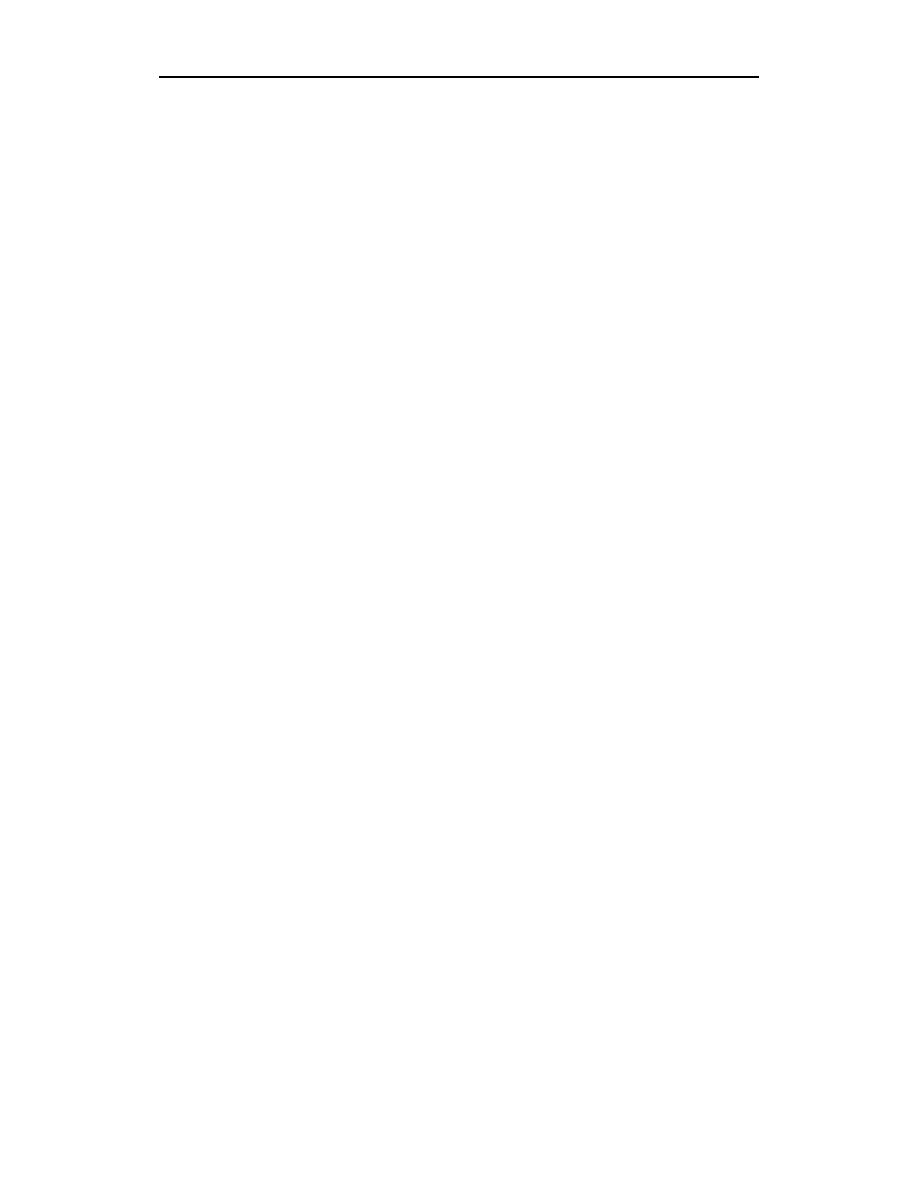
Rozdział 8.
Fizyka
253
Funkcja przyjmuje siedem parametrów. Pięć z nich przekazujemy do konstruktora klasy
bazowej, używając metody
*
(omówionej w rozdziale 2.). Następnie inicjalizu-
jemy właściwości
++
,
i
za pomocą odpowiednich metod ustawiających.
Następnie powodujemy dziedziczenie przez
&!
metod po
, używając
metody
omówionej w rozdziale 2.
"E=#.=
Po ustawieniu konstruktora i dziedziczenia zaczynamy przypisywać metody do prototypu
klasy. Często tworzę tymczasową zmienną przechowującą prototyp obiektu, by skrócić
sobie zapis metod.
E"=B"E=#
Od tego momentu zamiast
&!
mogę używać
&
.
WaveMotion.getPosition()
Metoda
to podstawa każdej klasy dziedziczącej po
. To właśnie w niej
definiujemy związek między czasem i położeniem. W klasie
metoda ta jest pusta,
ponieważ klasy pochodne mają ją przysłonić, definiując własną wersję.
W klasie
&!
używamy równania fali.
"=B#,B$:
$0#O&
$0#O& D=0#20#O&G0DD=0#BH0#O ;
å0#O
>
Metody ustawiania i pobierania
Metody
&!%
i
%
sterują amplitudą fali.
"=B#& $:
I$0#O&
>
"=B#,& $:
$0#O&
>
Warto zauważyć, że funkcja ustawiająca dokonuje prostego sprawdzenia danej. Zmienia
amplitudę, tylko wtedy gdy rzeczywiście przekażemy parametr.
Metody
&!
i
sterują okresem fali.
"=B#B$ :
I$0#O
>
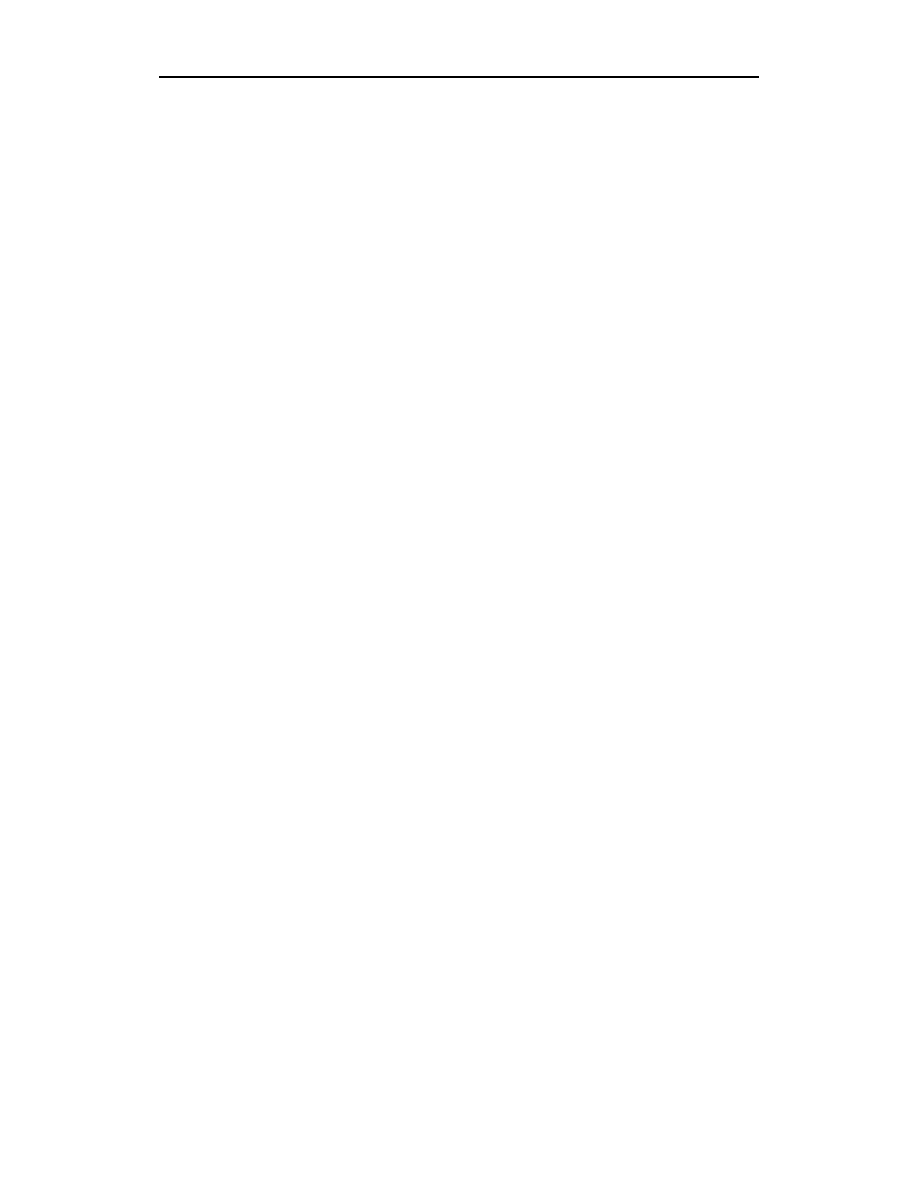
254
Część III
Dynamiczna grafika
"=B#,B$:
$0#O
>
Metoda
sprawdza daną w podobny sposób, w jaki robi to
%
.
Metody
&! ,
i
,
modyfikują i zwracają częstotliwość fali.
"=B#9P$:
0#B
>
"=B#,9P$:
$0#,B
>
Zauważmy, że te metody działają inaczej niż pozostałe metody pobierania i ustawiania.
W odróżnieniu od amplitudy i okresu częstotliwość nie jest przechowywana jako właści-
wość obiektu
&!
. Konwertujemy częstotliwość na okres i przy obliczaniu fali
korzystamy z okresu. Wspomniałem już wcześniej o tym, że częstotliwość i okres to
wzajemne odwrotności. Z tego powodu dzielimy jeden przez częstotliwość, aby uzy-
skać okres.
Metody
&!)+
i
)+
ustawiają i pobierają przesunięcie
fali na osi czasu.
"=B#6&G0$:
I$0#O&G0
>
"=B#,6&G0$:
$0#O&G0
>
W podobny sposób metody
-++
i
-++
przesuwają falę w wymiarze
położenia.
"=B#N$:
I$0#O
>
"=B#,N$:
$0#O
>
Dodałem jeszcze jedną metodę ustawiającą,
&!&!
, która umożliwia
ustawienie za jednym zamachem wszystkich czterech właściwości fali.
"=B#"EB0$& &G0:
0#& &
0#B
0#6&G0&G0
0#N
>
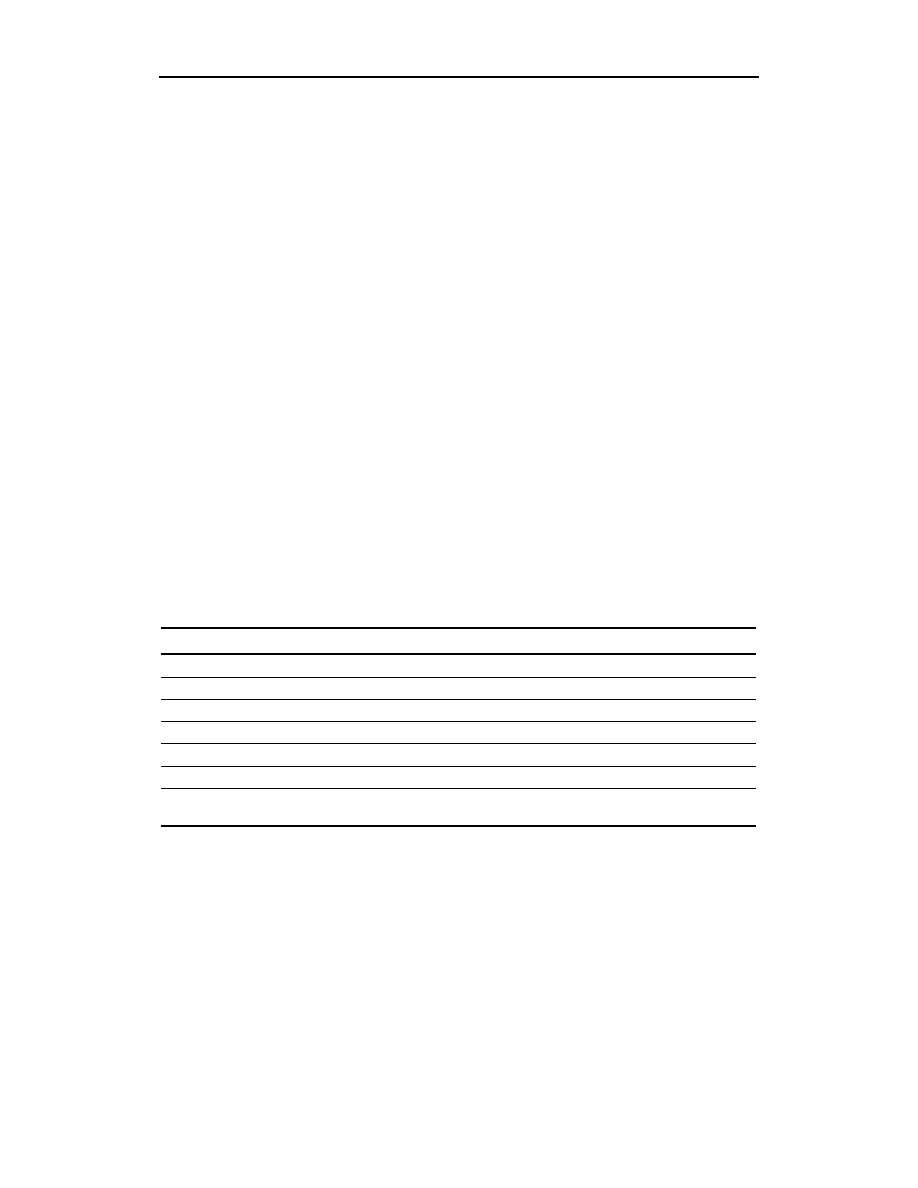
Rozdział 8.
Fizyka
255
Właściwości ustawiania i pobierania
Po zdefiniowaniu metod pobierania i ustawiania możemy utworzyć właściwości ustawiania
i pobierania za pomocą metody
z Flasha MX.
0"E=# :
B K& K,& &
B KK,NN
B K K,BB
B KPK,9P9P
B K&G0K,6&G06&G0
>
Na końcu usuwamy tymczasową zmienną
&
"=B
i wysyłamy prosty komunikat o wczytaniu klasy do okna Output.
K<<"!)"E=K
Używanie WaveMotion
Oto przykład tworzenia kopii
&!
.
4"E=0K-.K55755$
Jeśli umieścimy ten kod w pierwszej klatce klipu filmowego, klip zacznie oscylować
w poziomie wokół wartości 200 pikseli z 2 sekundami na okres. Domyślnie będzie tak
oscylował w nieskończoność. Tabela 8.1 wymienia argumenty konstruktora
&!
.
Tabela 8.1. Parametry konstruktora WaveMotion
Parametr
Typ
Wartość Opis
3
referencja
0
Modyfikowany obiekt.
tekst
K-.K
Nazwa właściwości, która oscyluje.
3,
liczba
55
Środek fali.
&
liczba
75
Rozmiar oscylacji.
liczba
Czas trwania jednego cyklu oscylacji.
$
liczba
5
Łączny czasu trwania oscylacji; jeśli wynosi 0, ruch jest nieskończony.
$G
Boolean
$
Znacznik określający, czy chcemy korzystać z sekund, czy klatek
jako licznika.
Po utworzeniu kopii
&!
wybrany klip oscyluje automatycznie. Możemy zmieniać
wartości parametrów fali w trakcie tego ruchu. Możemy na przykład dodać poniższy kod,
aby w każdej klatce zwiększać amplitudę fali o jeden.
0#89&$:
4#& ;;
>
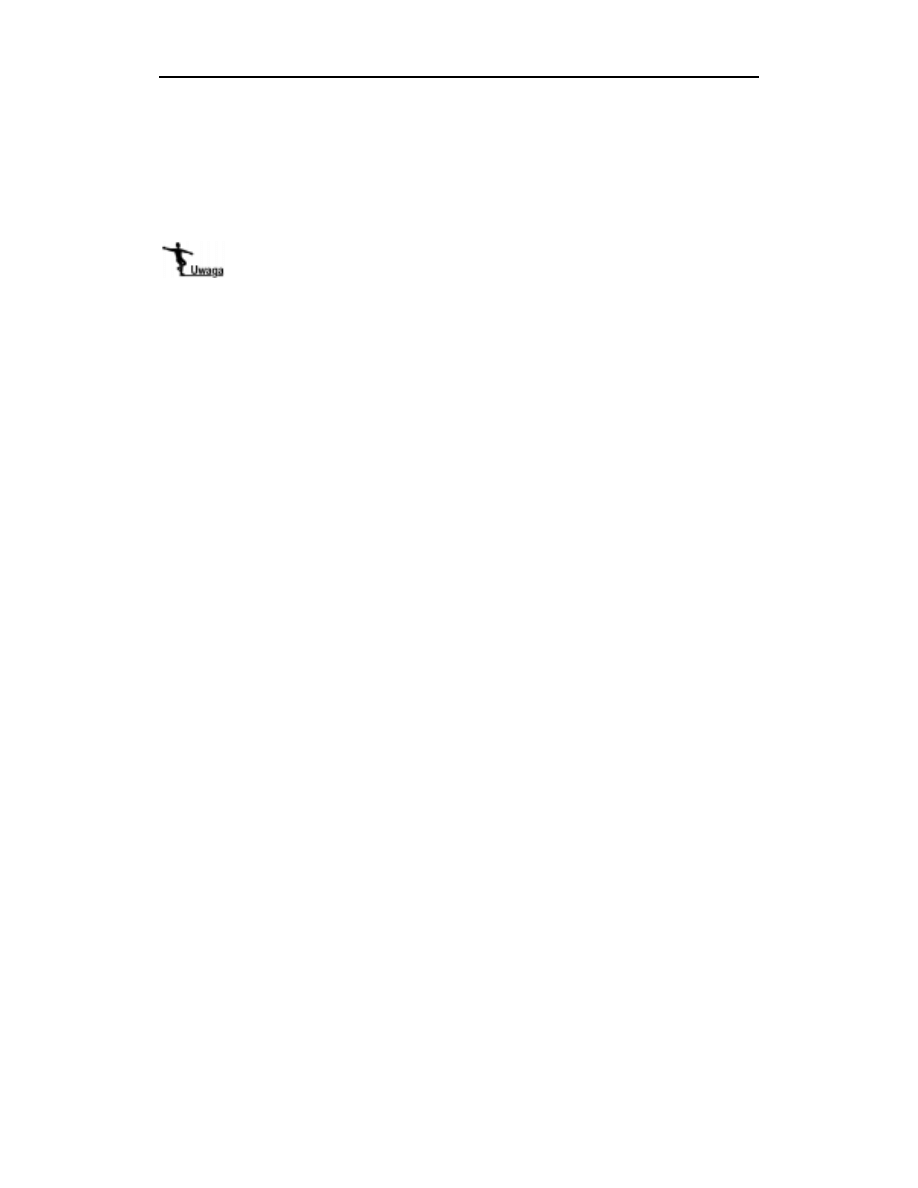
256
Część III
Dynamiczna grafika
Ponieważ stale zwiększamy amplitudę, obiekt zaczyna stopniowo wahać się na coraz to
większe odległości.
Możemy nawet dać użytkowi większą kontrolę nad amplitudą fali.
0#89&$:
4#& 0#- #-&$
>
W powyższym kodzie używam metody
% do zmiany amplitudy. Mógłbym
skorzystać z właściwości
jak poprzednio, ale chciałem przedstawić obydwa
podejścia. Właściwość
wydaje się prostsza, ale % jest bardziej
bezpośrednia, a co za tym idzie typowo szybsza.
Oto inny fragment kodu, który steruje dwiema właściwościami fali na podstawie położenia
myszy.
0#89&$:
4#& 0#- #-&$
4#N0#- #-.&$
>
Podobnie jak wcześniej położenie myszy w pionie steruje amplitudą. Jednak tym razem
położenie myszy w poziomie odpowiada za offset. Powoduje to, że środek oscylacji zawsze
znajduje się w miejscu, w którym jest kursor myszy.
Wnioski
Fizyka to fascynująca dziedzina nauki. W tym rozdziale poznaliśmy jej podstawy: pręd-
kość, przyspieszenie, siłę i związki między nimi. Przyjrzeliśmy się bliżej pewnym rodzajom
sił, takim jak tarcie, sprężystość i grawitacja. Obliczaliśmy i stosowaliśmy ją w naszych
dynamicznie generowanych animacjach. Na końcu przyjrzeliśmy się fizyce fal i zapro-
jektowaliśmy własną klasę
&!
, która pozwala tworzyć prawie dowolne oscylacje
sinusoidalne. Po dwóch intensywnych rozdziałach dotyczących ruchu, przejdziemy teraz
do zabawy z kolorami.
Wyszukiwarka
Podobne podstrony:
Flash MX Programowanie fmxpro
Flash MX Programowanie fmxpro
Flash MX Programowanie w jezyku ActionScript flmxas
Flash MX Programowanie w jezyku ActionScript 2
Flash MX Programowanie 2
Flash MX Programowanie w jezyku ActionScript
Flash MX Programowanie w jezyku ActionScript flmxas
Flash MX Programowanie
Flash MX Programowanie 2
Flash MX Programowanie w jezyku ActionScript flmxas
Macromedia Flash MX Kompendium programisty flmxkp
Macromedia Flash MX Kompendium programisty 2
Macromedia Flash MX Kompendium programisty flmxkp
Macromedia Flash MX Kompendium programisty flmxkp
Macromedia Flash MX Kompendium programisty
Macromedia Flash MX Kompendium programisty flmxkp
Flash MX cwiczenia zaawansowane
Flash MX 2004 cwiczenia praktyczne
helion flash 5 kompendium programisty ZVEA5N62Z5AZAXW4EBJIHJVAARCWDTRWXXYBDKY
więcej podobnych podstron